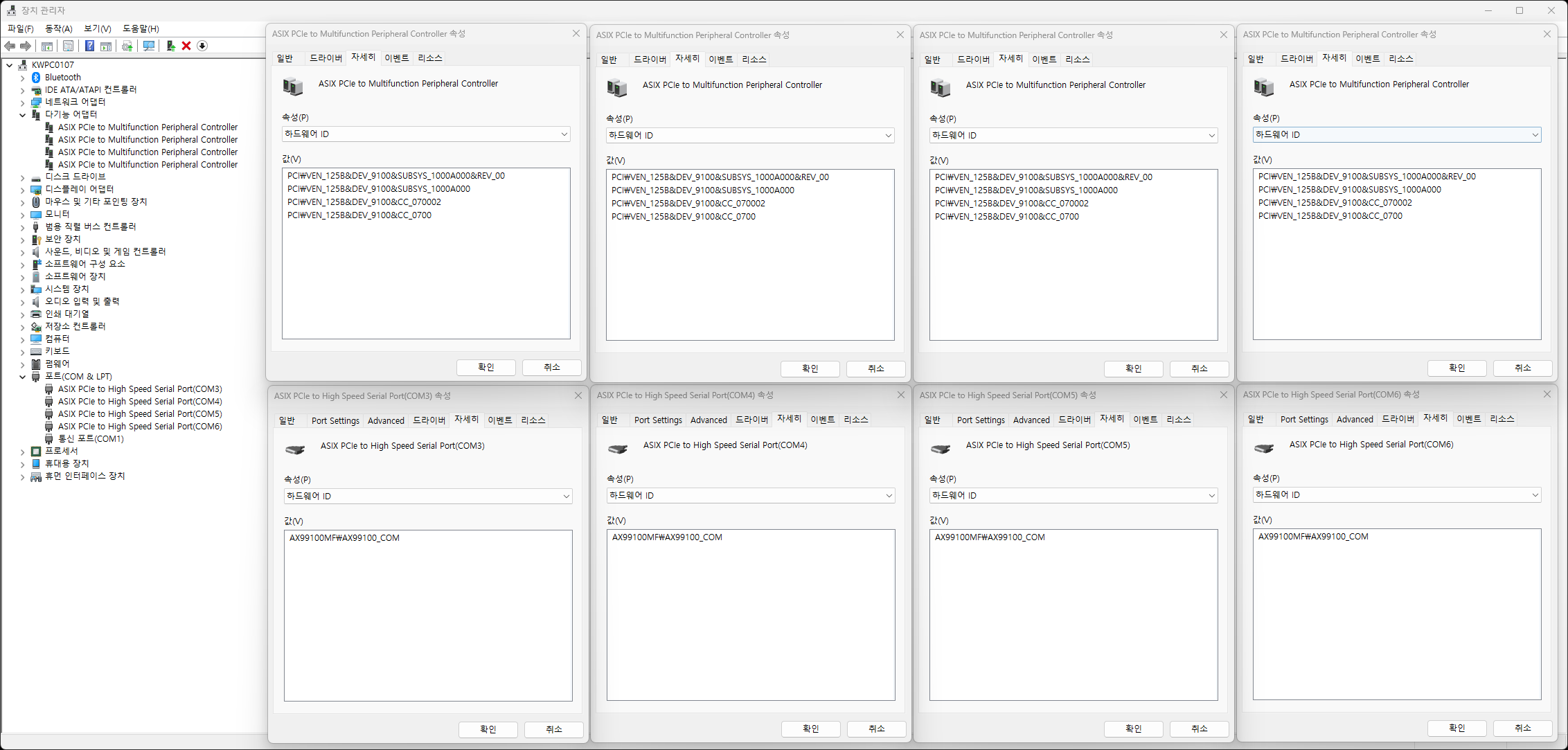ASIX사의 AX99100, AX99100A 칩셋 드라이버입니다.
※ 적용 모델
|
모델명
|
설명
|
|
I-570
|
1-Port PCI Express Parallel Card (AX99100)
|
|
NM-SWC03
|
4-Port PCI Express RS232 Serial Card (AX99100)
|
|
NM-PS22
|
2-Port PCI Express RS232 Serial Card (AX99100A)
|
|
NM-PS24
|
4-Port PCI Express RS232 Serial Card (AX99100A)
|
|
NM-PS44
|
4-Port PCI Express RS422/RS485 Serial Card (AX99100A)
|
※ 다운로드 링크
|
지원 OS
|
다운로드 링크
|
비고
|
|
Windows XP / Vista / 7 - v1.12.3.0
Windows 8 / 8.1 - v1.18.5.0
Windows 10 x86(32-bit) - v2.20.2.0
Windows 10 x64(64-bit) - v2.20.3.0
Windows 11 (64-bit Only) - v2.22.2.0
|
AX99100x_driver_windows.zip
|
※ 각 OS 별 드라이버 경로는 다음과 같습니다.
- Windows XP, Vista, 7 x86(32-bit) : [\Win7_Vista_XP_32bit]
- Windows XP, Vista, 7 x64(64-bit) : [\Win7_Vista_XP_64bit]
- Windows 8, 8.1 x86(32-bit) : [\Win8.x_32bit]
- Windows 8, 8.1 x64(64-bit) : [\Win8.x_64bit]
- Windows 10 x86(32-bit) : [\Win10_32bit]
- Windows 10 x64(64-bit) : [\Win10_64bit]
- Windows 11 (64-bit Only) : [\Win11_64bit] ※ Windows 11 24H2를 정식 지원합니다.
|
|
Linux - v2.3.0
|
AX99100x_SP_PP_SPI_Linux_Driver_v2.3.0_Source.tar.bz2
|
※ 커널 버전 6.8.0 이상부터 적용 가능합니다.(제조사 공식 의견)
|
※ 다운로드 방법
-다운로드 링크의 파일명을 클릭하면 OneDrive 링크가 열립니다.
좌측 상단의 [다운로드]를 클릭해서 다운로드 합니다.
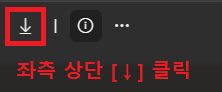
※ 제품 별 설치방법(Windows 전용)
■ Linux의 경우 사용자가 커널상에 직접 포팅 작업을 해야 합니다.
1. I-570
■ 해당 제품은 드라이버 수동 설치만 가능합니다.
- 설치 프로그램 자체 버그로 장치 중 하나가 설치가 되지 않는 문제가 있어, 설치 프로그램으로 설치하더라도 수동으로 해당 장치를 잡아줘야 합니다.
A. 수동 설치
1) 제품 인식 여부를 우선 확인합니다.
정상적으로 인식된 경우, 다음과 같이 인식됩니다.
a) 하드웨어 ID
[기타 장치]\[PCI 병렬 포트]
PCI\VEN_125B&DEV_9100&SUBSYS_2000A000&REV_00
PCI\VEN_125B&DEV_9100&SUBSYS_2000A000
PCI\VEN_125B&DEV_9100&CC_070103
PCI\VEN_125B&DEV_9100&CC_0701
[기타 장치]\[PCI 직렬 포트]
PCI\VEN_125B&DEV_9105&SUBSYS_1000A000&REV_00
PCI\VEN_125B&DEV_9105&SUBSYS_1000A000
PCI\VEN_125B&DEV_9105&CC_070002
PCI\VEN_125B&DEV_9105&CC_0700
■ 참고사항 : [PCI 직렬 포트]의 경우, 시스템에서 AX99100x 계열 시리얼 컨트롤러를 이미 사용중일 경우 [시스템 장치]의 하위 항목에 미리 설치될 수도 있습니다.(Windows XP,7,8,8.1 : [AX99100 PCIe to IO-Bridge] / Windows 10, 11 : [ASIX PCIe to IO-Bridge])
b) OS별 인식 상태(스크린샷)
ⓐ I-570
- Windows XP
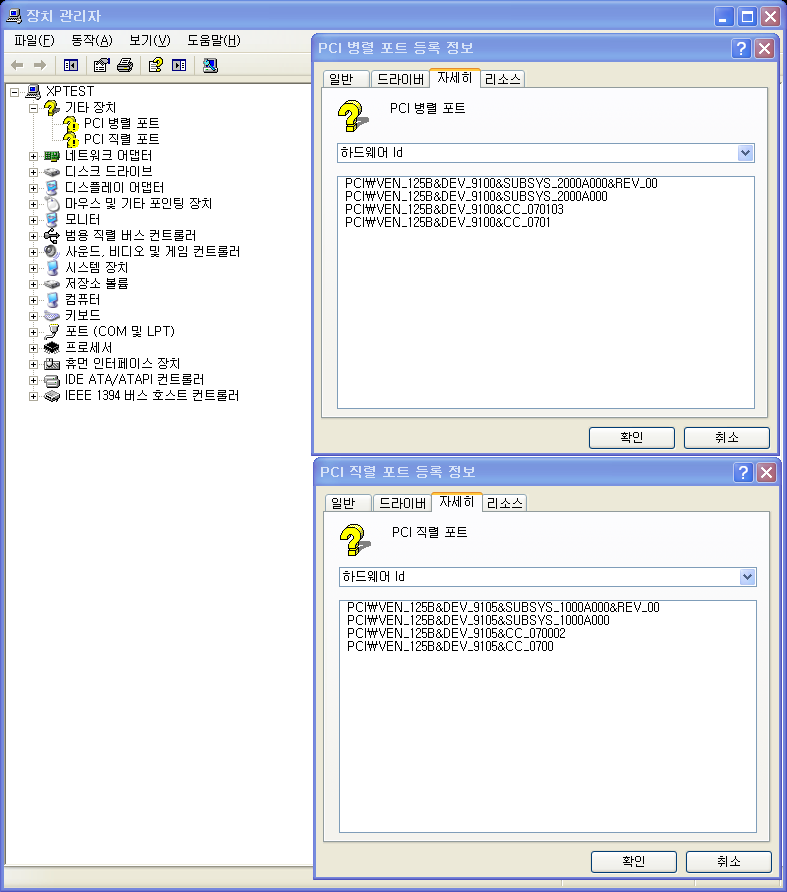
- Windows Vista
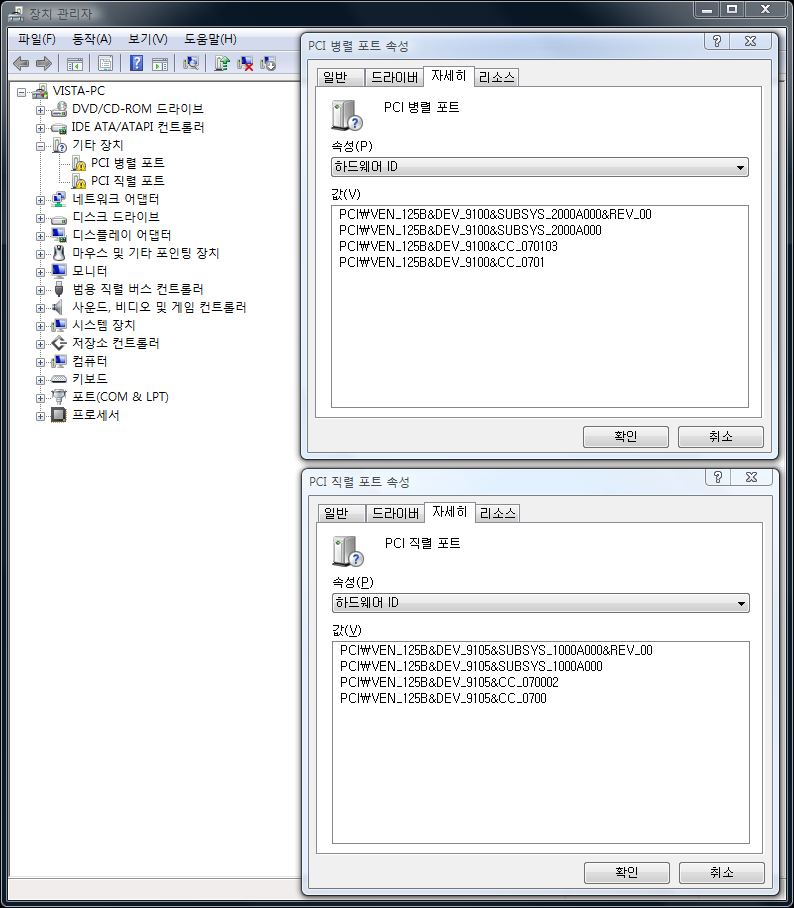
- Windows 7
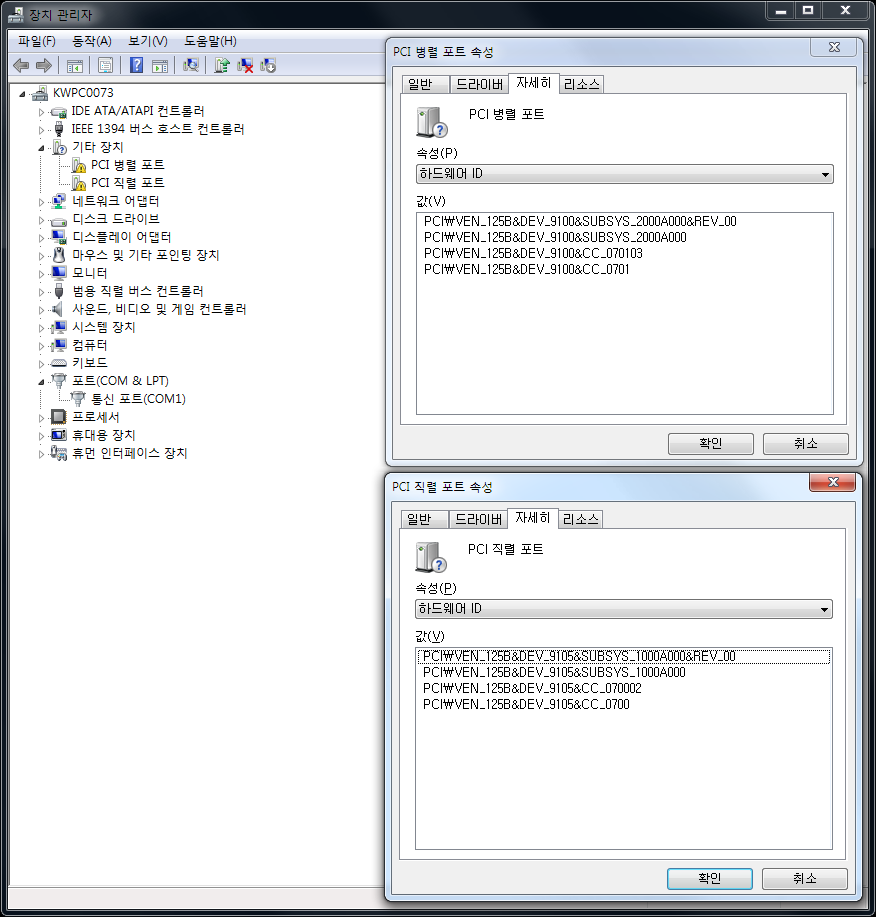
- Windows 8, 8.1
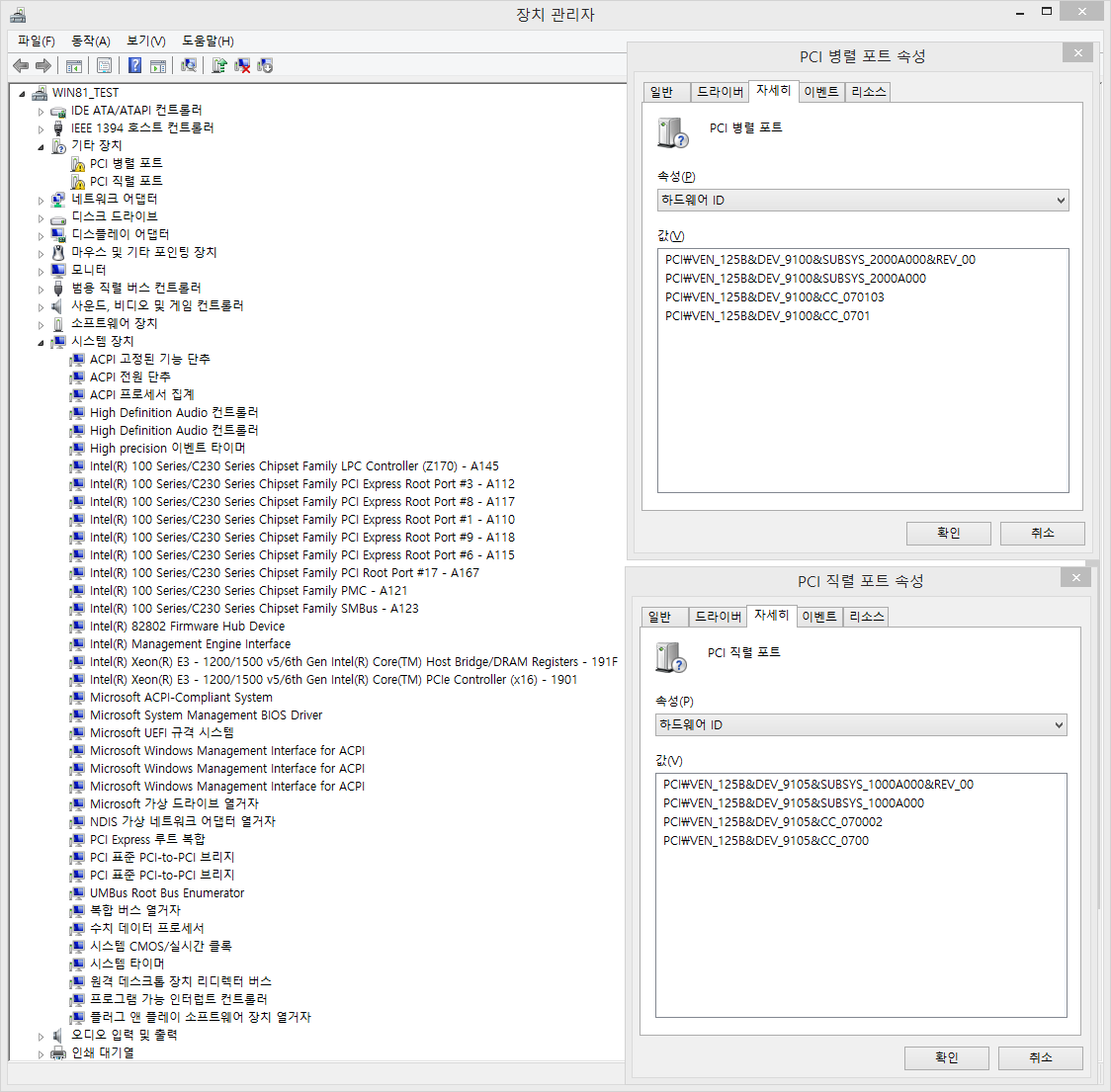
- Windows 10
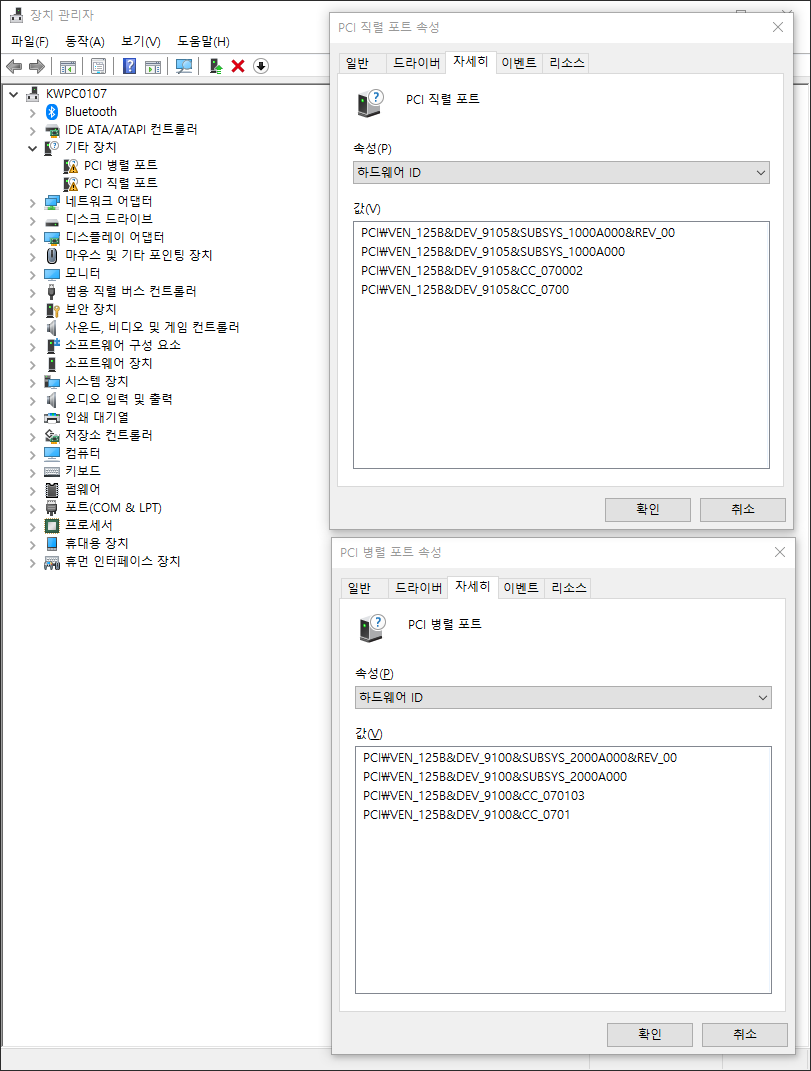
- Windows 11
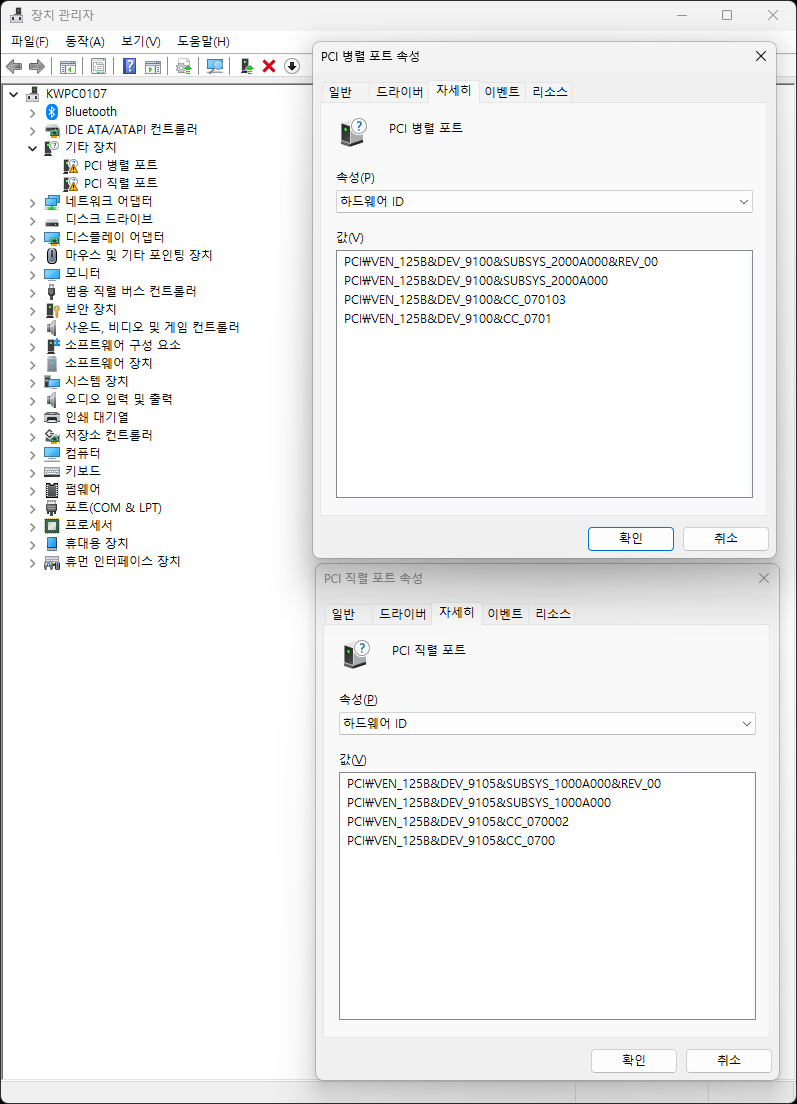
2) 정상적으로 인식된 것을 확인했다면, 사용하는 운영체제에 맞는 파일을 다운로드 받은 다음 압축을 해제, 압축 해제된 경로를 기억해둡니다.
■ OS 별 드라이버 경로
- Windows XP, Vista, 7 x86(32-bit) : [\Win7_Vista_XP_32bit]
- Windows XP, Vista, 7 x64(64-bit) : [\Win7_Vista_XP_64bit]
- Windows 8, 8.1 x86(32-bit) : [\Win8.x_32bit]
- Windows 8, 8.1 x64(64-bit) : [\Win8.x_64bit]
- Windows 10 x86(32-bit) : [\Win10_32bit]
- Windows 10 x64(64-bit) : [\Win10_64bit]
- Windows 11 (64-bit Only) : [\Win11_64bit]
3) [PCI 병렬 포트]의 속성(XP의 경우 '등록 정보')을 열고 '드라이버' 탭에 있는 [드라이버 업데이트]를 클릭합니다.
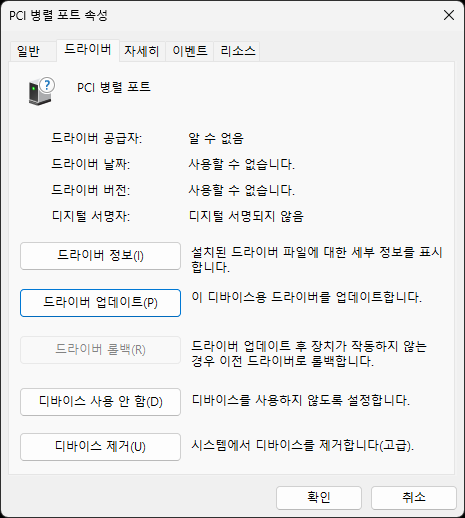
4) '내 컴퓨터에서 드라이버 찾아보기'를 클릭합니다.
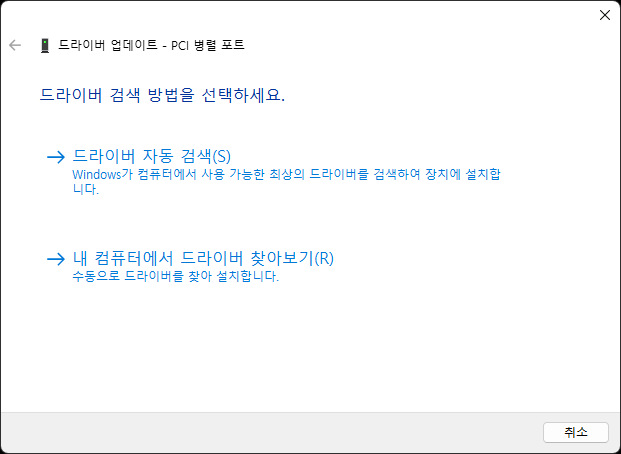
5) '컴퓨터에서 드라이버 찾아보기'의 '다음 위치에서 드라이버 검색' 항목에 2)에서 확인된 드라이버 설치 파일 경로를 지정해줍니다.
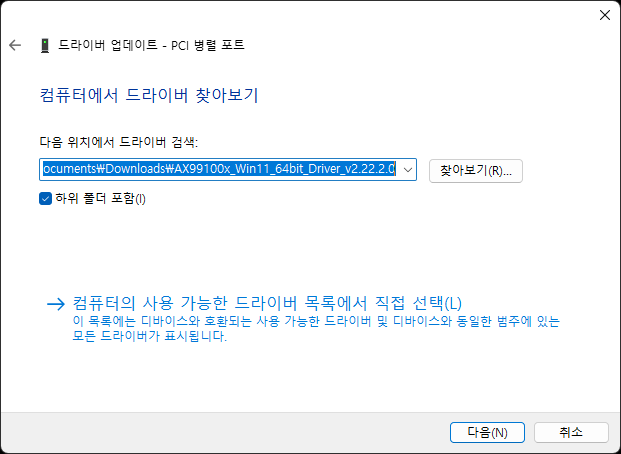
6) 드라이버가 설치됩니다.
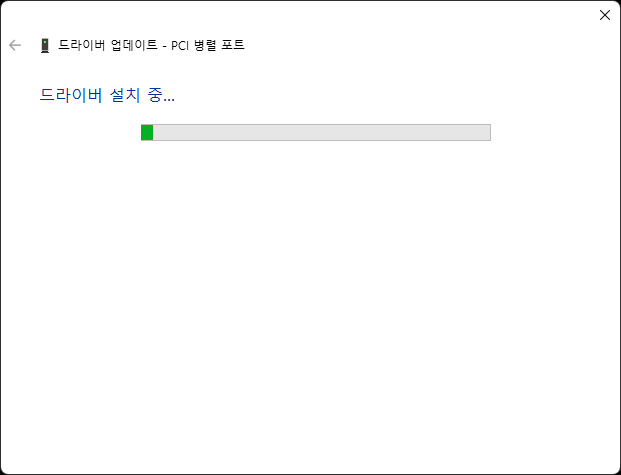
7) 1차 드라이버 설치가 완료되었습니다.
정상적으로 설치된 경우, [다기능 어댑터]\[AX99100 PCIe to Multifunction Peripheral Controller] 으로 인식됩니다.
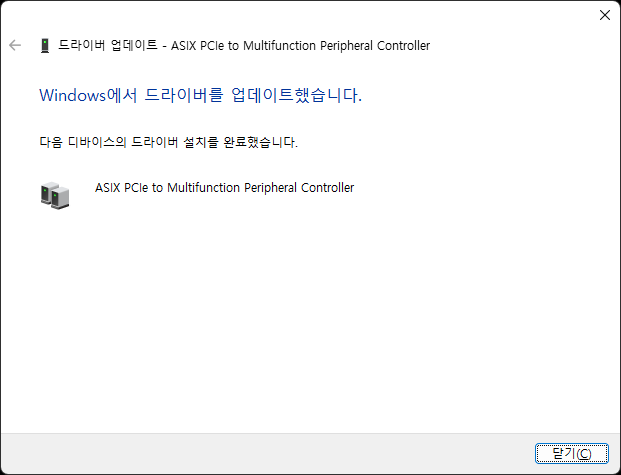
8) 1차 설치가 정상적으로 완료되었다면, [기타 장치] 항목에는 다음의 항목이 남아있습니다.
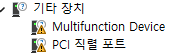
9) [Multifunction Device] 항목의 속성(XP의 경우 '등록 정보')을 열고 '드라이버' 탭에 있는 [드라이버 업데이트]를 클릭합니다.
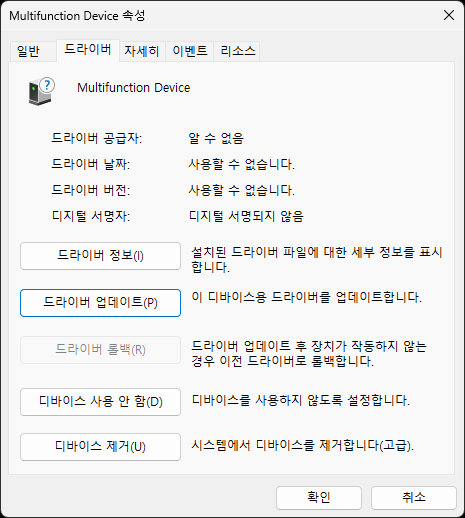
10) 이후의 과정은 4)~6)과 동일하게 진행됩니다.
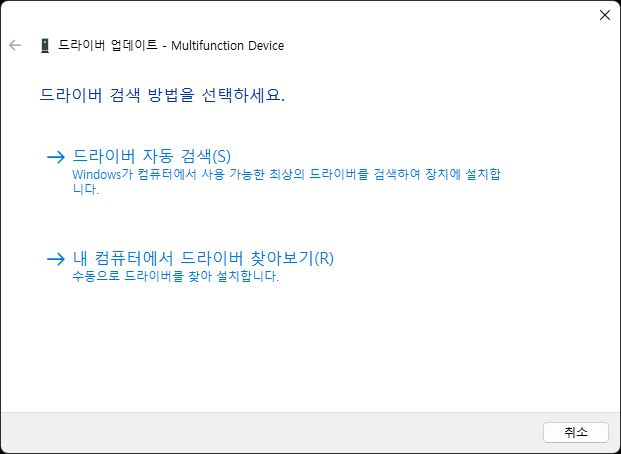
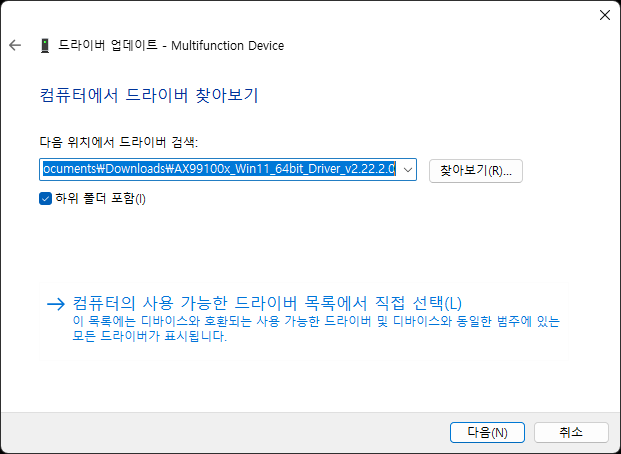
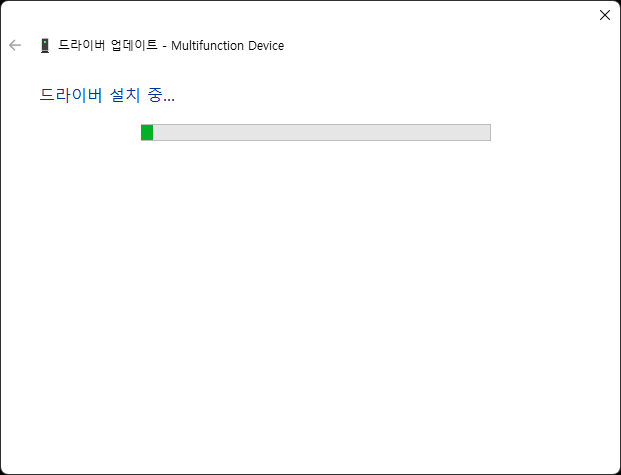
11) 2차 드라이버 설치가 완료되었습니다.
정상적으로 설치된 경우, [포트(COM & LPT)]\[AX99100 PCIe to Multi Mode Parallel Port(LPT*)]으로 인식됩니다.(*은 포트 번호입니다.)
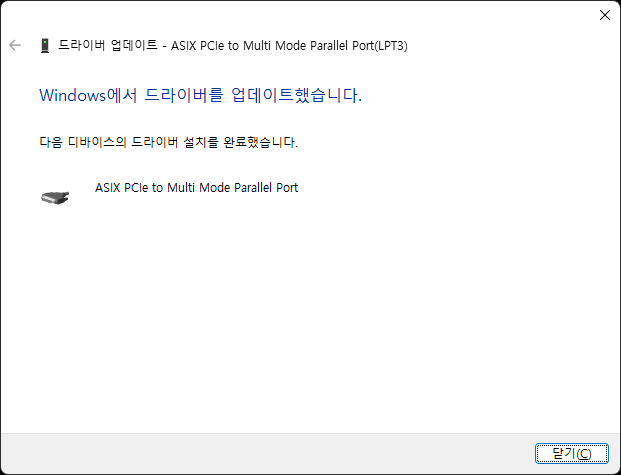
12) 2차 설치까지 정상적으로 완료되었다면, [기타 장치] 항목에는 다음의 항목이 남아있습니다.
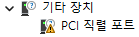
13) [PCI 직렬 포트] 항목의 속성(XP의 경우 '등록 정보')을 열고 '드라이버' 탭에 있는 [드라이버 업데이트]를 클릭합니다.
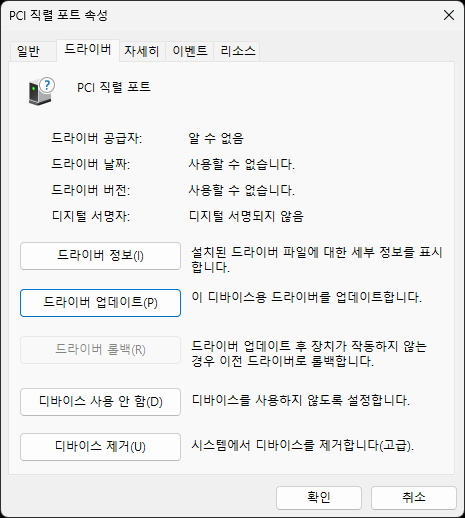
14) 이후의 과정도 4)~6)과 동일하게 진행됩니다.
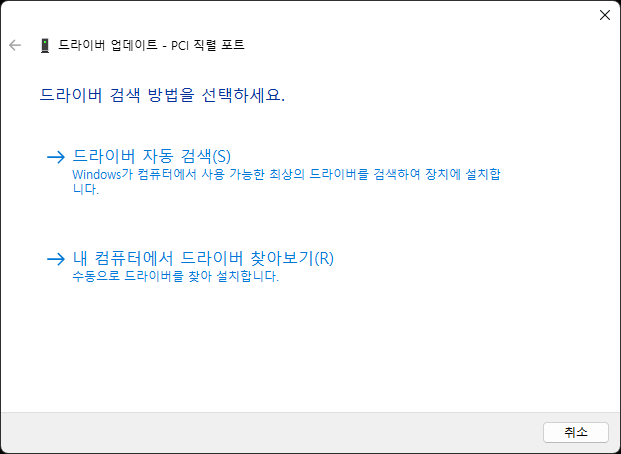
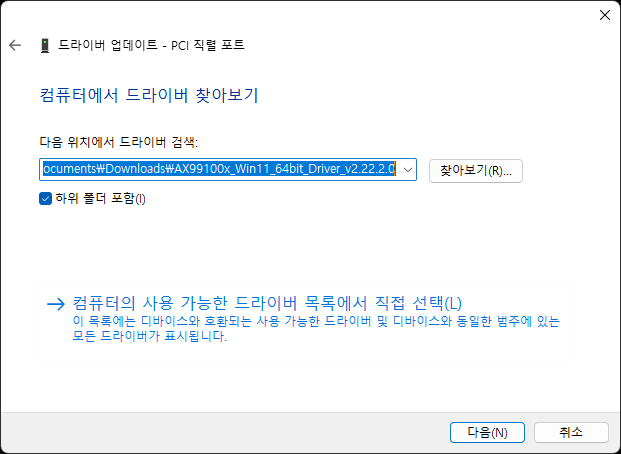
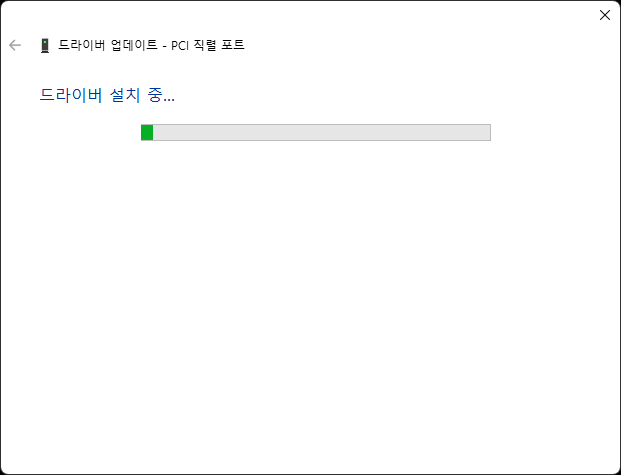
15) 마지막 설치까지 완료됩니다.
단, [PCI 직렬 장치]의 경우 설치 완료 시 각 OS별로 명칭에 차이가 있습니다.
a) Windows XP, Vista, 7, 8, 8.1 - [시스템 장치]\[AX99100 PCIe to IO-Bridge]
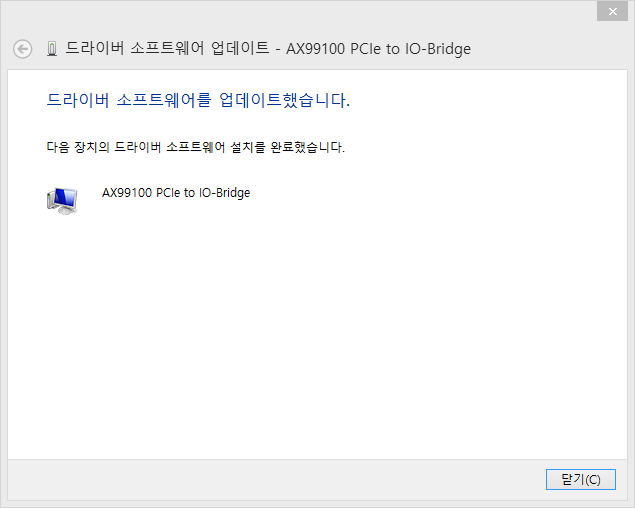
b) Windows 10, 11 - [시스템 장치]\[ASIX PCIe to IO-Bridge]
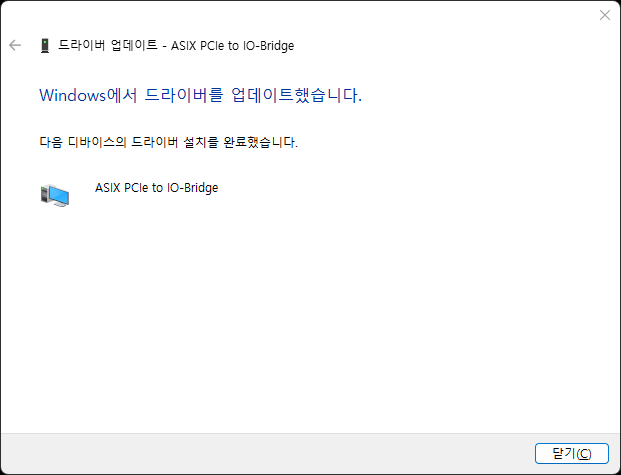
16) 설치가 정상적으로 완료된 경우, [장치 관리자] 상에서 다음과 같이 인식되어 있는 것을 확인할 수 있습니다.
a) Windows XP
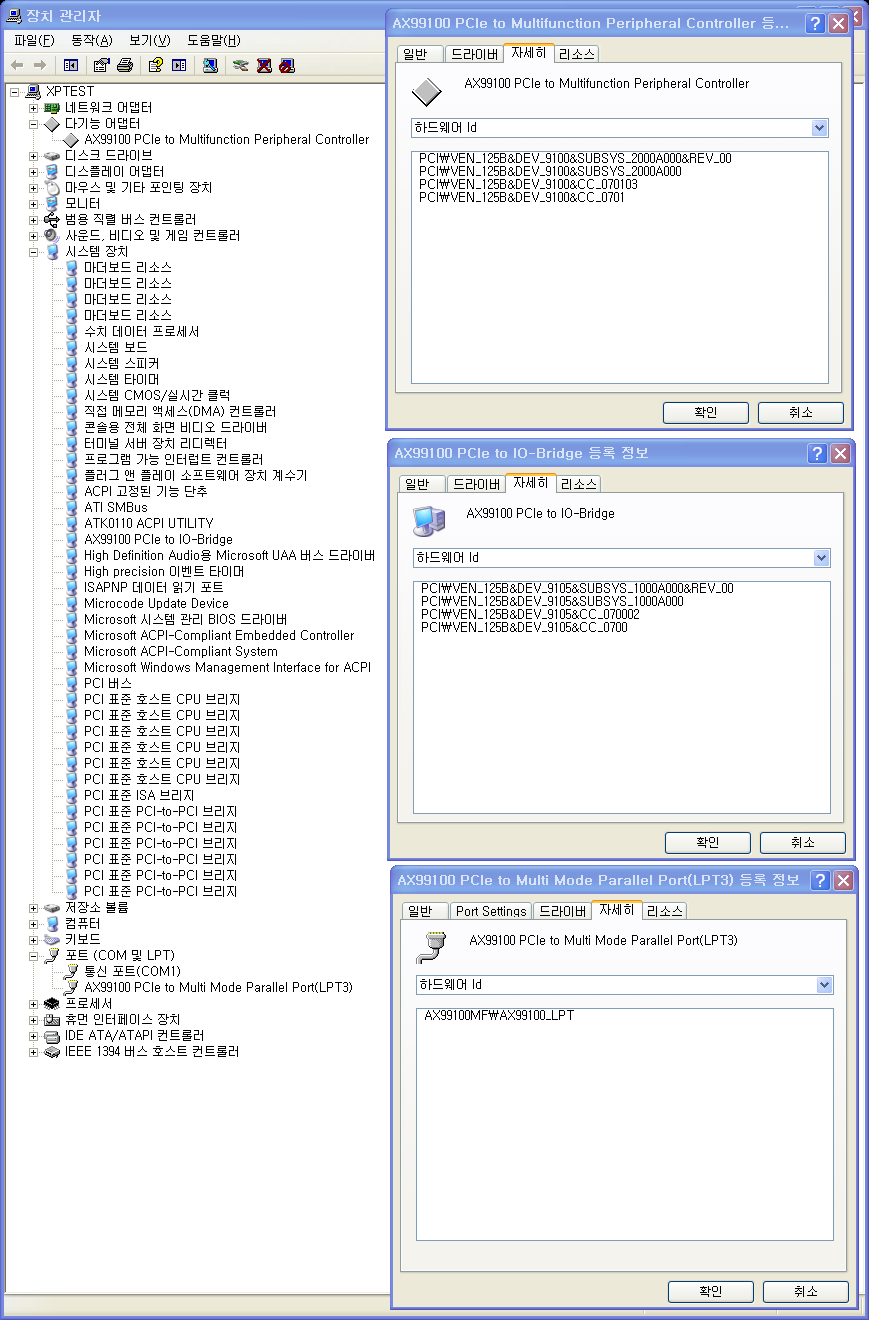
- Windows Vista
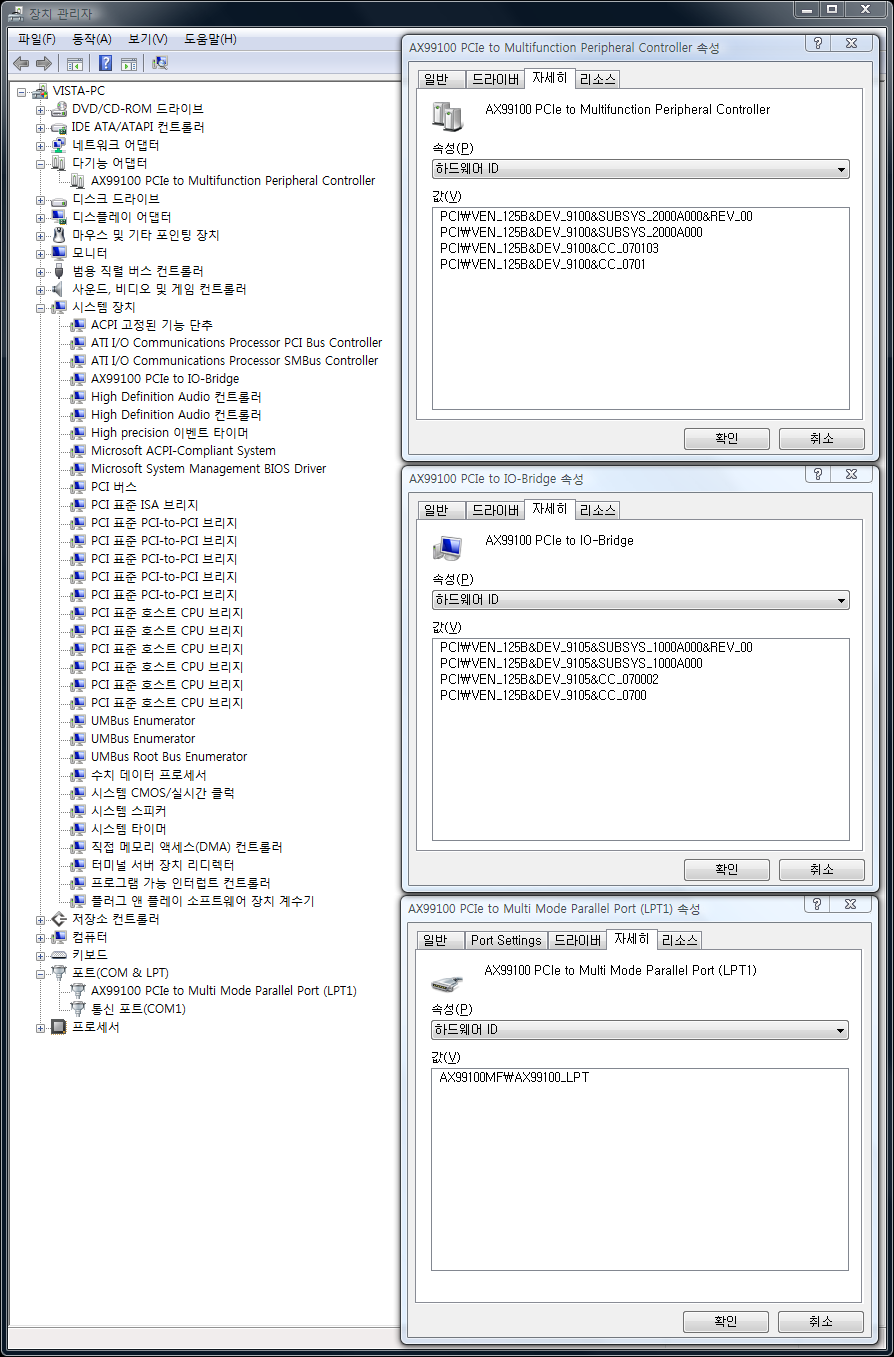
b) Windows 7
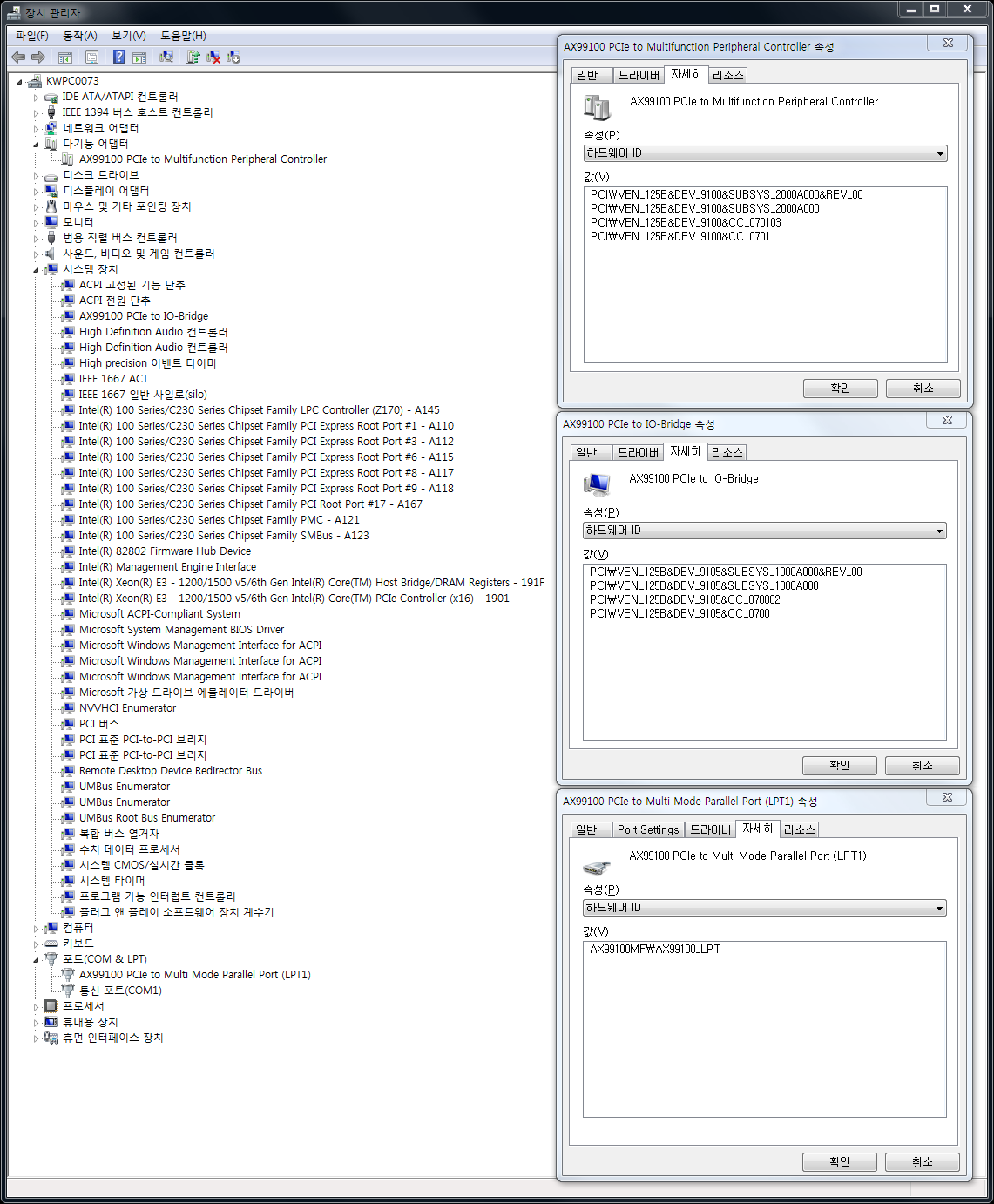
c) Windows 8, 8.1
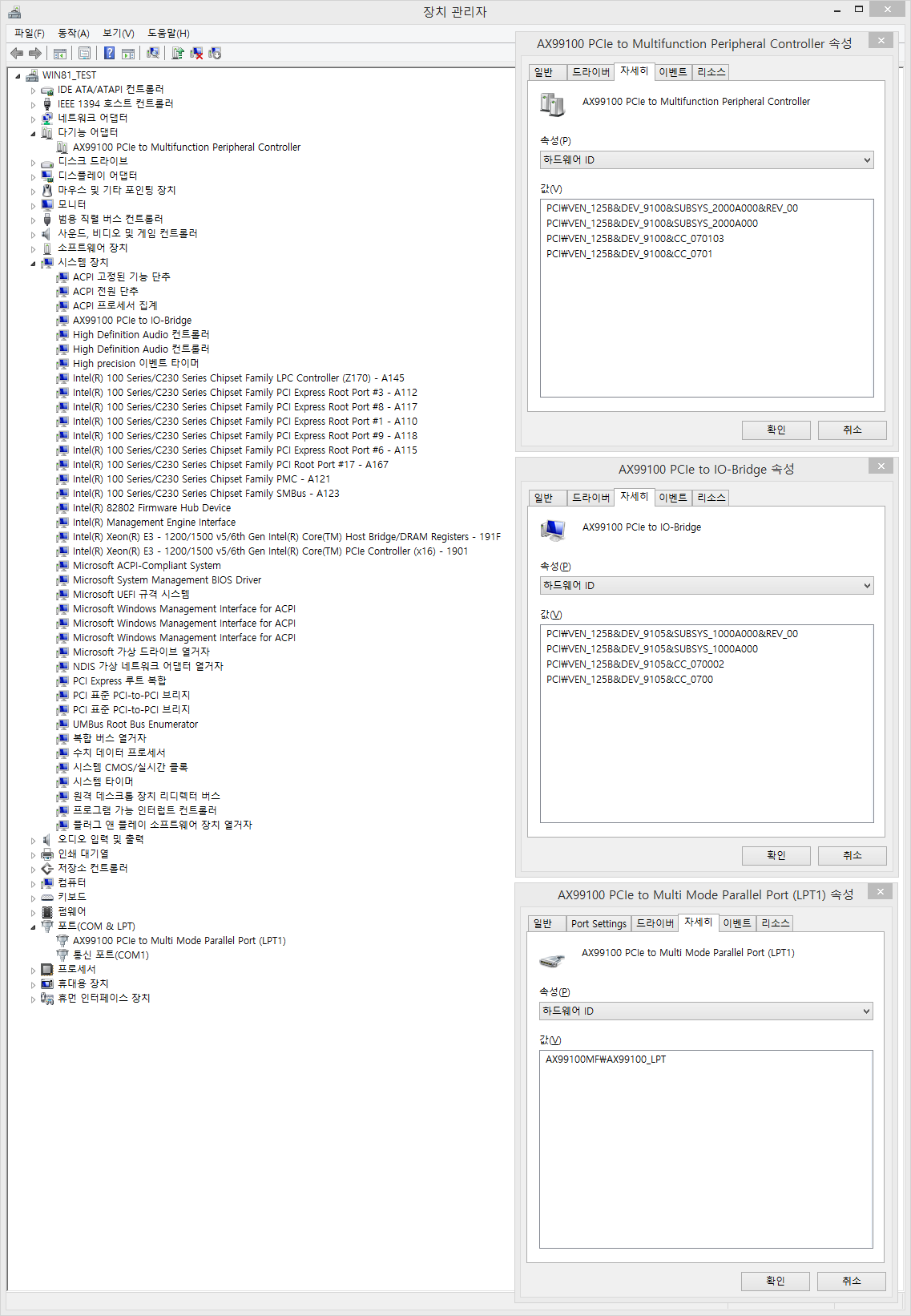
d) Windows 10
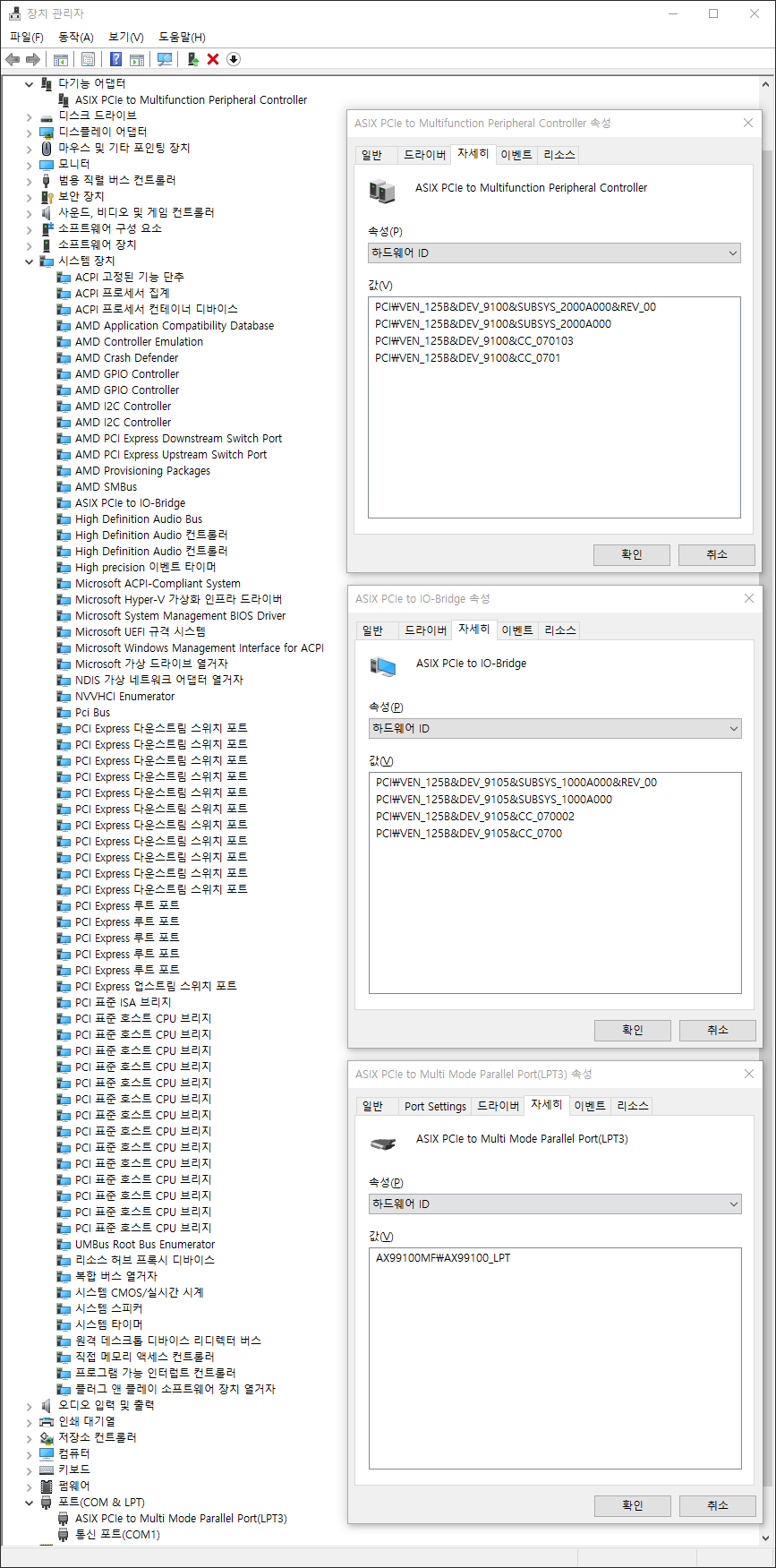
e) Windows 11
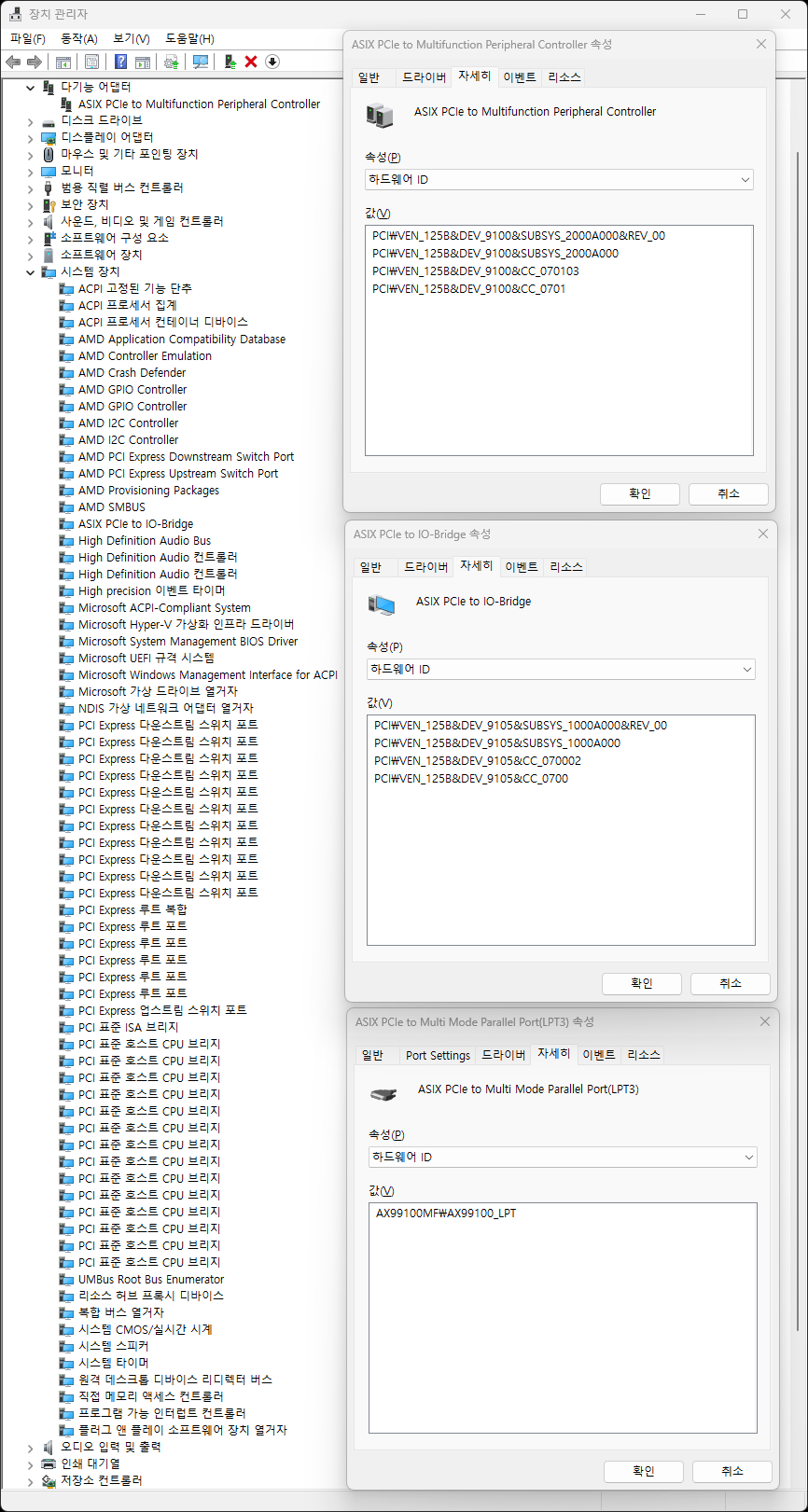
2. NM-PS22, NM-PS24, NM-PS44, NM-SWC03
■ 해당 제품은 설치 프로그램을 통한 드라이버 설치와 장치 관리자를 통한 드라이버 수동 설치 둘 다 가능합니다.
A. 수동 설치
1) 제품 인식 여부를 우선 확인합니다.
정상적으로 인식된 경우, 다음과 같이 인식됩니다.
a) 하드웨어 ID
[기타 장치]\[PCI 직렬 포트]
PCI\VEN_125B&DEV_9100&SUBSYS_1000A000&REV_00
PCI\VEN_125B&DEV_9100&SUBSYS_1000A000
PCI\VEN_125B&DEV_9100&CC_070002
PCI\VEN_125B&DEV_9100&CC_0700
■ 참고사항 : NM-PS22는 해당 장치가 총 2EA 인식되고, NM-PS24, NM-PS44, NM-SWC03은 4EA 인식됩니다.(아래 스크린샷 참조)
b) OS별 인식 상태(스크린샷)
ⓐ NM-PS22
- Windows XP
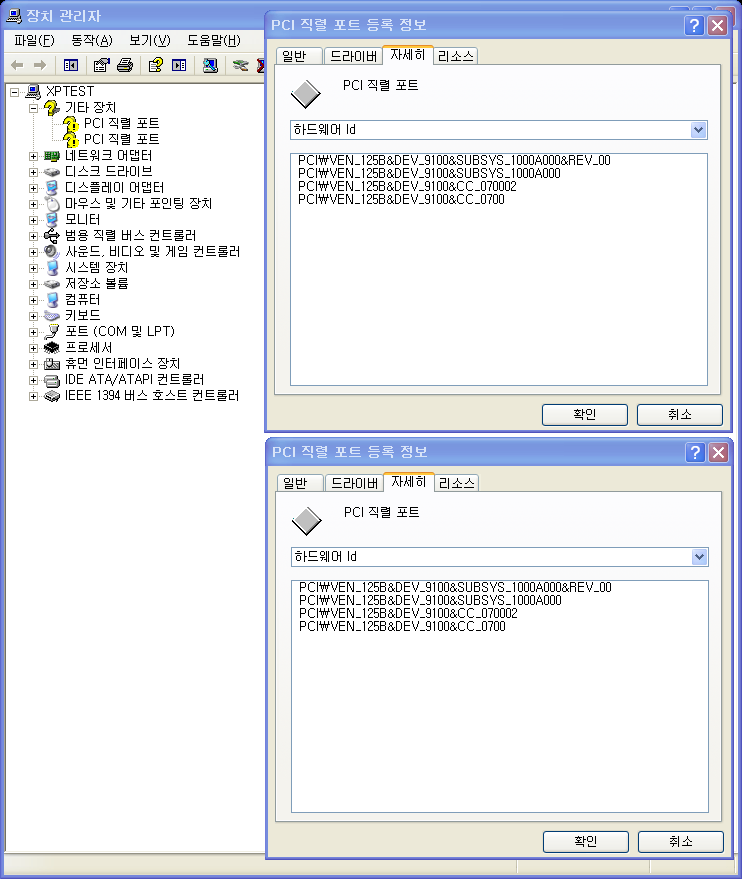
- Windows Vista
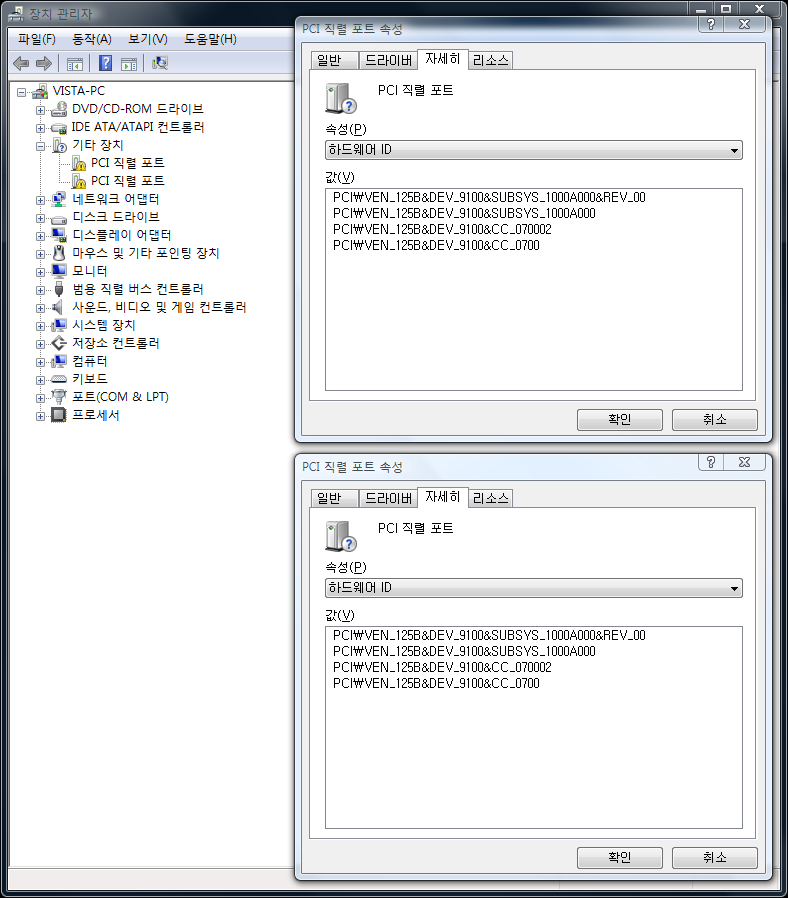
- Windows 7
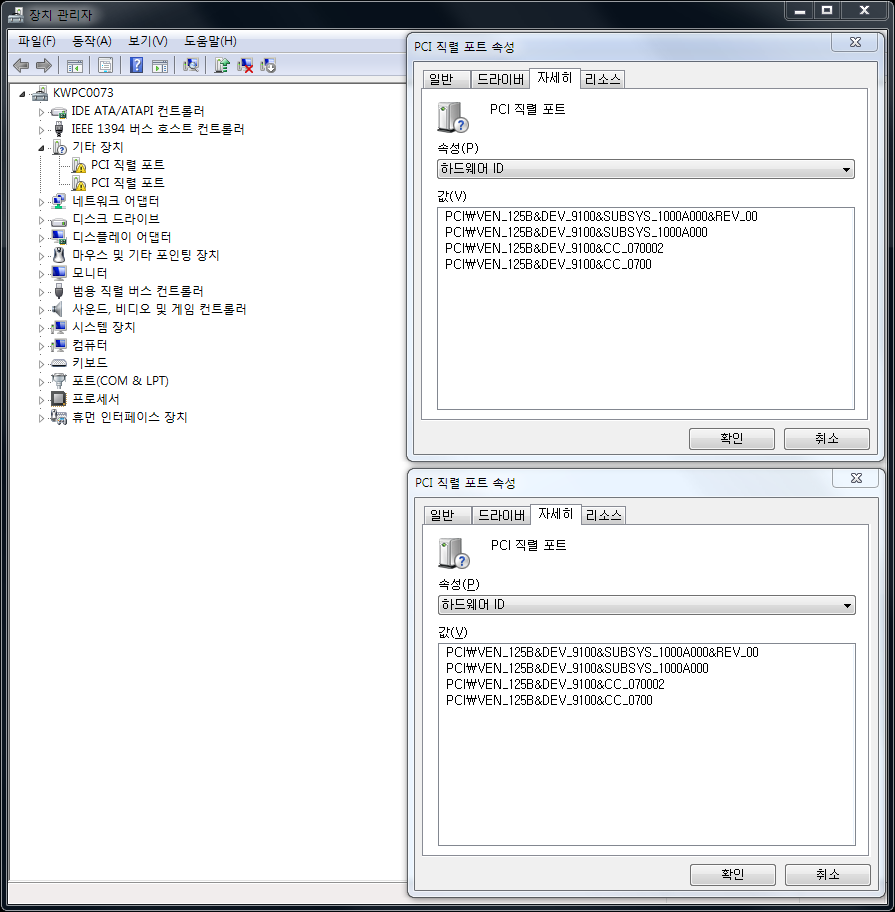
- Windows 8, 8.1
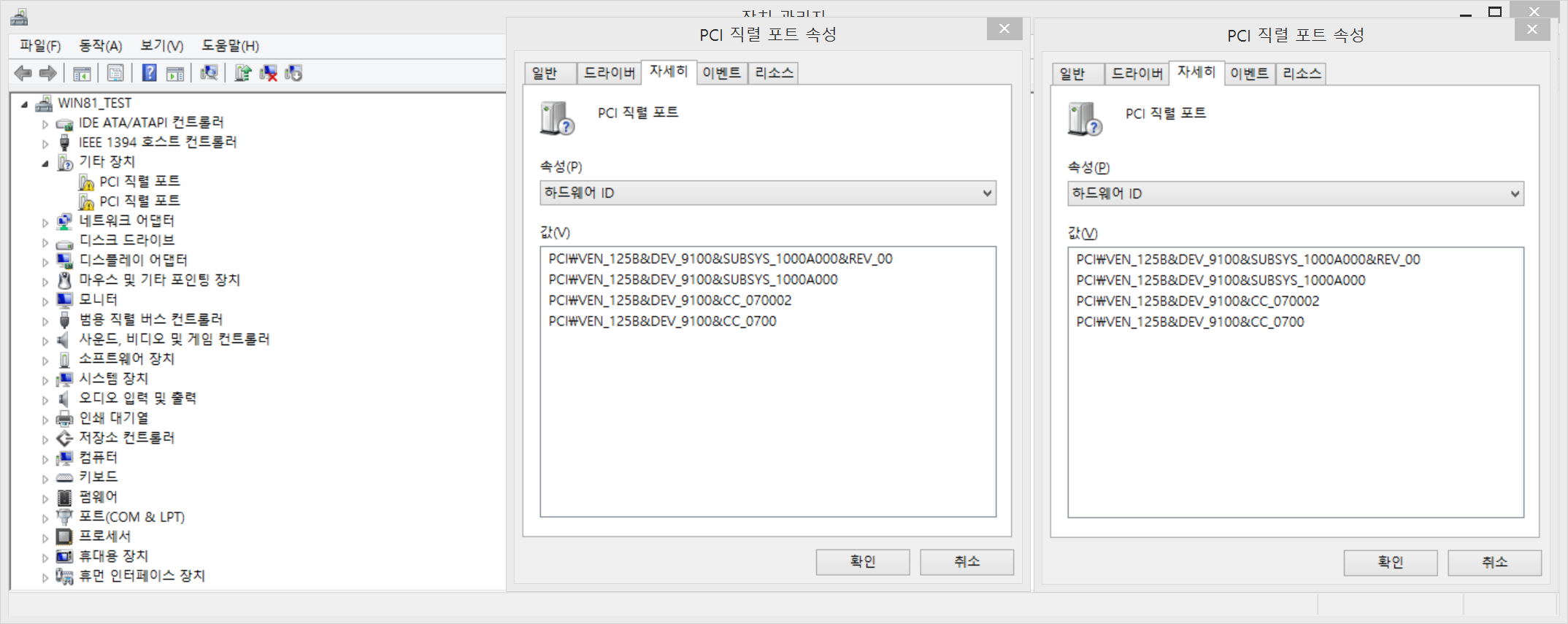
- Windows 10
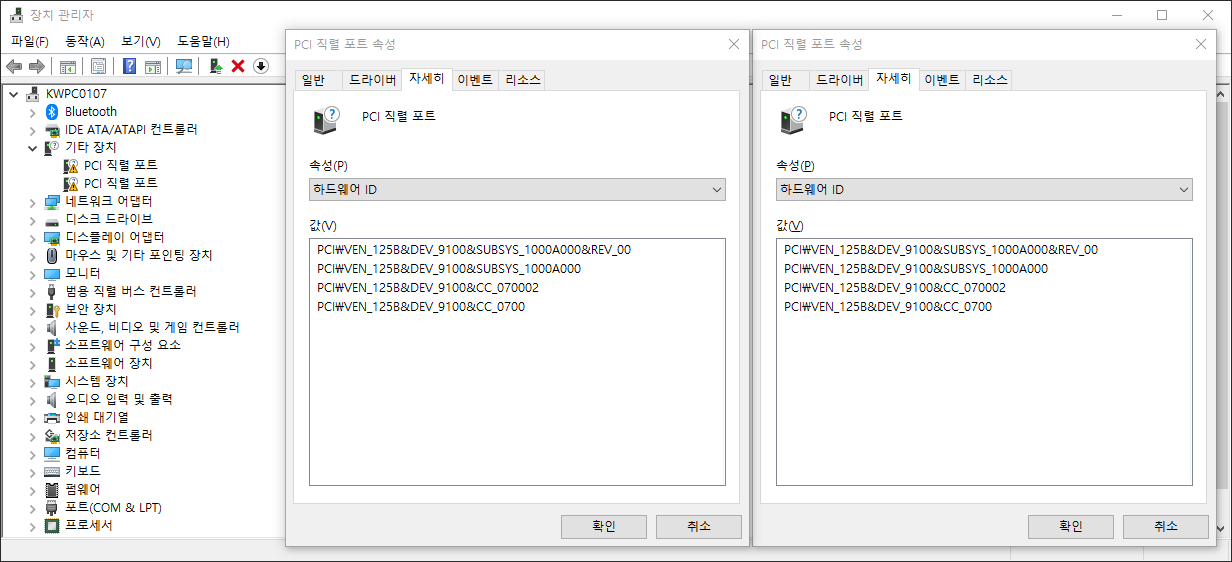
- Windows 11
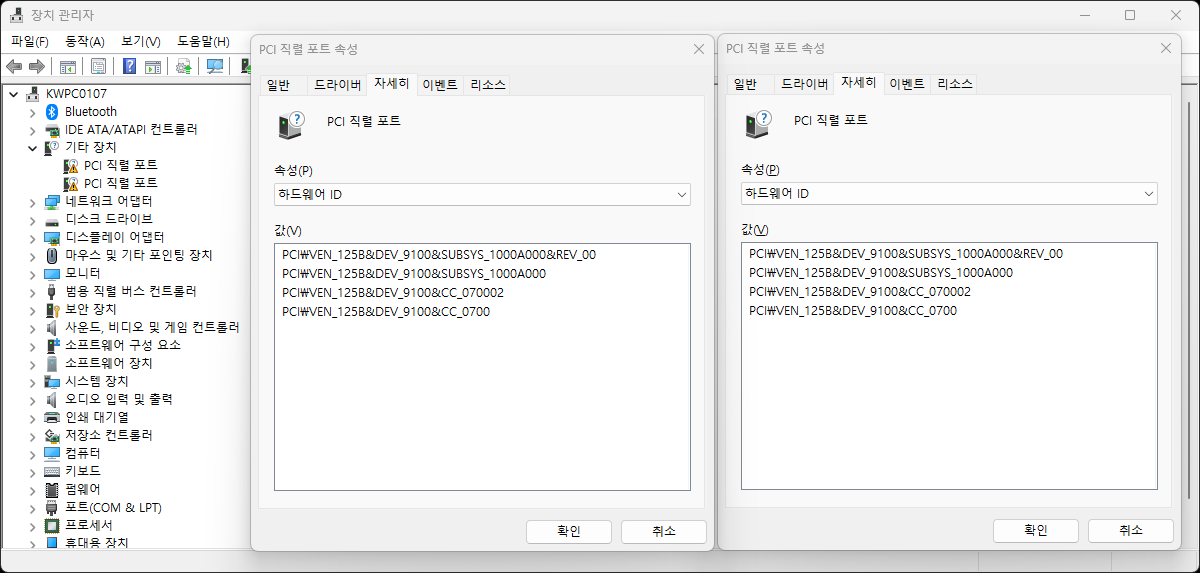
ⓑ NM-SWC03, NM-PS24, NM-PS44
- Windows XP
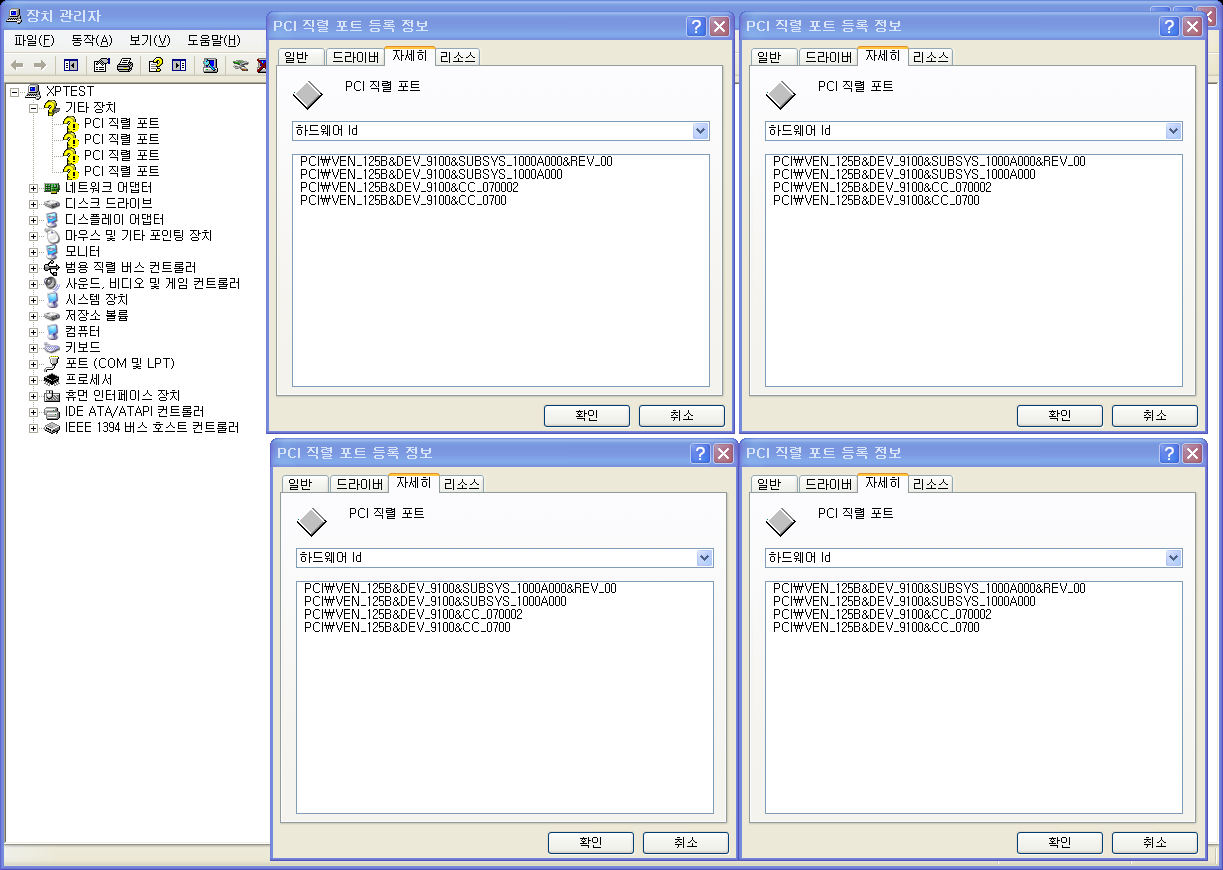
- Windows Vista
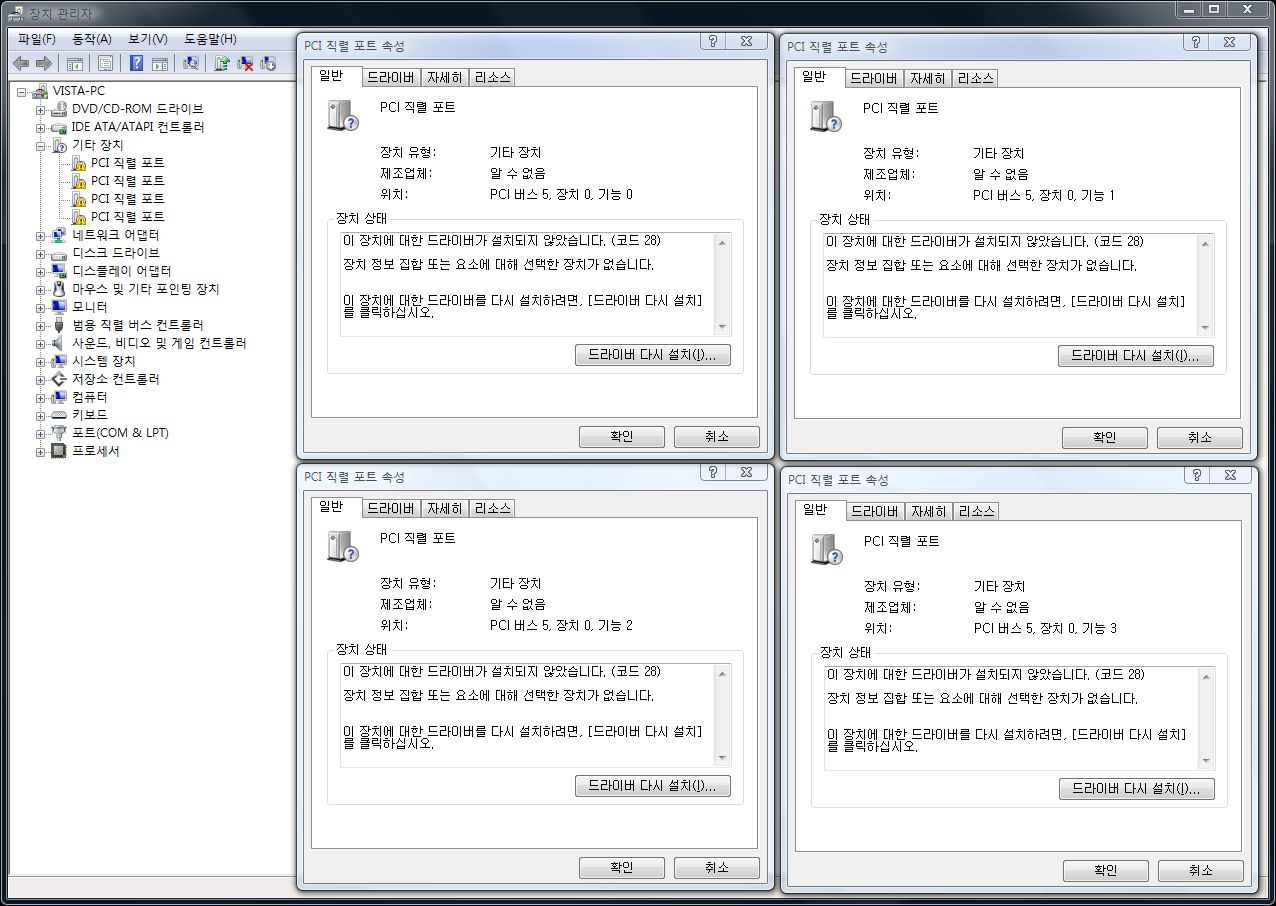
- Windows 7
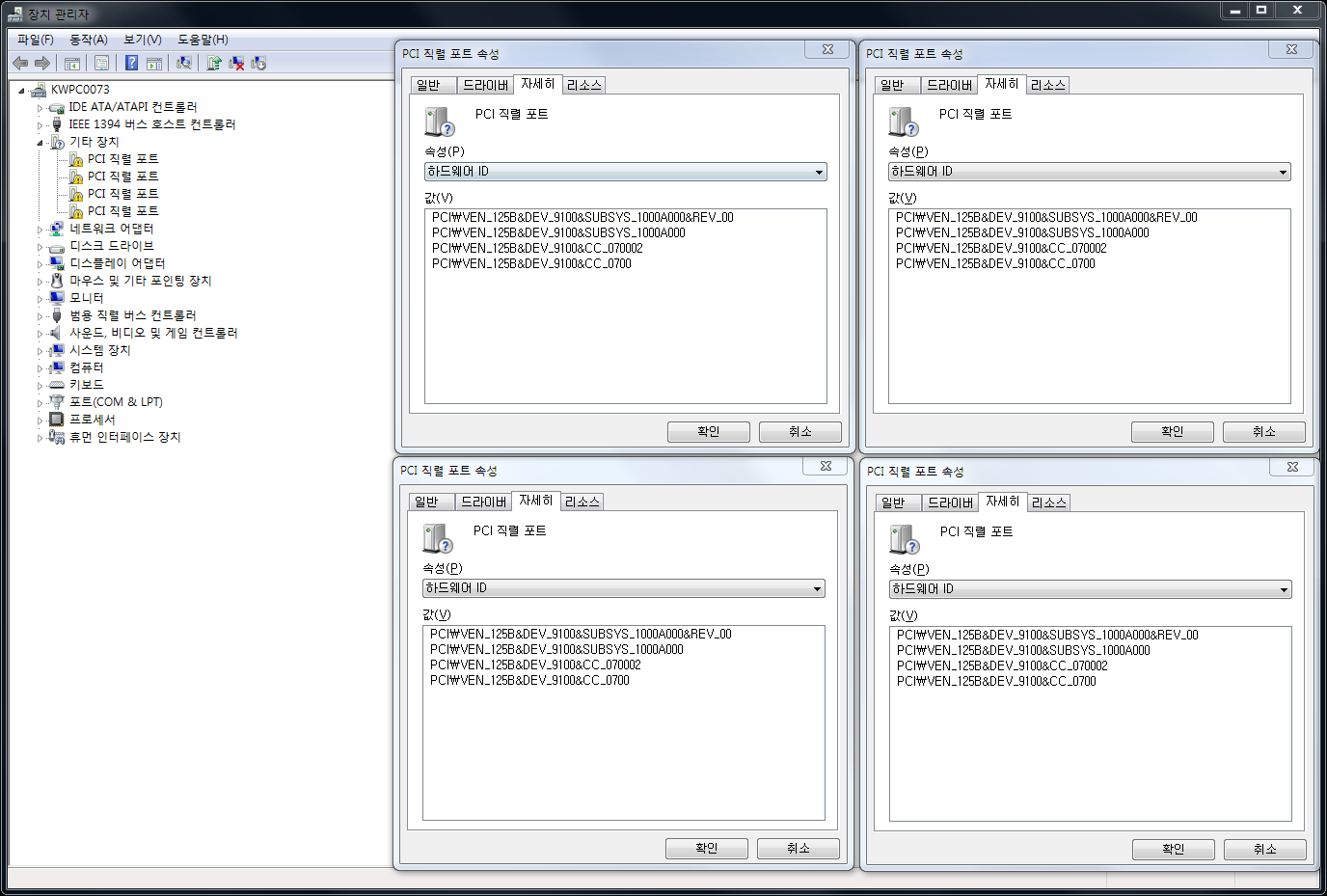
- Windows 8, 8.1
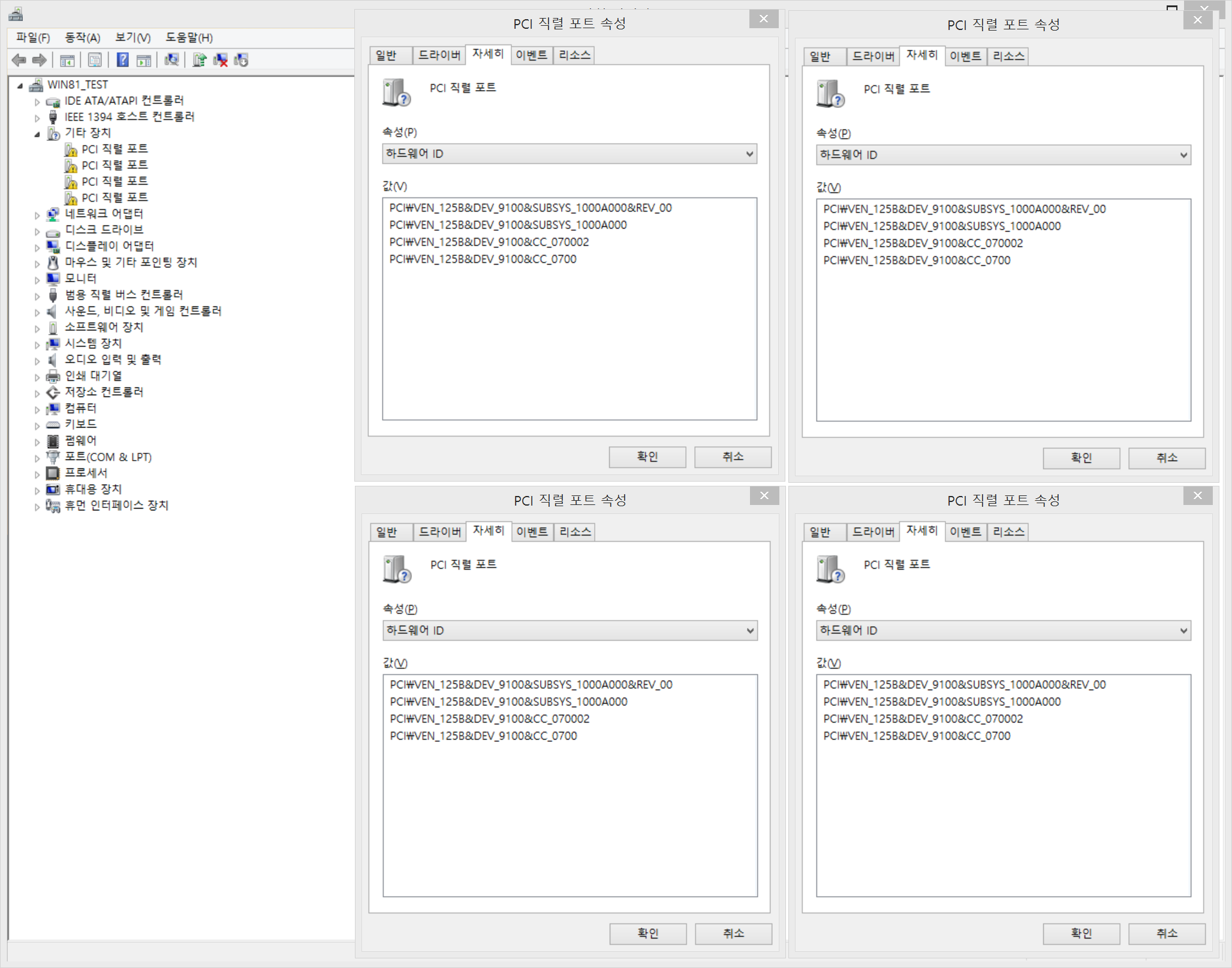
- Windows 10
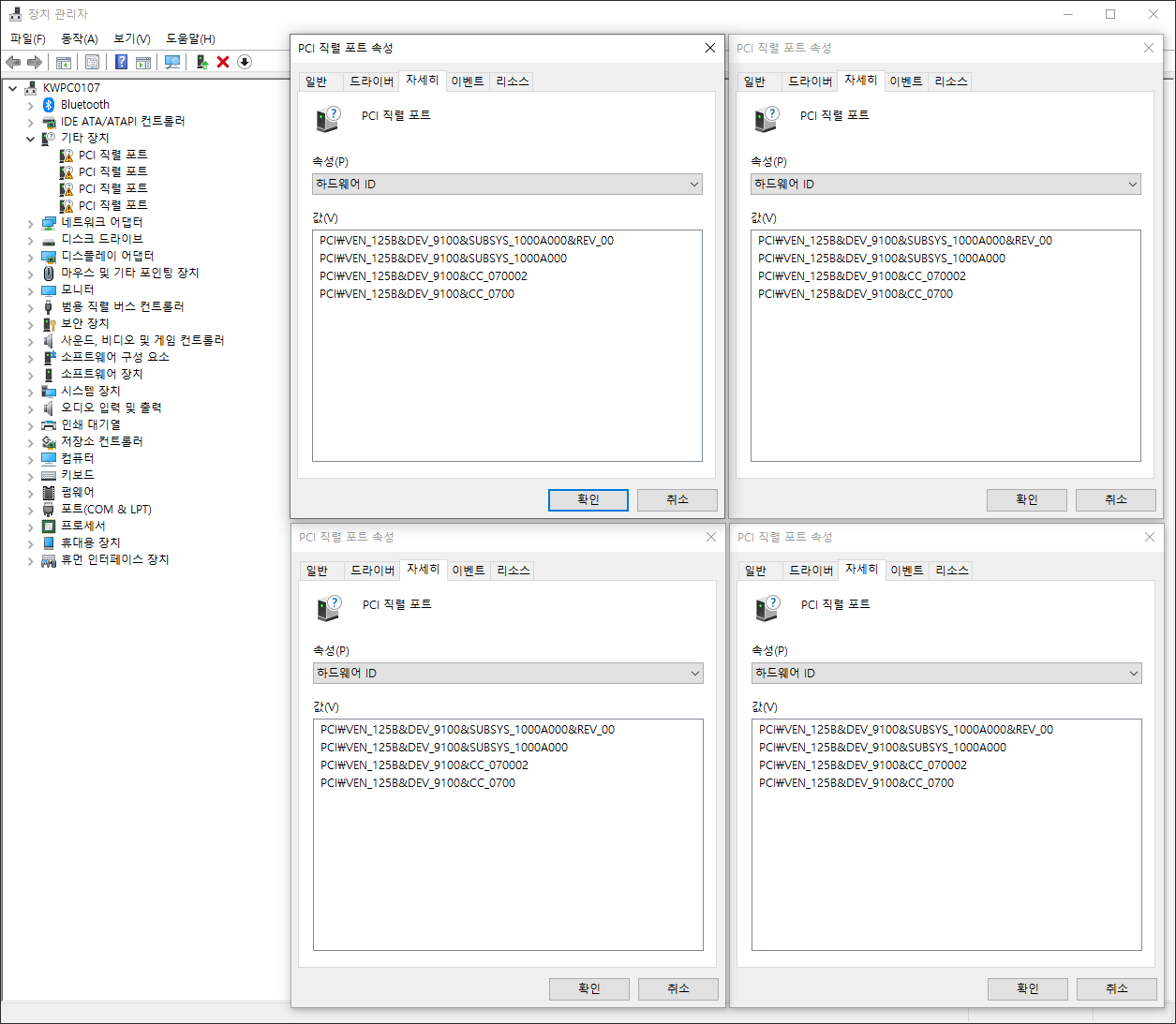
- Windows 11
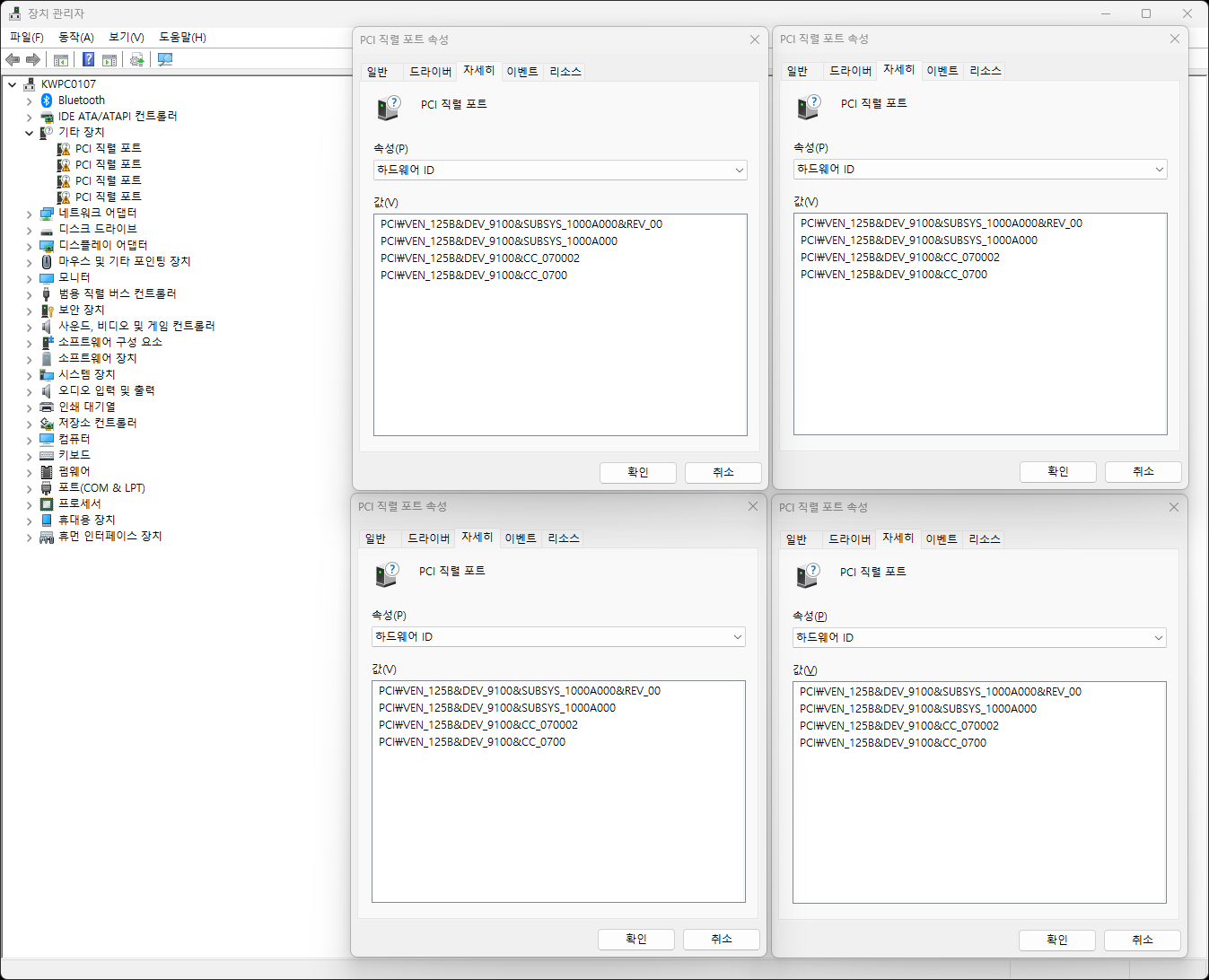
2) 정상적으로 인식된 것을 확인했다면, 사용하는 운영체제에 맞는 파일을 다운로드 받은 다음 압축을 해제, 압축 해제된경로를 기억해둡니다.
■ OS 별 드라이버 경로
- Windows XP, Vista, 7 x86(32-bit) : [\Win7_Vista_XP_32bit]
- Windows XP, Vista, 7 x64(64-bit) : [\Win7_Vista_XP_64bit]
- Windows 8, 8.1 x86(32-bit) : [\Win8.x_32bit]
- Windows 8, 8.1 x64(64-bit) : [\Win8.x_64bit]
- Windows 10 x86(32-bit) : [\Win10_32bit]
- Windows 10 x64(64-bit) : [\Win10_64bit]
- Windows 11 (64-bit Only) : [\Win11_64bit]
3) [PCI 직렬 포트]의 속성(XP의 경우 '등록 정보')을 열고 '드라이버' 탭에 있는 [드라이버 업데이트]를 클릭합니다.
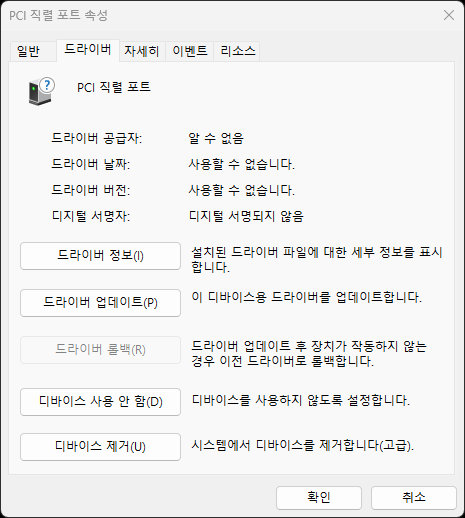
4) '내 컴퓨터에서 드라이버 찾아보기'를 클릭합니다.
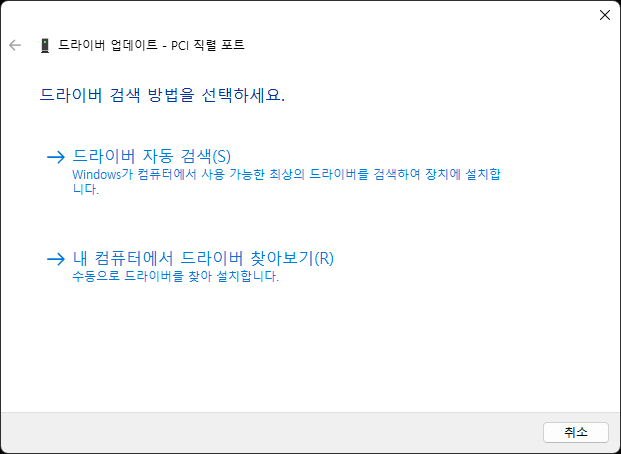
5) '컴퓨터에서 드라이버 찾아보기'의 '다음 위치에서 드라이버 검색' 항목에 2)에서 확인된 드라이버 설치 파일 경로를 지정해줍니다.
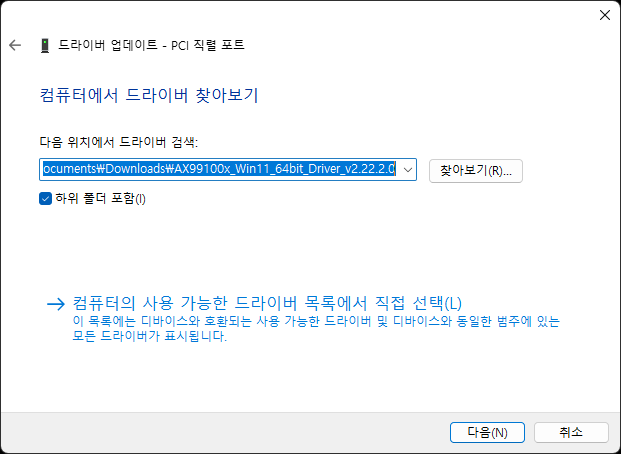
6) 드라이버가 설치됩니다.
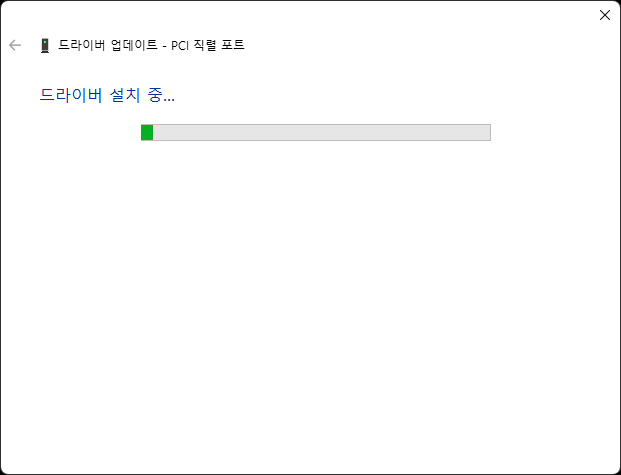
7) 1차 드라이버 설치가 완료되었습니다.
정상적으로 설치된 경우, [다기능 어댑터]\[AX99100 PCIe to Multifunction Peripheral Controller] 으로 인식됩니다.
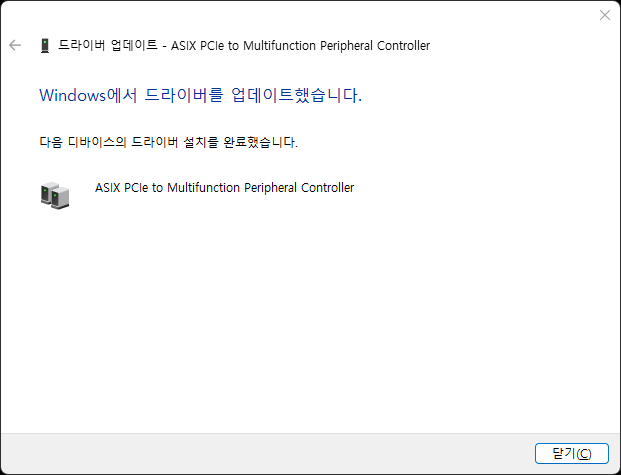
8) 1차 설치가 정상적으로 완료되었다면, [기타 장치] 항목에는 다음의 항목이 남아있습니다.
ⓐ NM-PS22
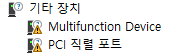
ⓑ NM-SWC03, NM-PS24, NM-PS44
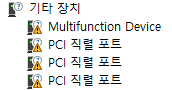
9) [Multifunction Device] 항목의 속성(XP의 경우 '등록 정보')을 열고 '드라이버' 탭에 있는 [드라이버 업데이트]를 클릭합니다.
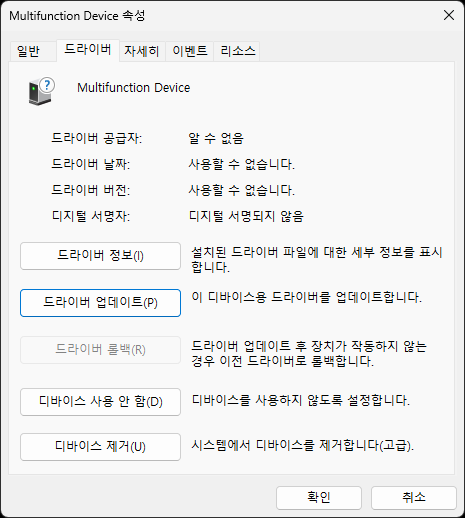
10) 이후의 과정은 4)~6)과 동일하게 진행됩니다.
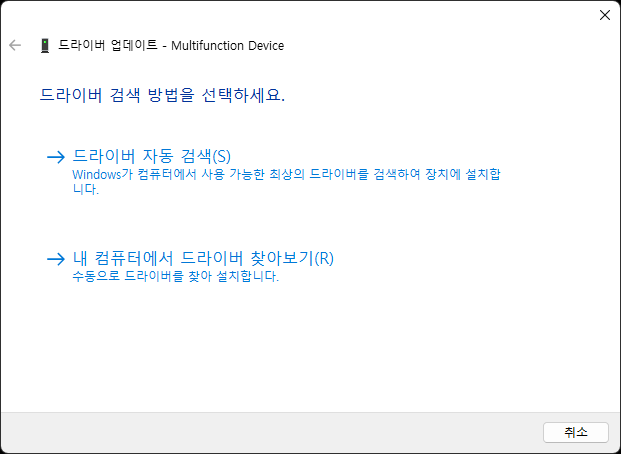
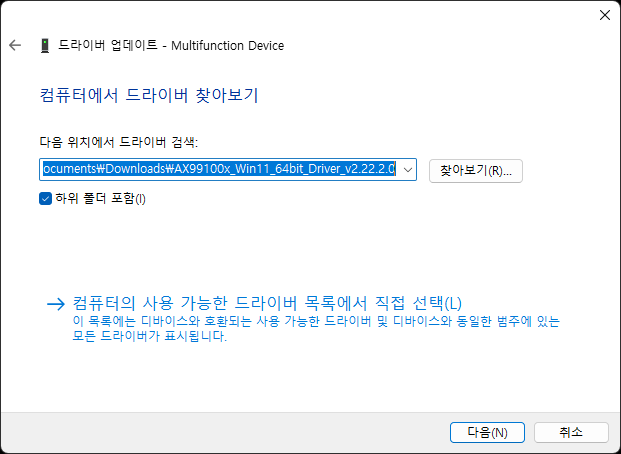
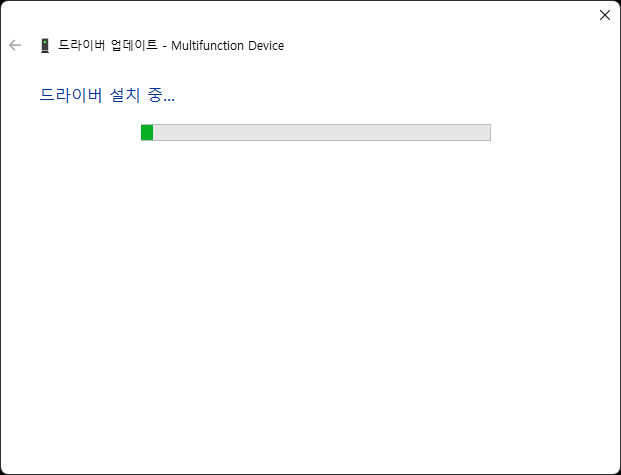
11) 2차 드라이버 설치가 완료되었습니다.
정상적으로 설치된 경우, [포트(COM & LPT)]\[AX99100 PCIe to High Speed Serial Port (COM*)]으로 인식됩니다.(*은 포트 번호입니다.)
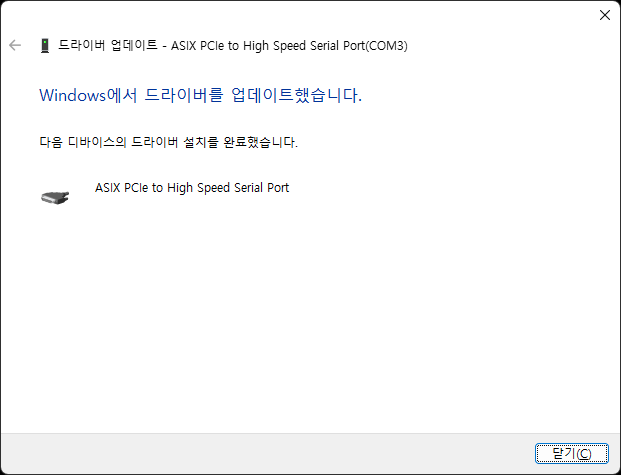
12) 2차 드라이버 설치가 정상적으로 완료되었다면, [기타 장치] 항목에는 다음의 항목이 남아있습니다.
ⓐ NM-PS22
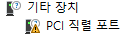
ⓑ NM-SWC03, NM-PS24, NM-PS44
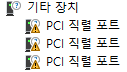
나머지 장치들에 대한 드라이버 자동 설치를 위해, Windows를 재시작합니다.
13) 마지막 설치까지 완료됩니다.
설치가 정상적으로 완료된 경우, [장치 관리자] 상에서 다음과 같이 인식되어 있는 것을 확인할 수 있습니다.
ⓐ NM-PS22
- Windows XP
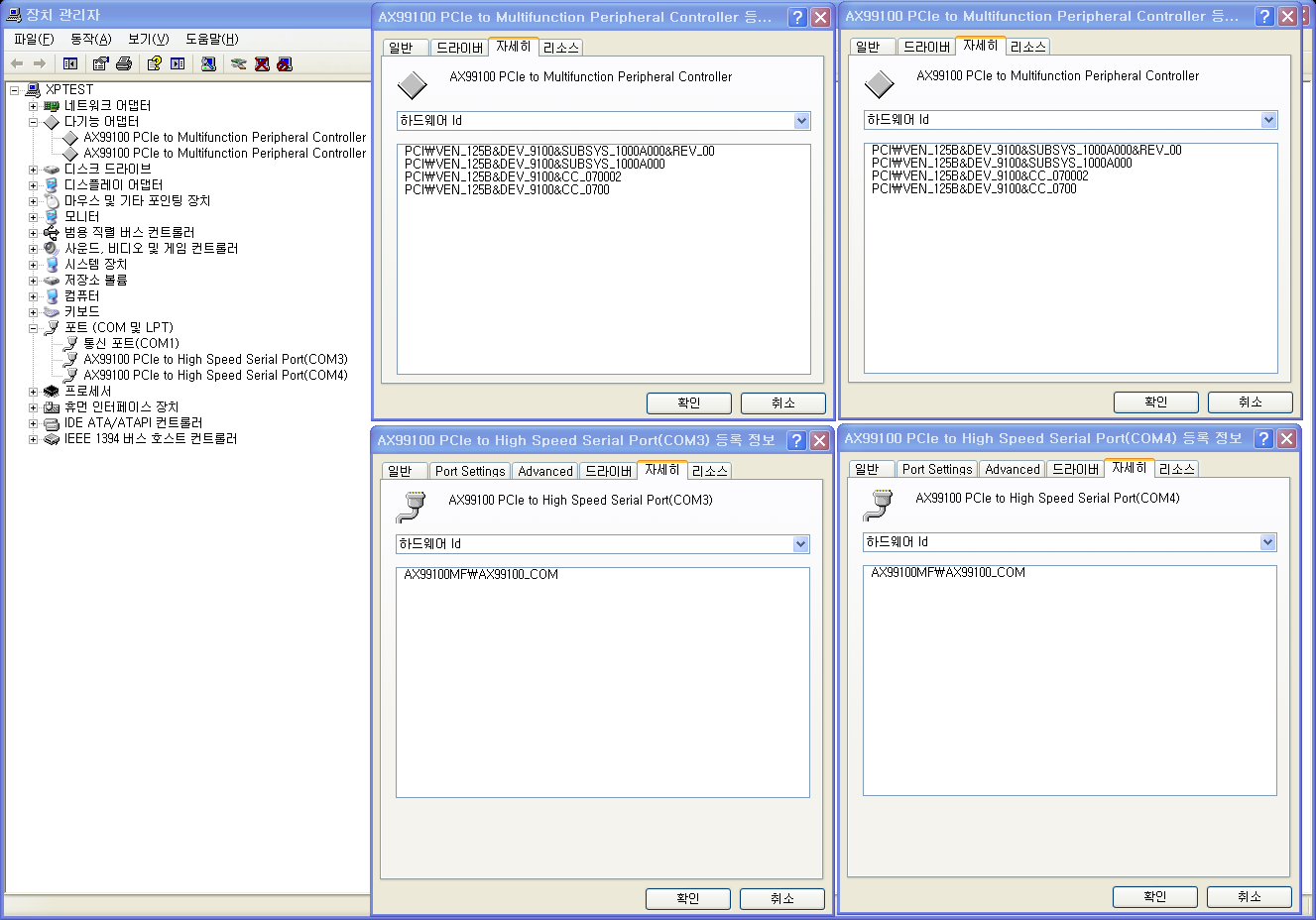
- Windows Vista
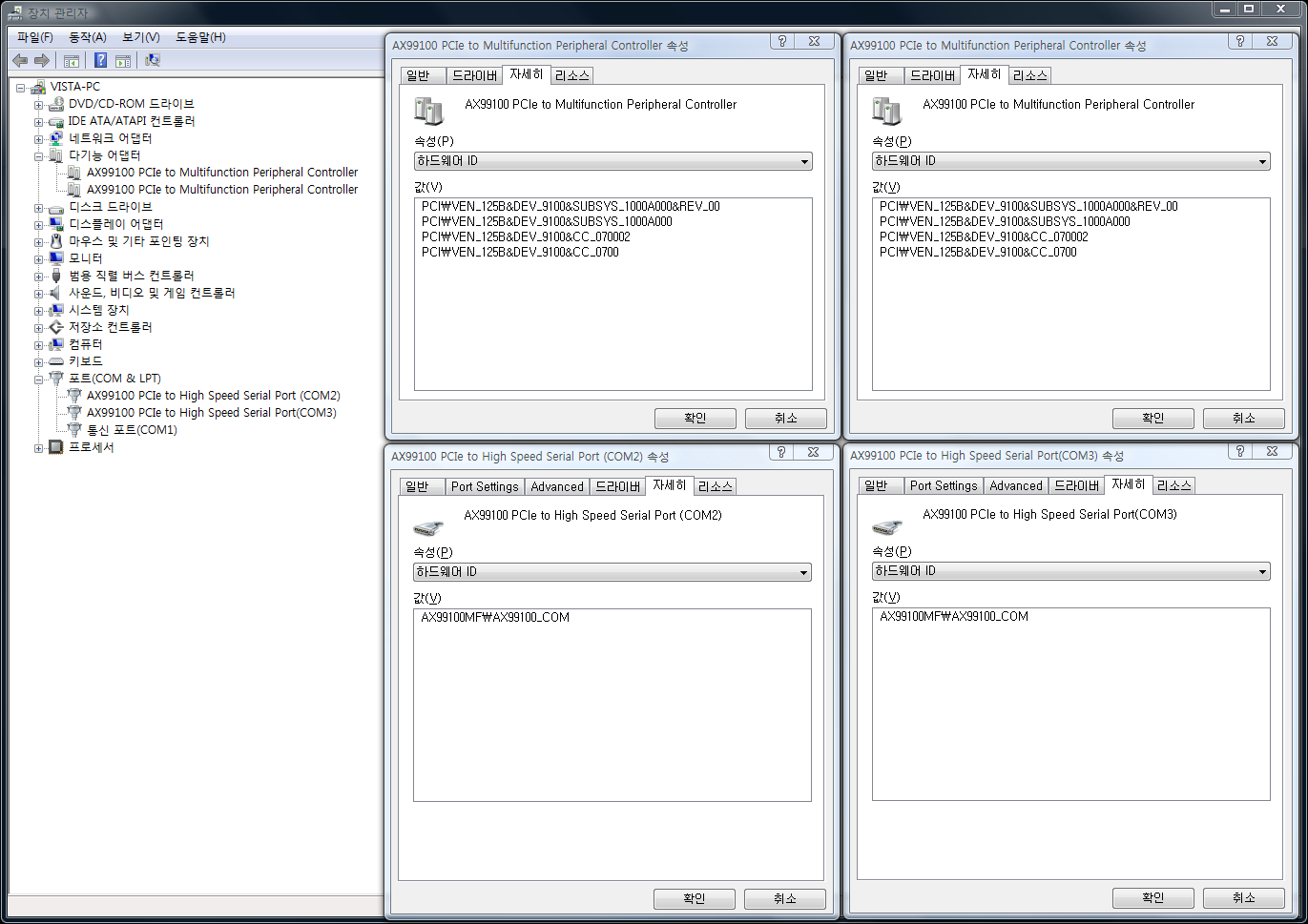
- Windows 7
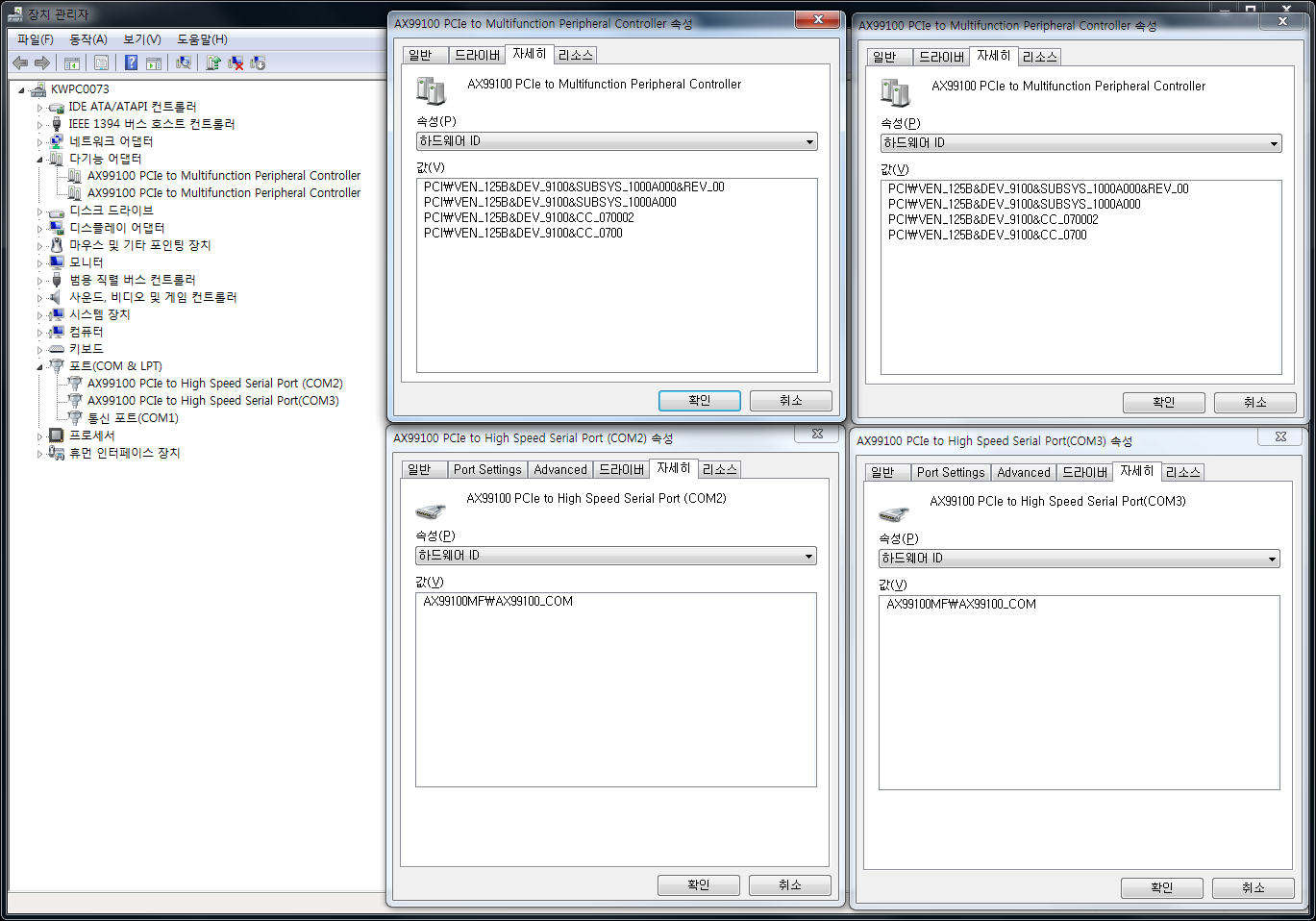
- Windows 8, 8.1
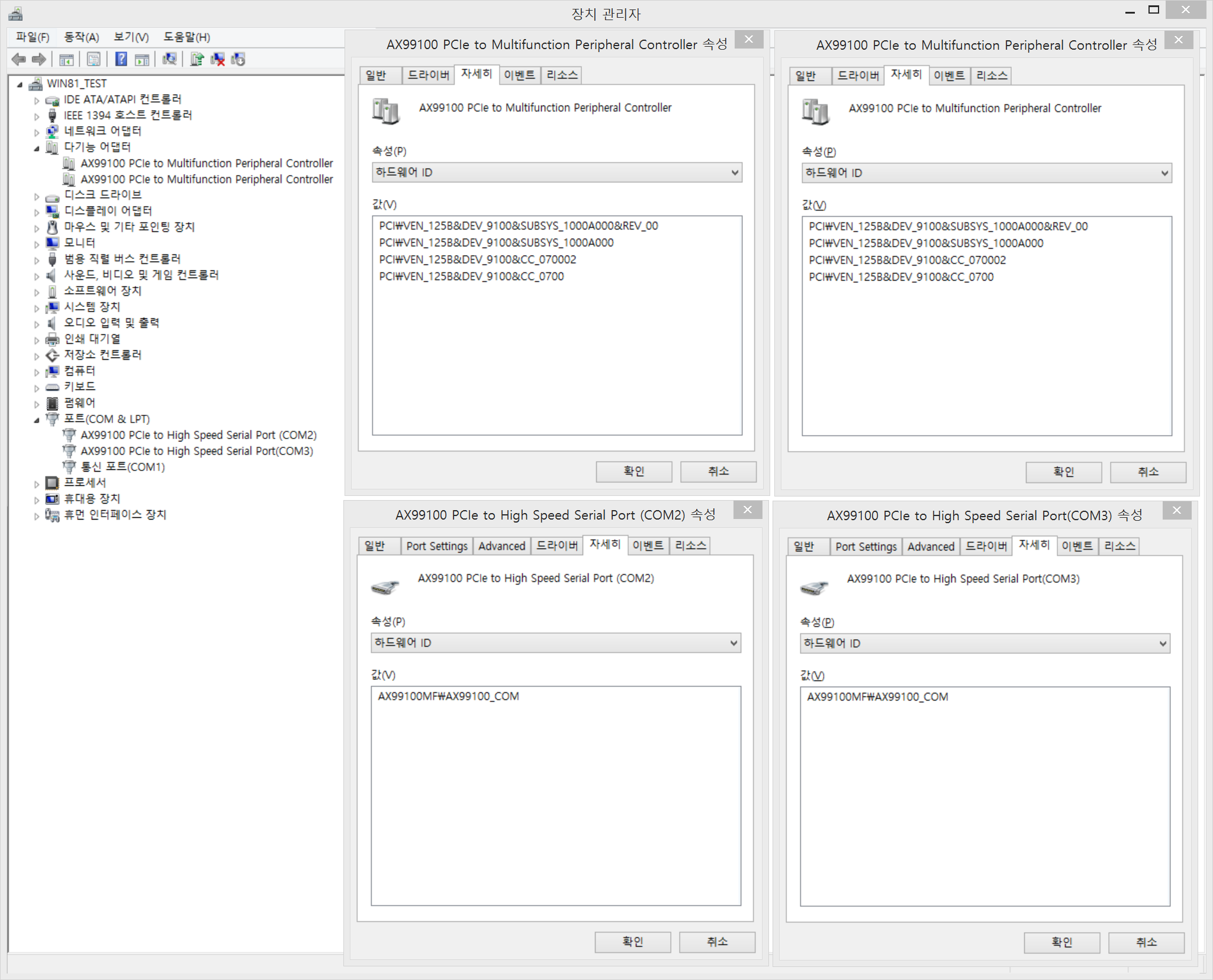
- Windows 10
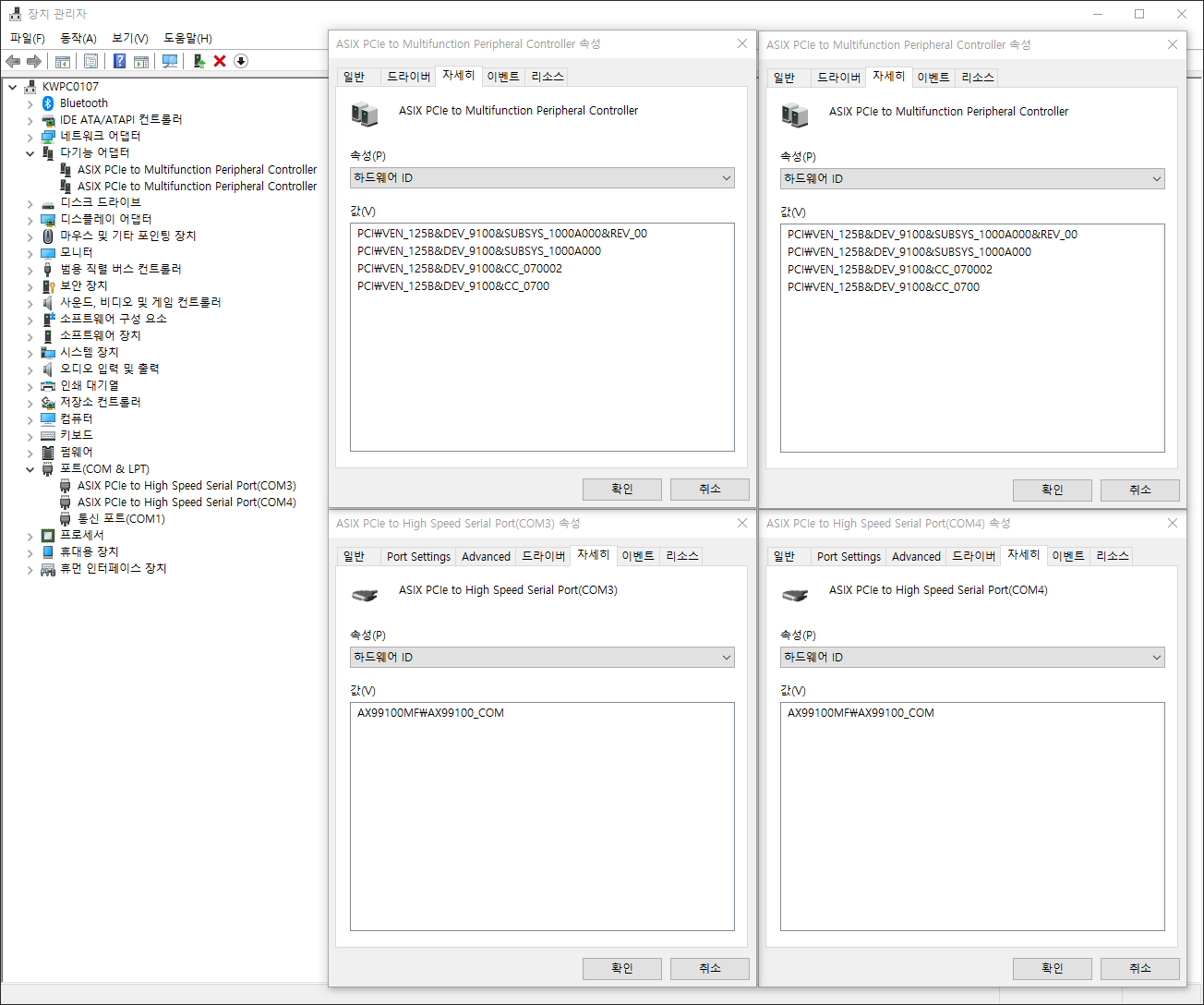
- Windows 11
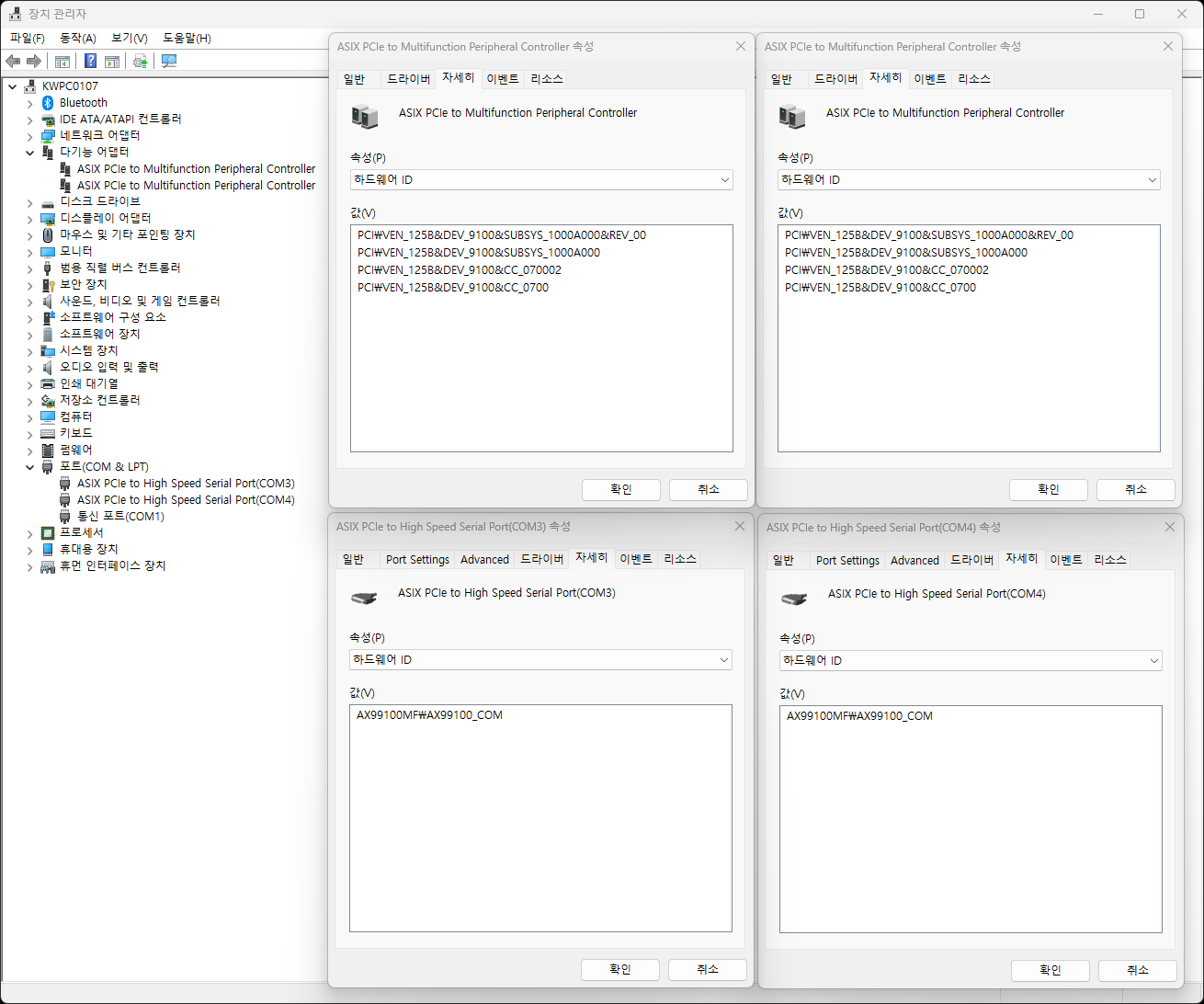
ⓑ NM-SWC03, NM-PS24, NM-PS44
- Windows XP
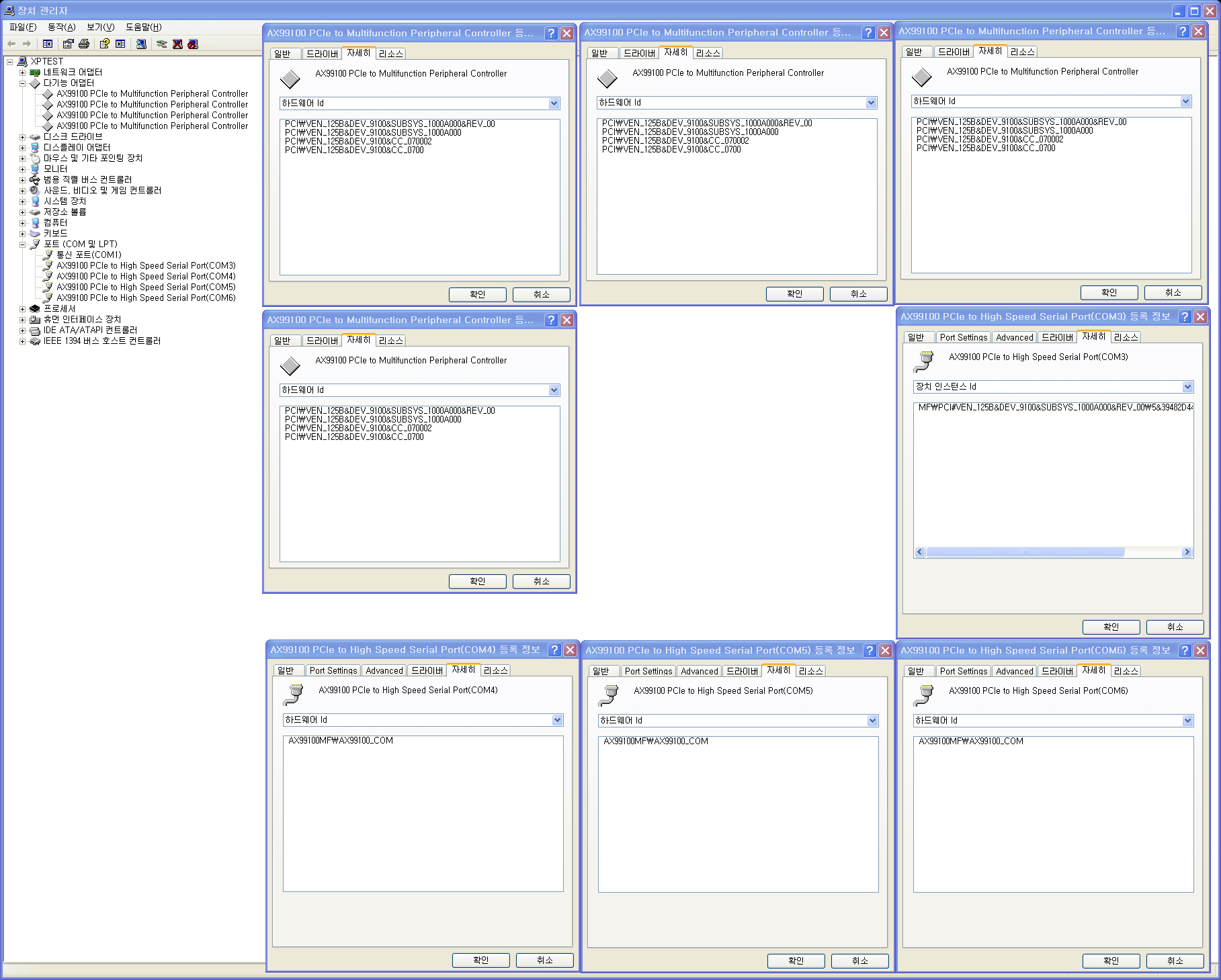
- Windows Vista

- Windows 7
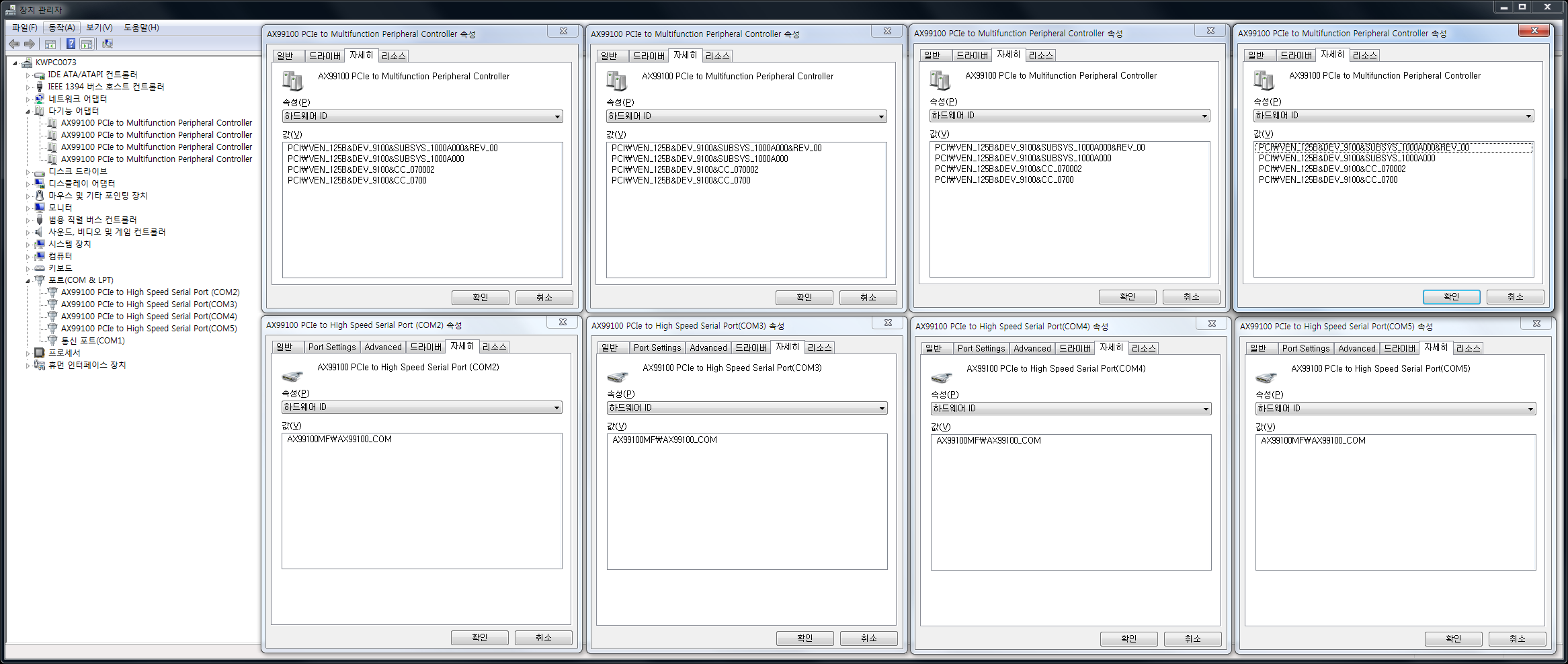
- Windows 8, 8.1
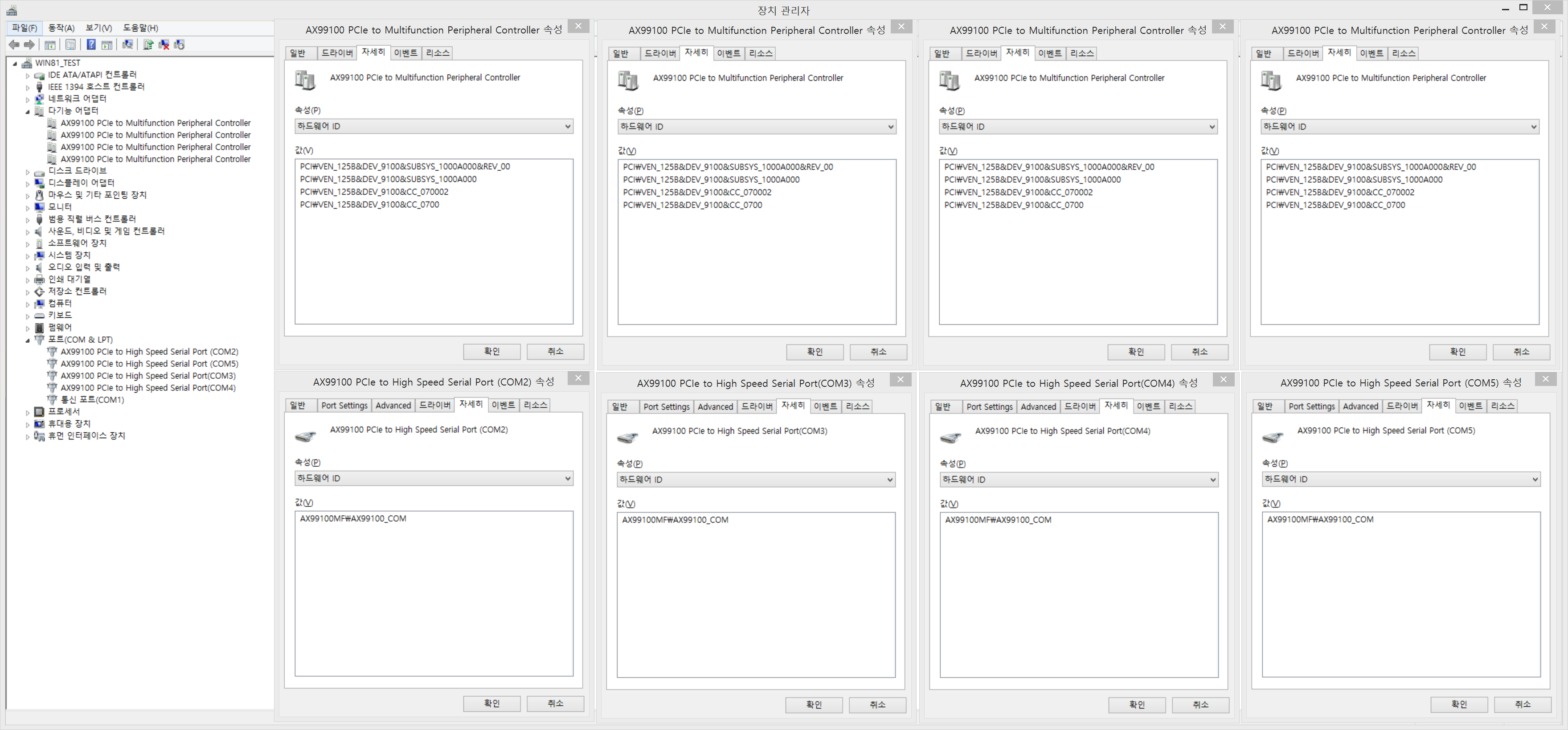
- Windows 10
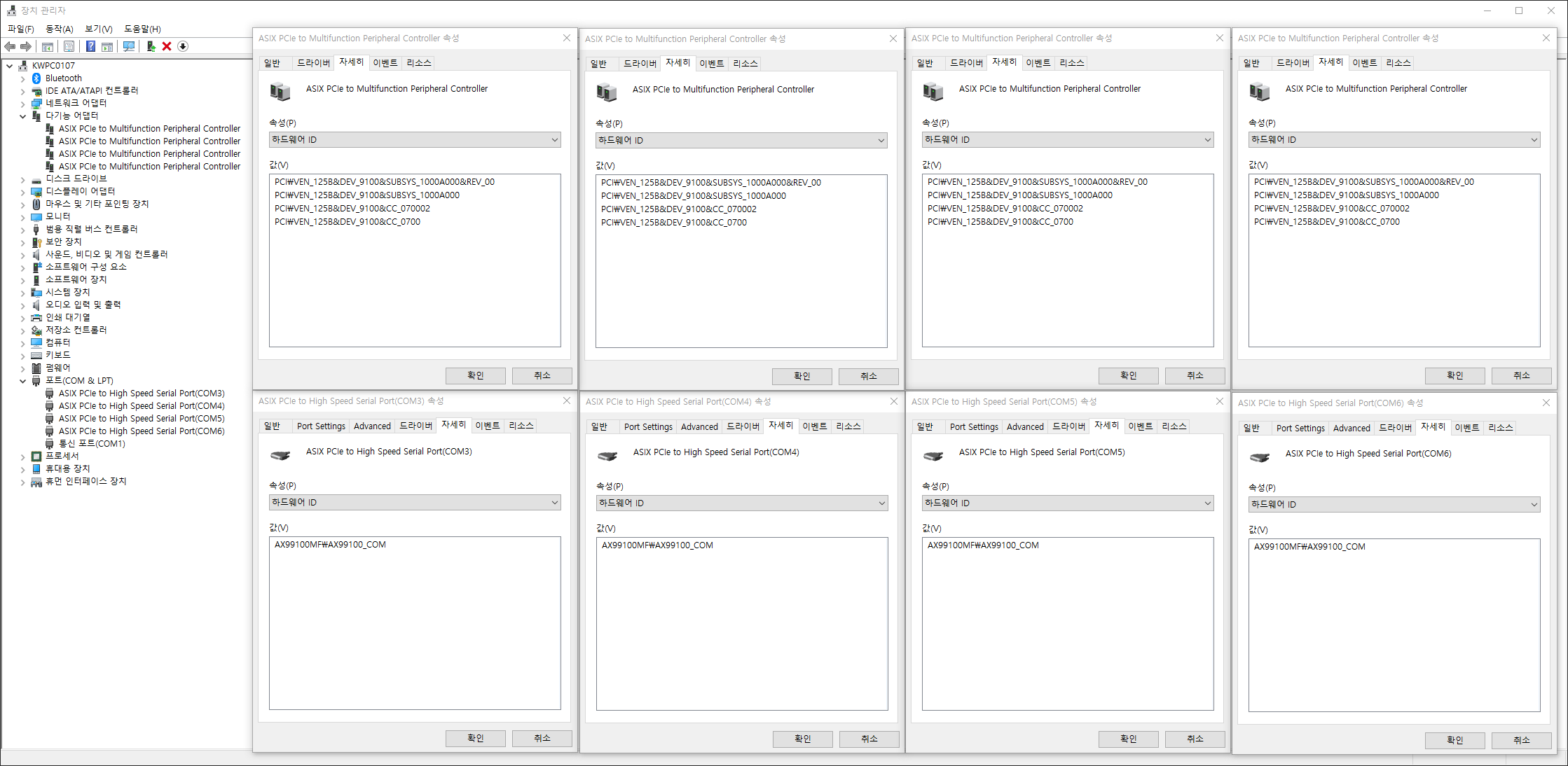
- Windows 11
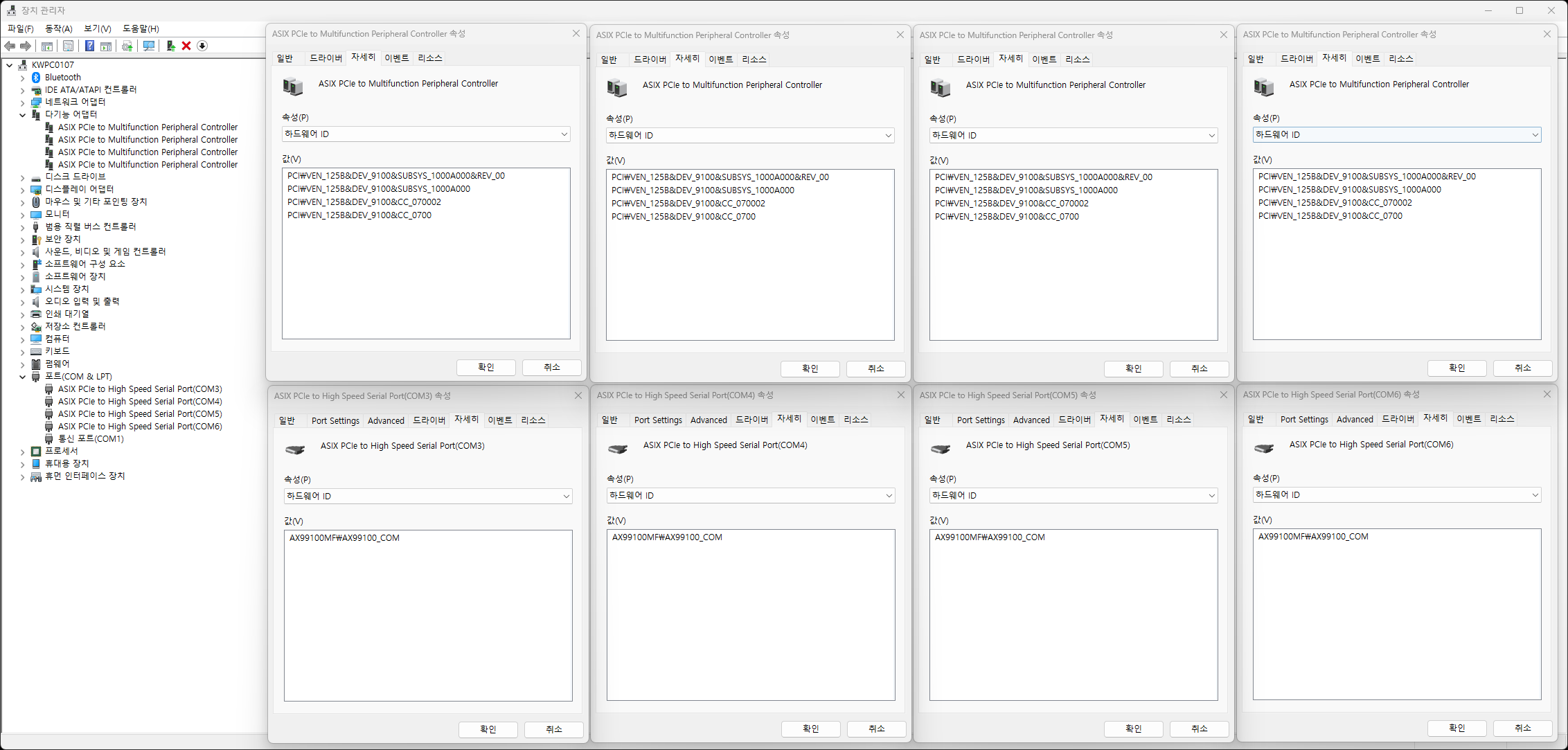
B. 설치 프로그램을 통한 설치
1) 제품 인식 여부를 우선 확인합니다.
정상적으로 인식된 경우, 다음과 같이 인식됩니다.
a) 하드웨어 ID
[기타 장치]\[PCI 직렬 포트]
PCI\VEN_125B&DEV_9100&SUBSYS_1000A000&REV_00
PCI\VEN_125B&DEV_9100&SUBSYS_1000A000
PCI\VEN_125B&DEV_9100&CC_070002
PCI\VEN_125B&DEV_9100&CC_0700
■ 참고사항 : NM-PS22는 해당 장치가 총 2EA 인식되고, NM-PS24, NM-PS44, NM-SWC03은 4EA 인식됩니다.(아래 스크린샷 참조)
b) OS별 인식 상태(스크린샷)
ⓐ NM-PS22
- Windows XP
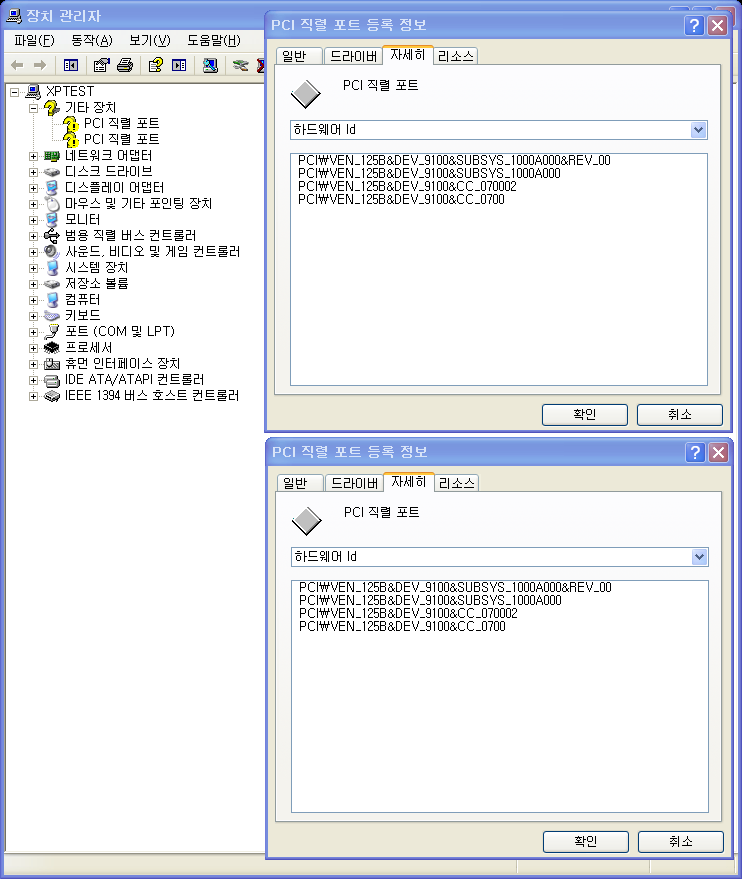
- Windows Vista
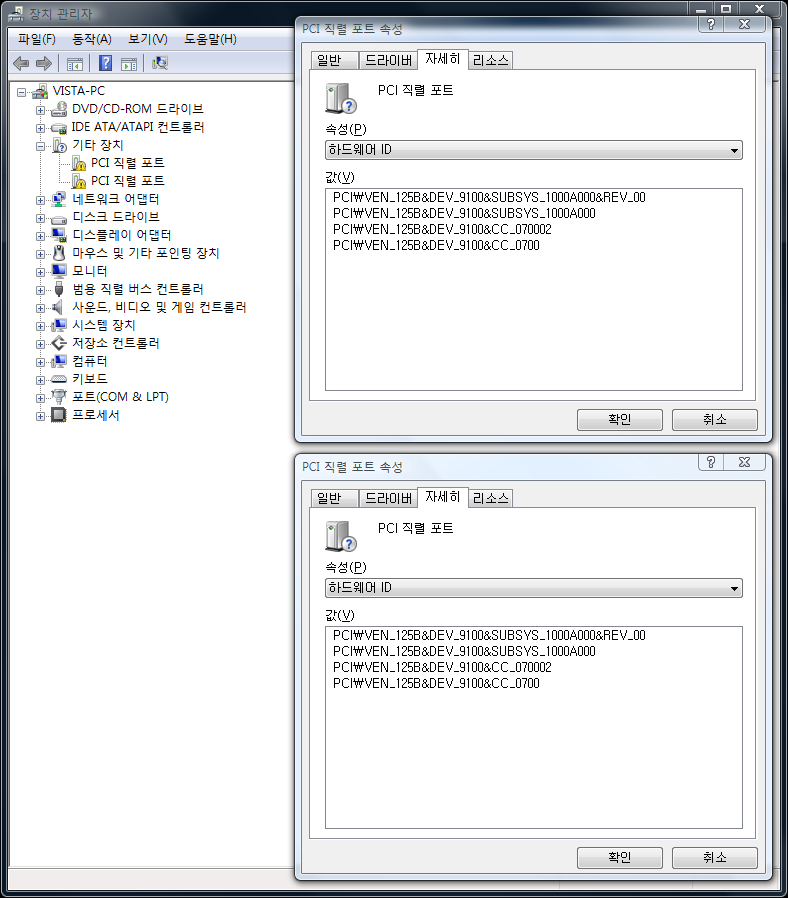
- Windows 7
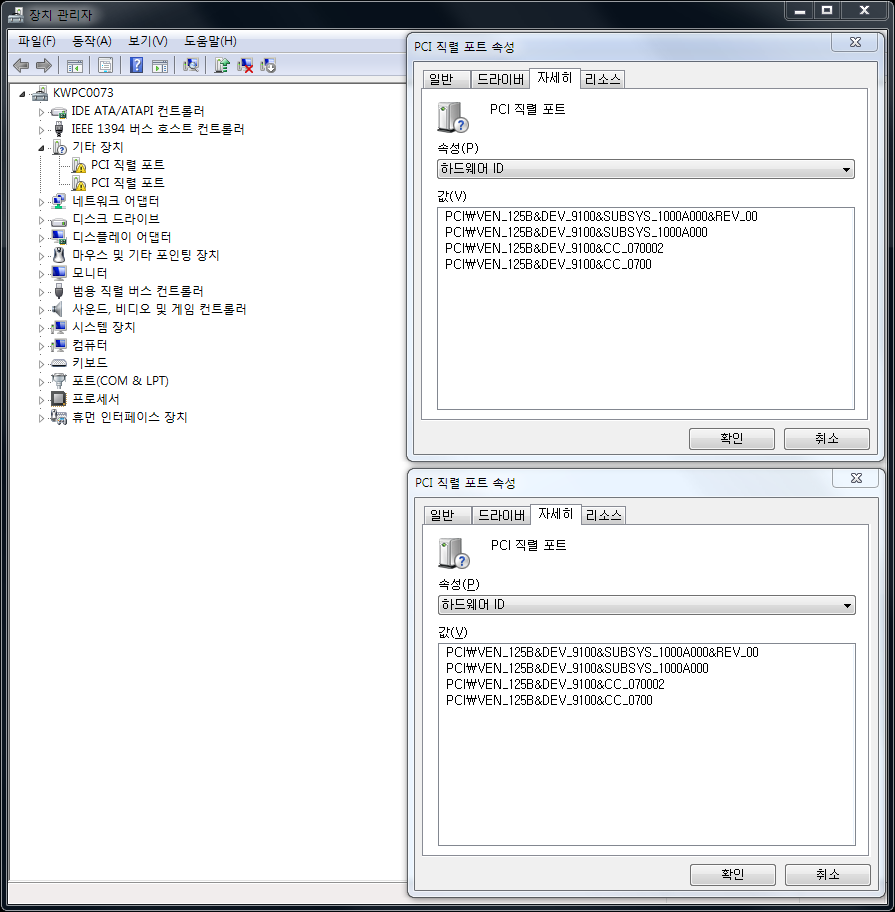
- Windows 8, 8.1
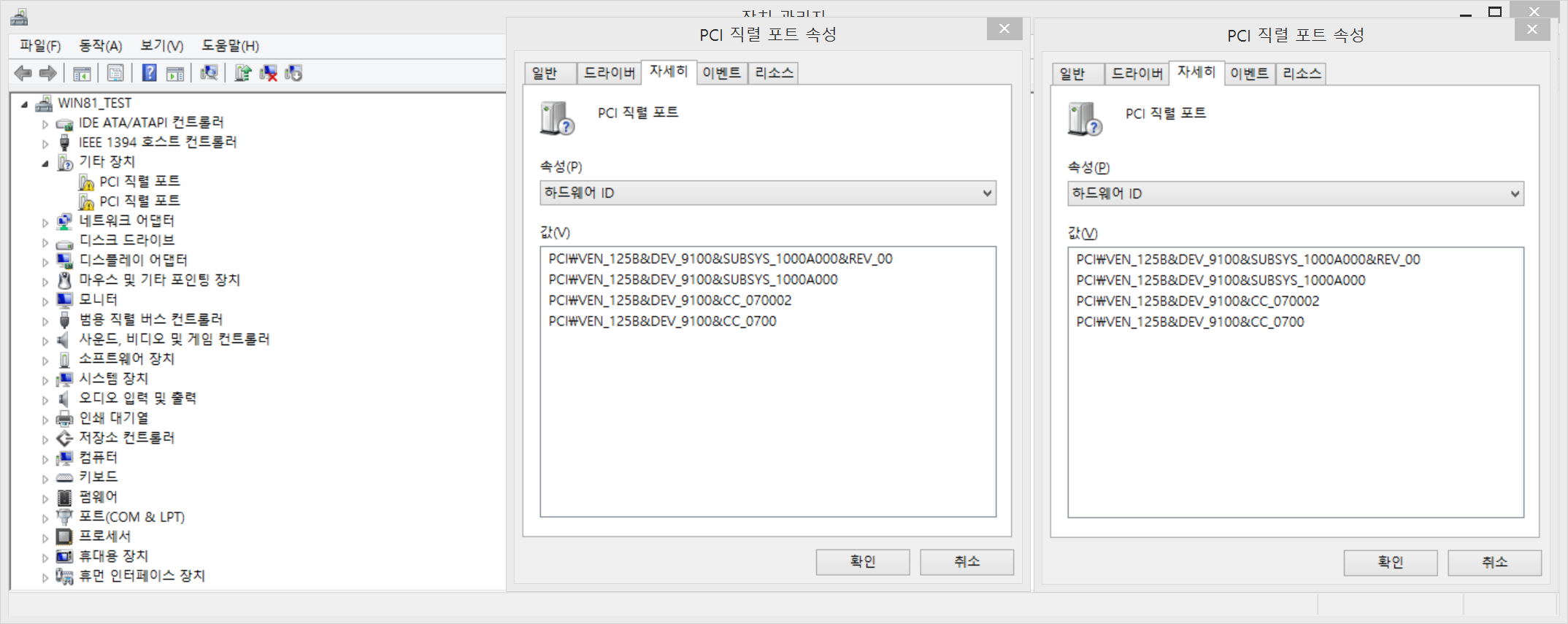
- Windows 10
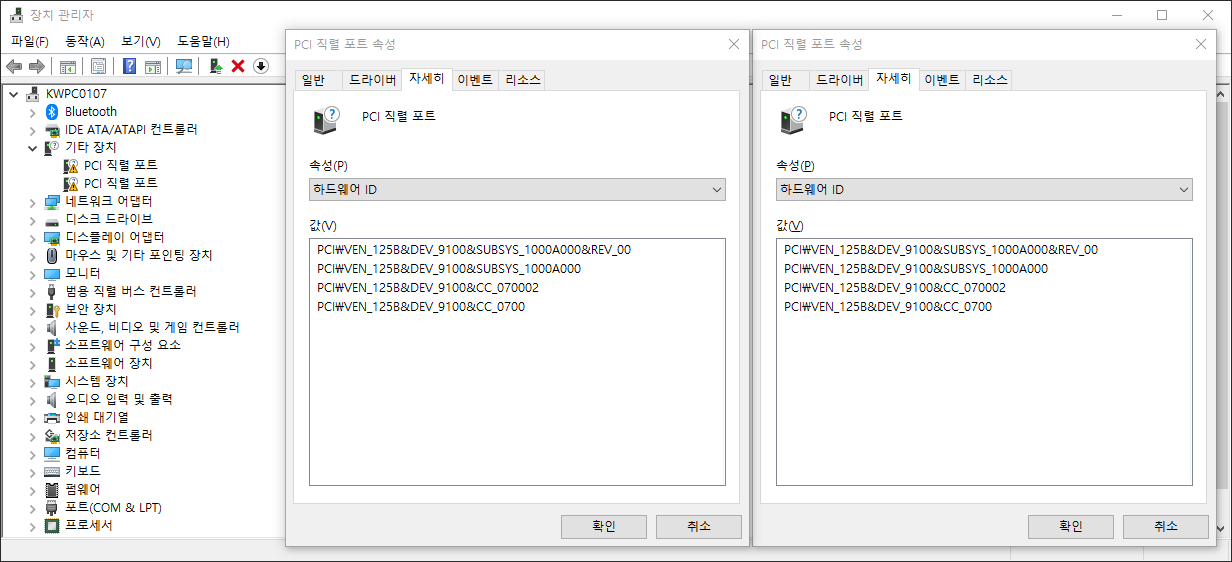
- Windows 11
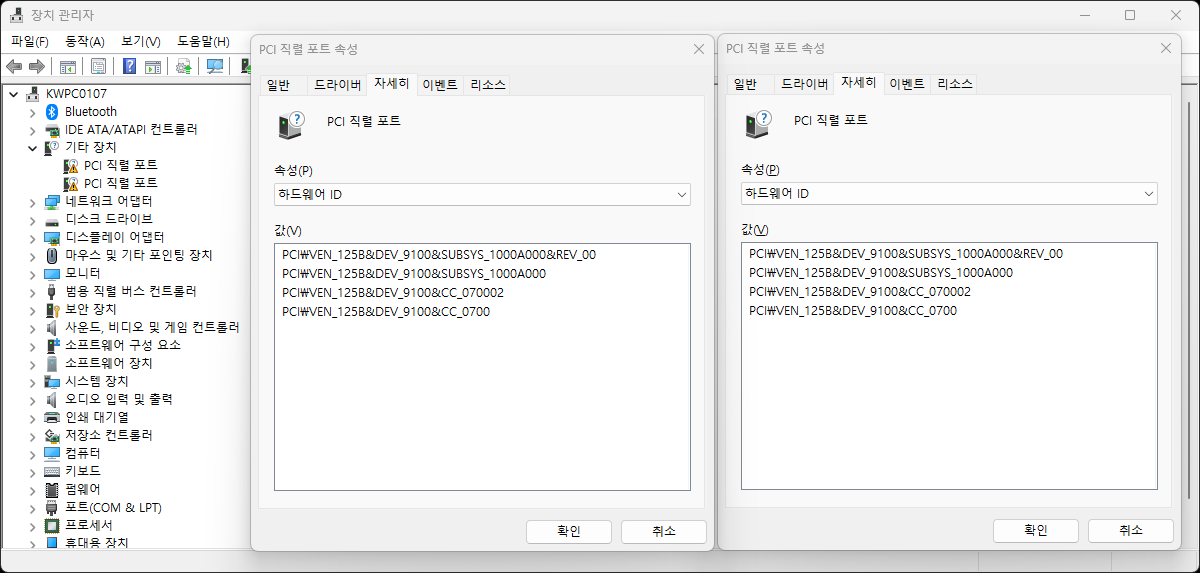
ⓑ NM-SWC03, NM-PS24, NM-PS44
- Windows XP
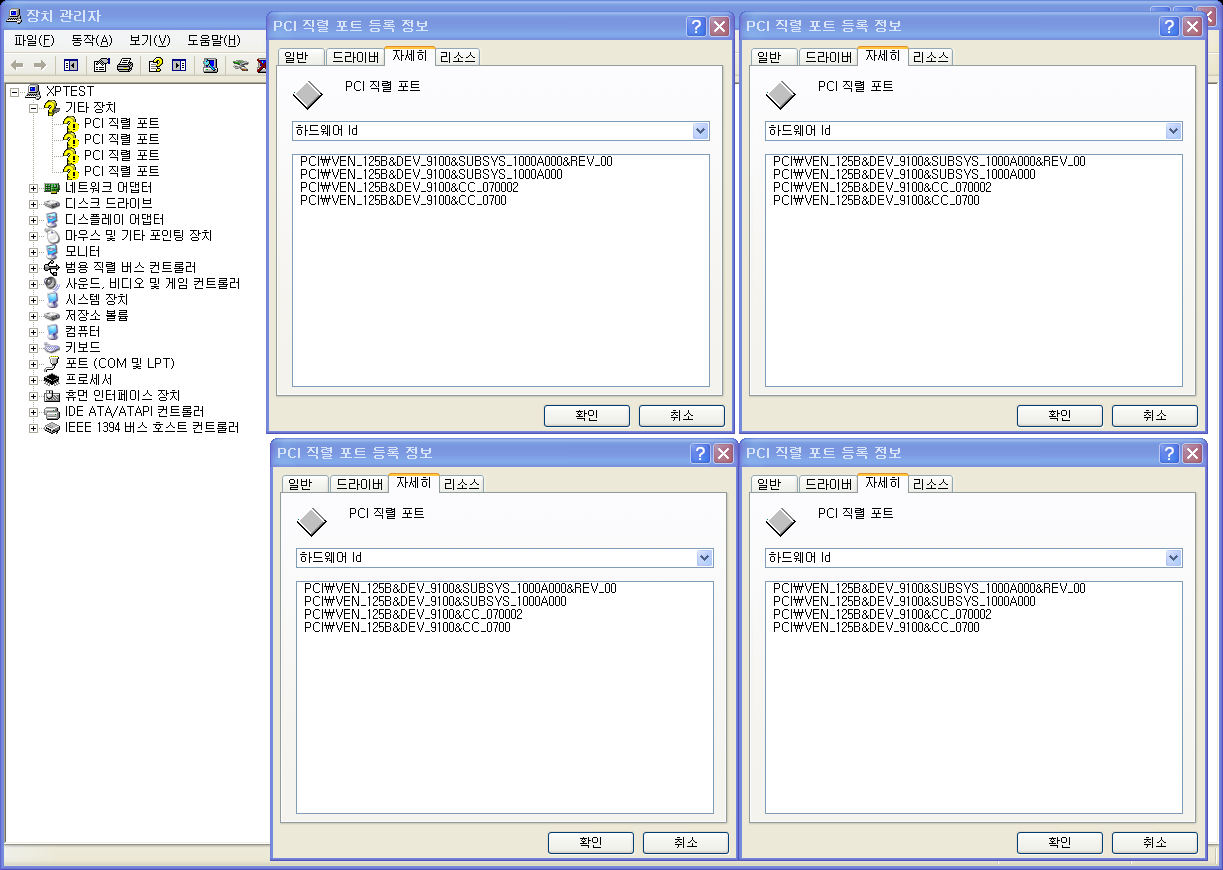
- Windows Vista
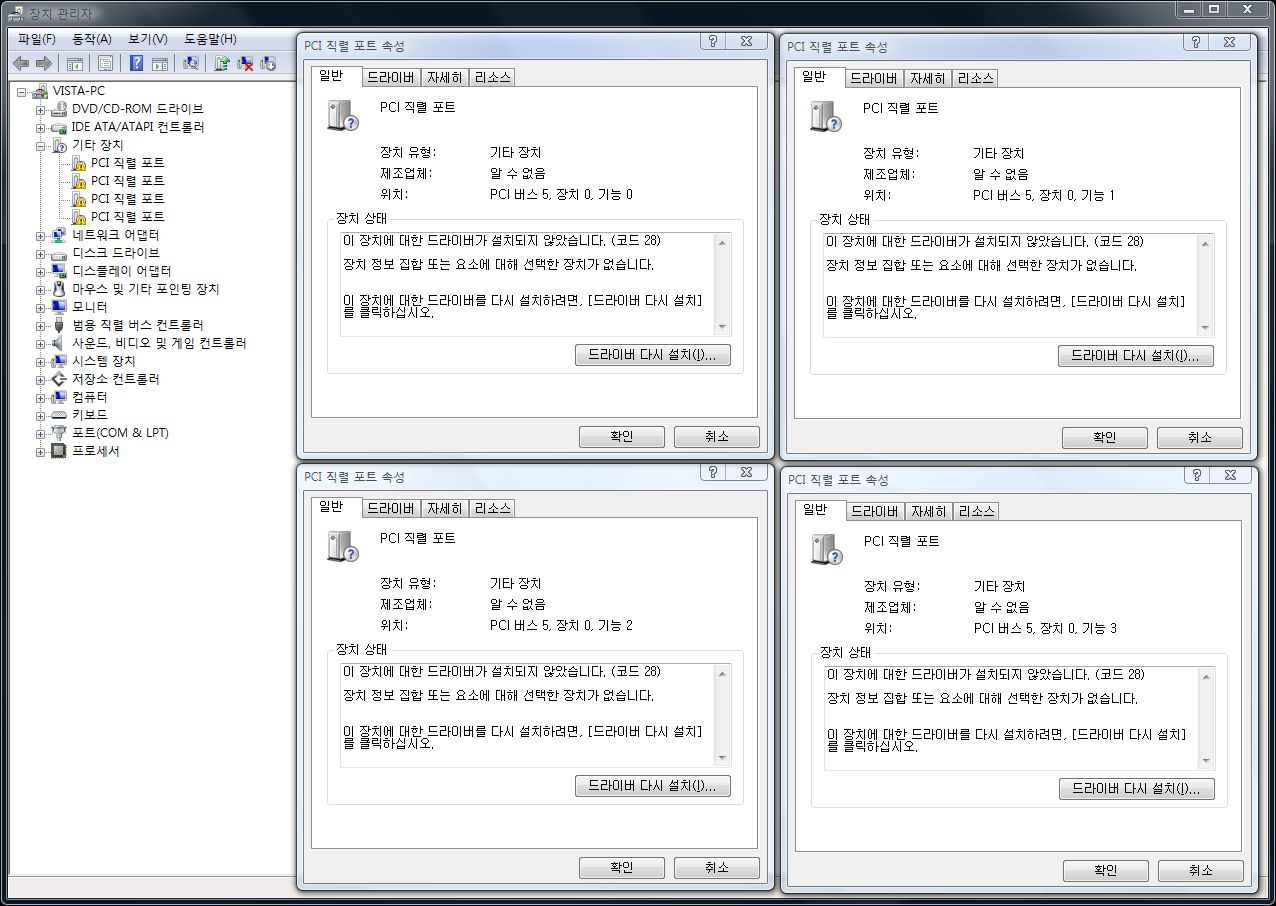
- Windows 7
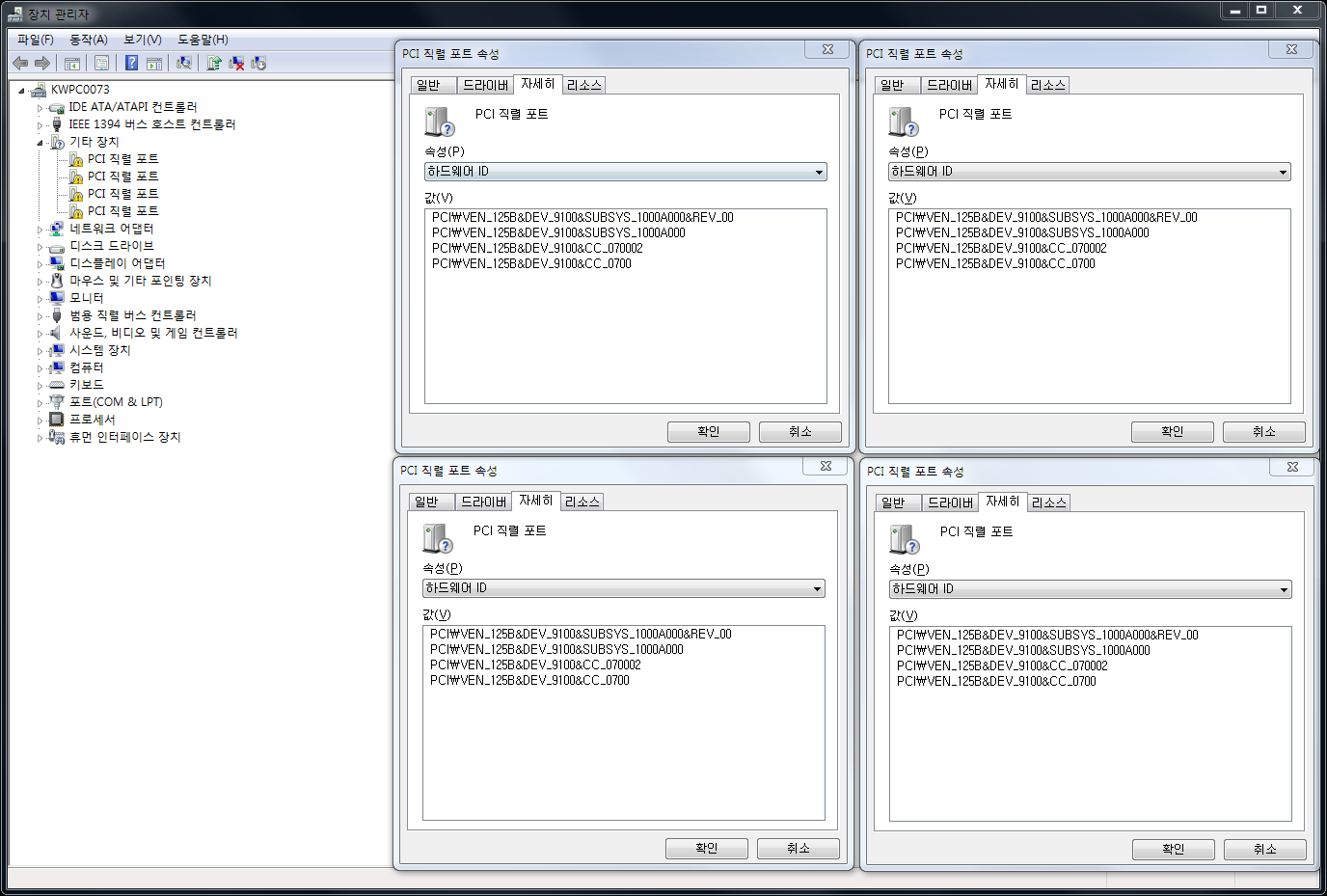
- Windows 8, 8.1
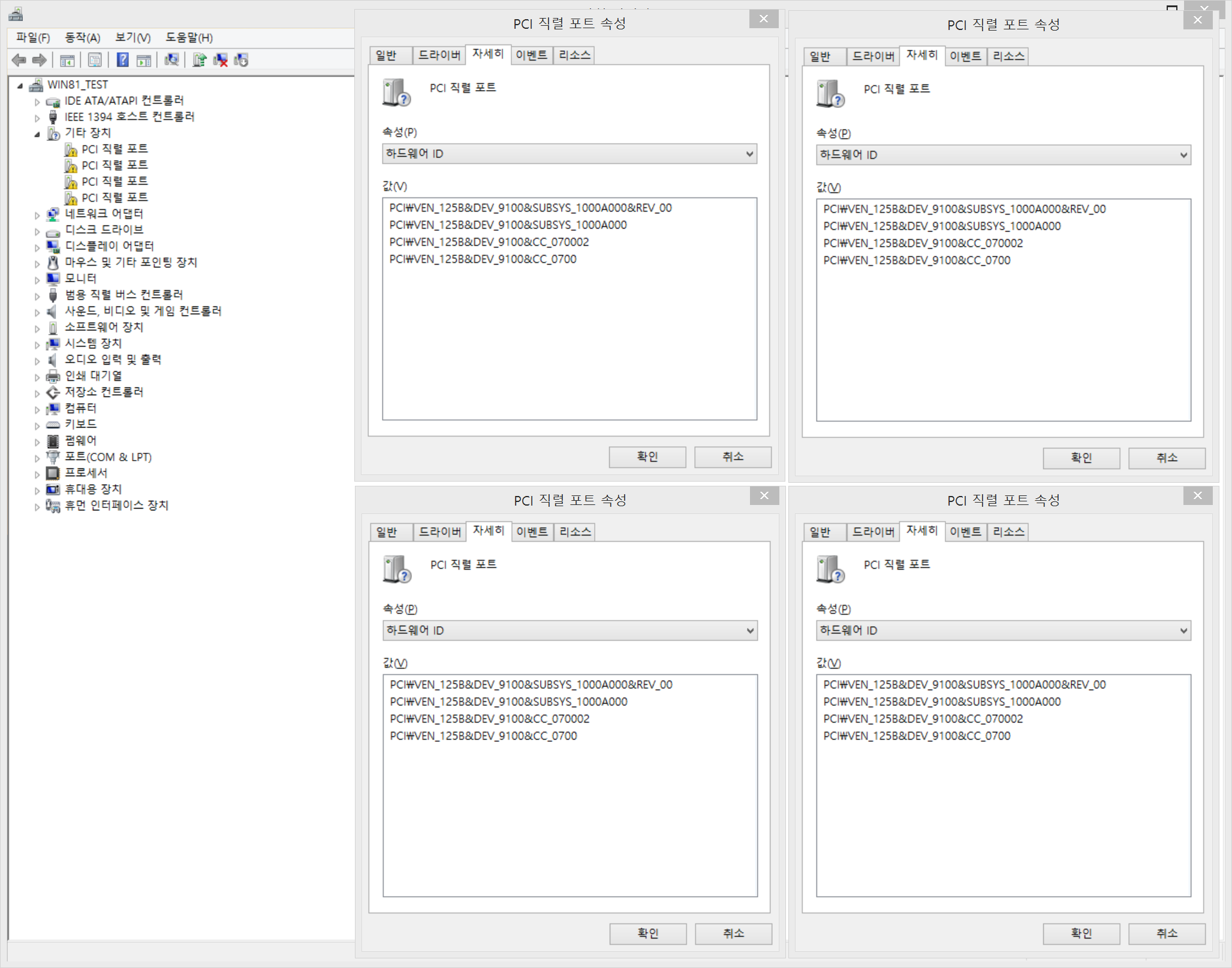
- Windows 10
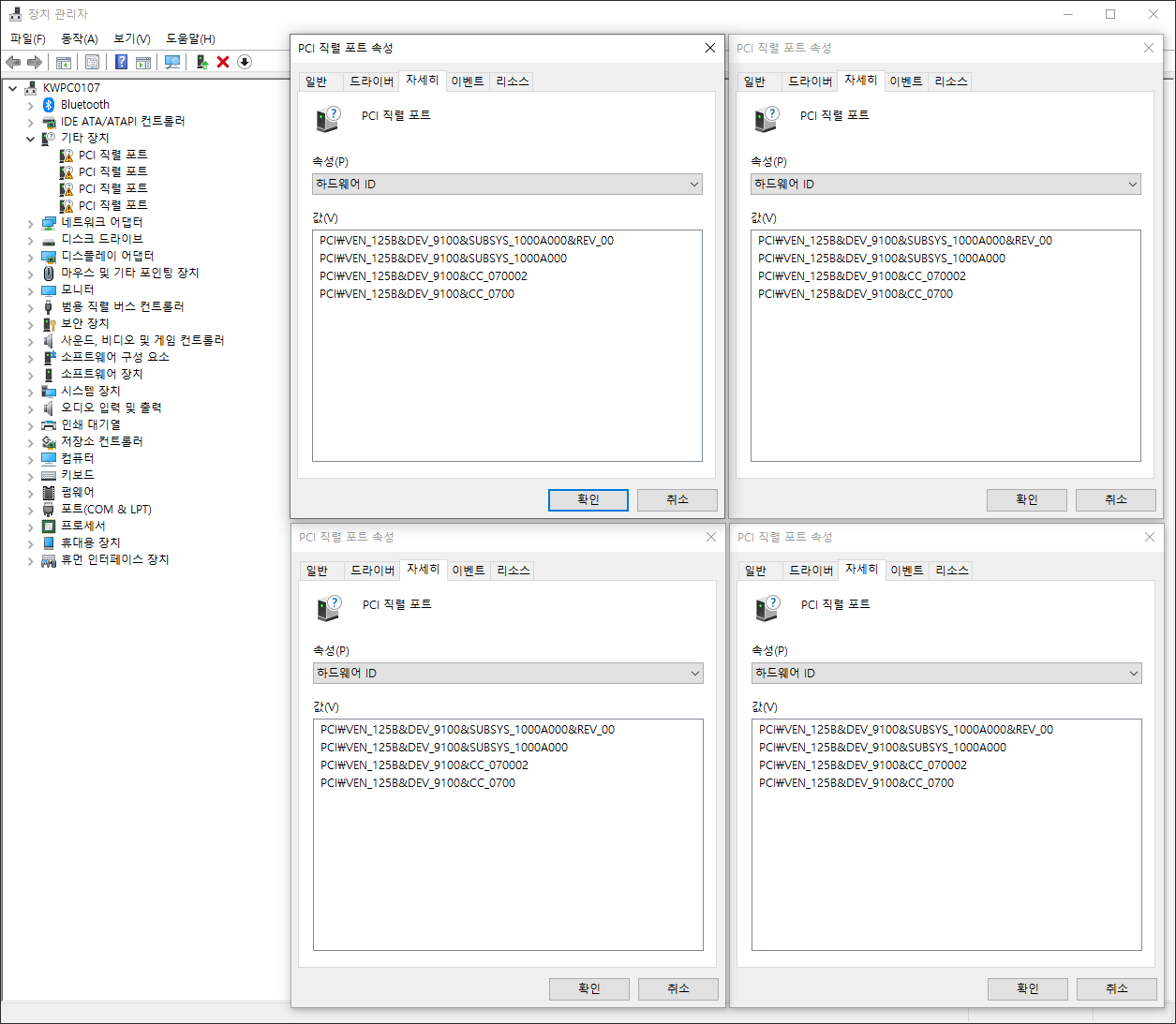
- Windows 11
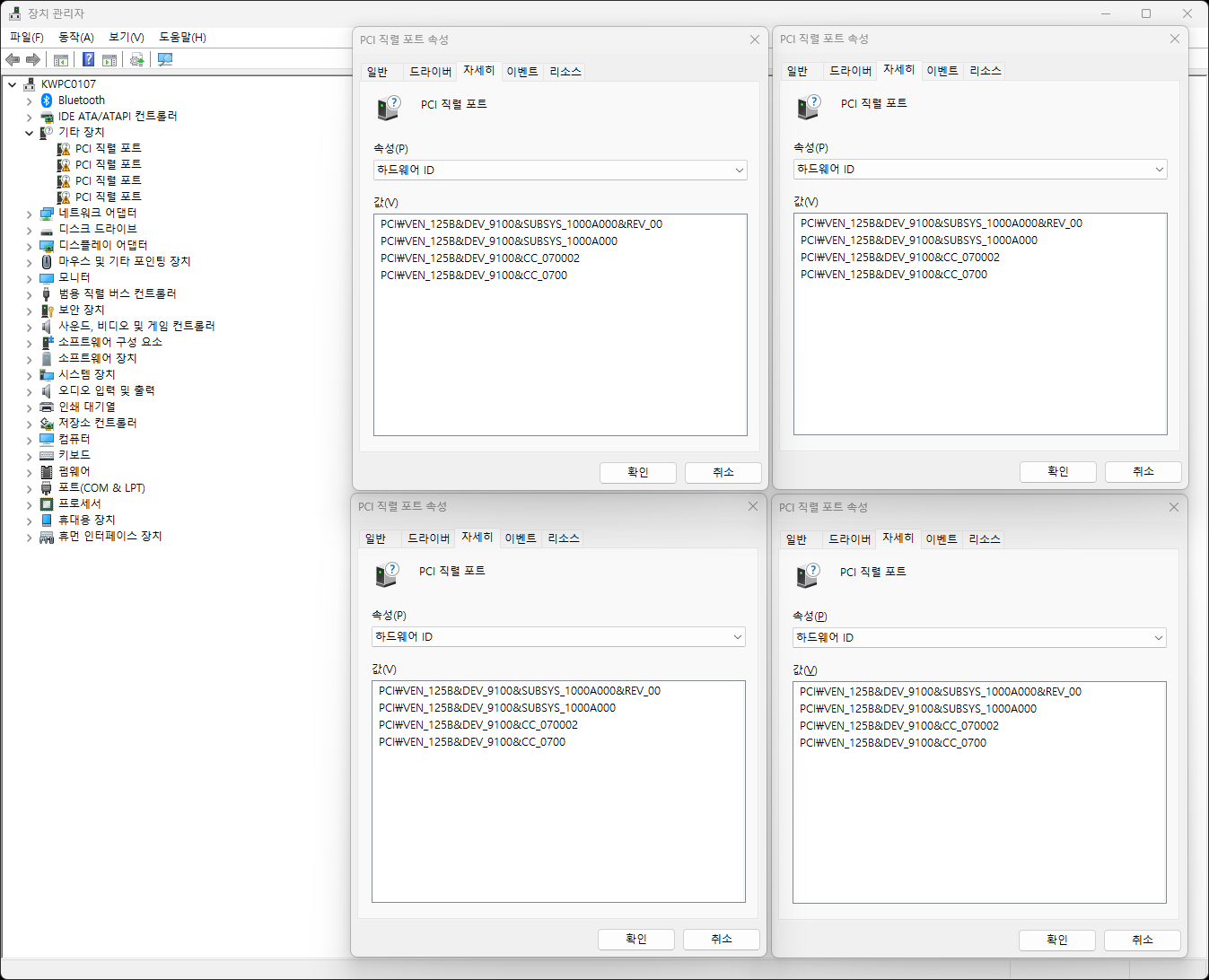
2) 정상적으로 인식된 것을 확인했다면, 사용하는 운영체제에 맞는 파일을 다운로드 받은 다음 압축을 해제, 압축 해제된경로를 기억해둡니다.
■ OS 별 드라이버 경로
- Windows XP, Vista, 7 x86(32-bit) : [\Win7_Vista_XP_32bit]
- Windows XP, Vista, 7 x64(64-bit) : [\Win7_Vista_XP_64bit]
- Windows 8, 8.1 x86(32-bit) : [\Win8.x_32bit]
- Windows 8, 8.1 x64(64-bit) : [\Win8.x_64bit]
- Windows 10 x86(32-bit) : [\Win10_32bit]
- Windows 10 x64(64-bit) : [\Win10_64bit]
- Windows 11 (64-bit Only) : [\Win11_64bit]
3) 탐색기를 통해 드라이버 경로상으로 들어가서, [AX99100_Setup.exe](Windows XP, Vista, 7, 8, 8.1) 또는 [AX99100x_Setup.exe](Windows 10, 11) 실행 파일을 실행합니다.
■ 중요사항
ⓐ Windows XP는 Administrator 계정 로그인이 필요합니다.(Home 에디션은 로컬 상태에서 Administrator 계정 로그인이 불가하므로 설치 불가합니다.)
ⓑ Windows Vista 이상부터는 실행 파일을 마우스 우클릭 한 다음, [관리자 권한으로 실행]해야 합니다.
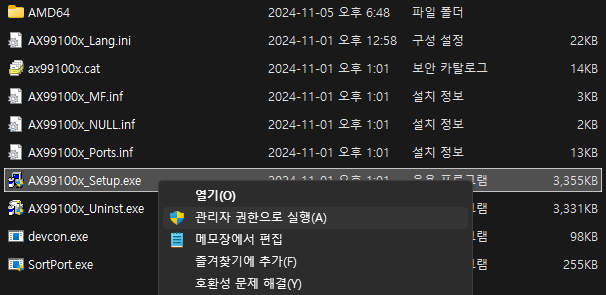
[관리자 권한으로 실행] 시 다음과 같이 경고문구가 뜨는데, 여기서 [예]를 클릭해야 합니다.
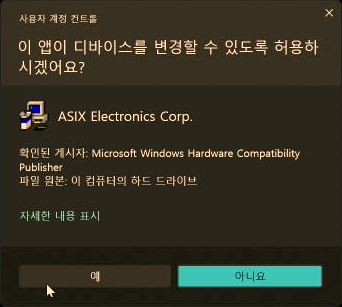
4) 설치 프로그램이 실행되면, [Install] 버튼을 클릭해서 설치를 시작합니다.
5) 설치가 진행됩니다.
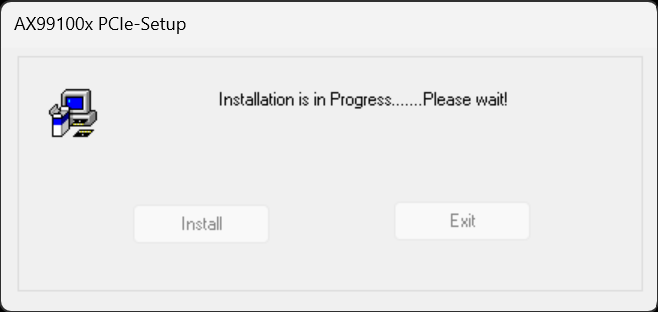
6) 프로그램 설치가 완료되면, 다음과 같이 뜹니다.
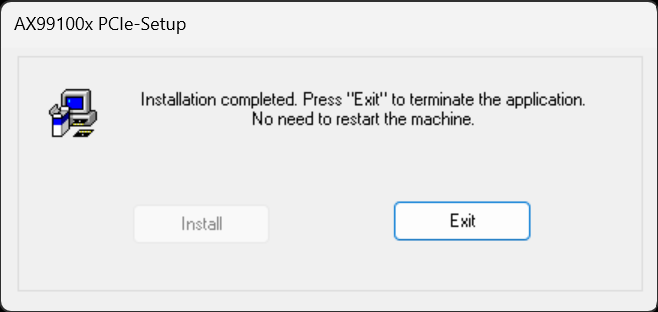
[Exit]를 클릭하여 설치 프로그램을 종료합니다.
7) 설치가 정상적으로 완료된 경우, [장치 관리자] 상에서 다음과 같이 인식되어 있는 것을 확인할 수 있습니다.
ⓐ NM-PS22
- Windows XP
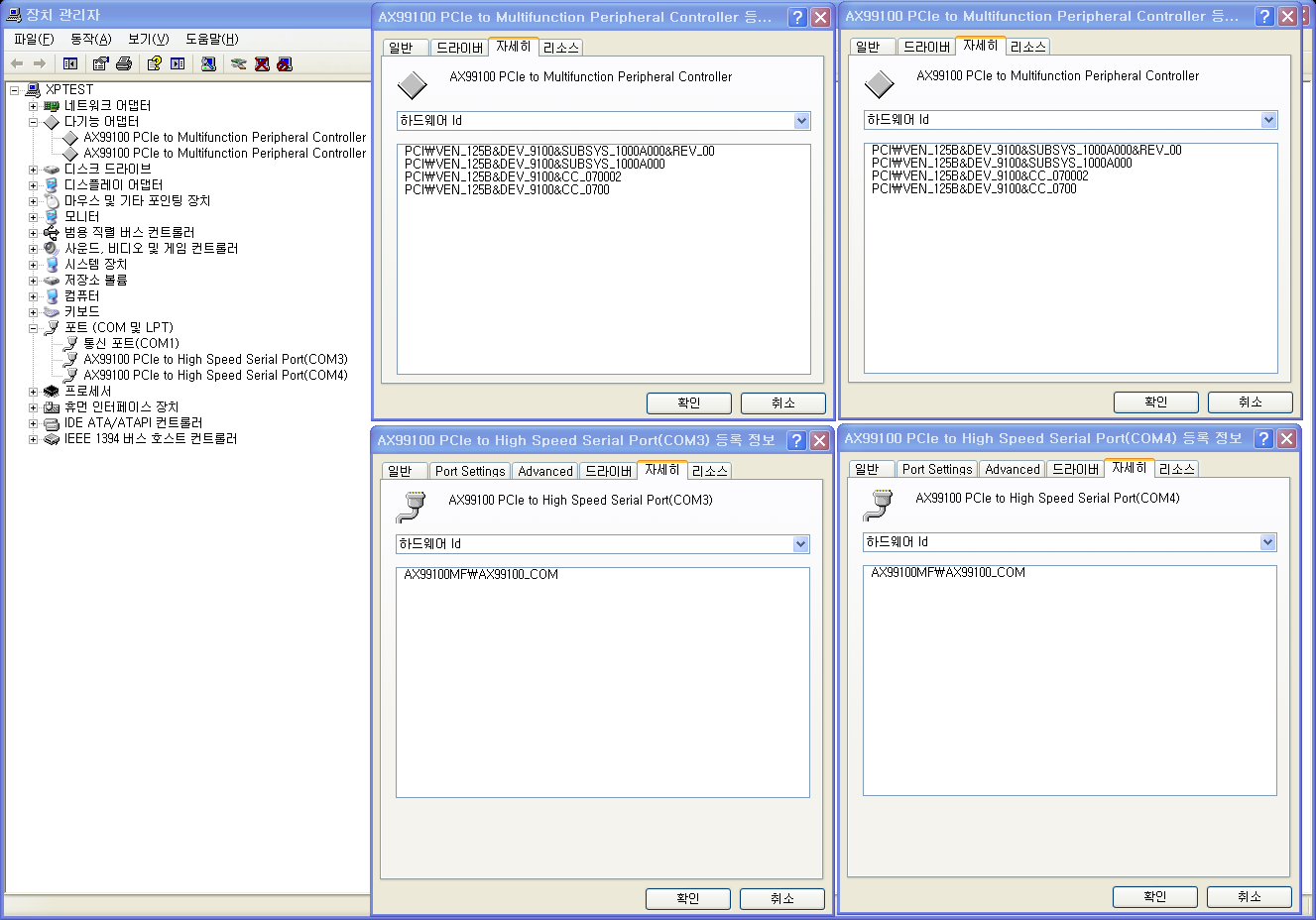
- Windows Vista
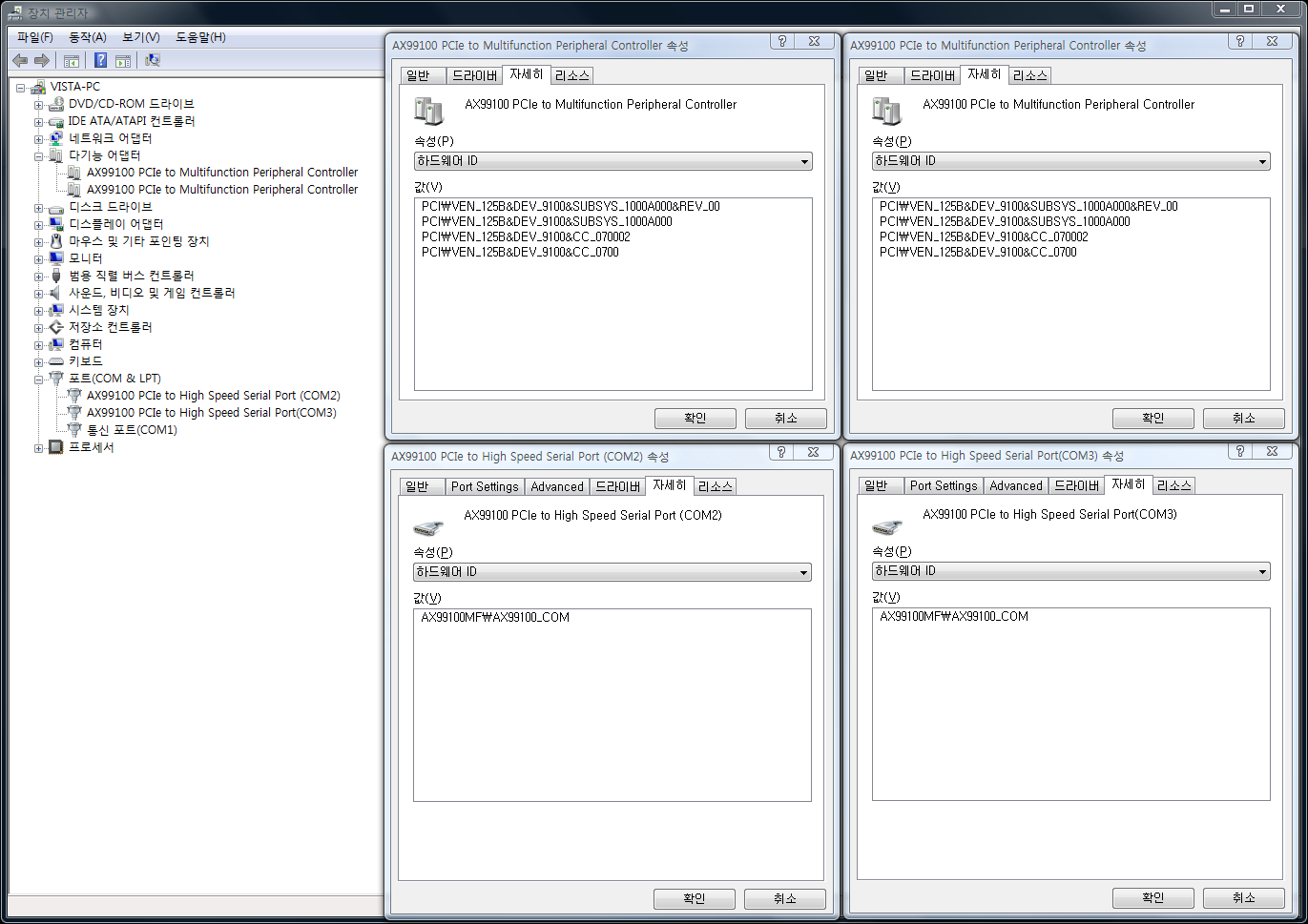
- Windows 7
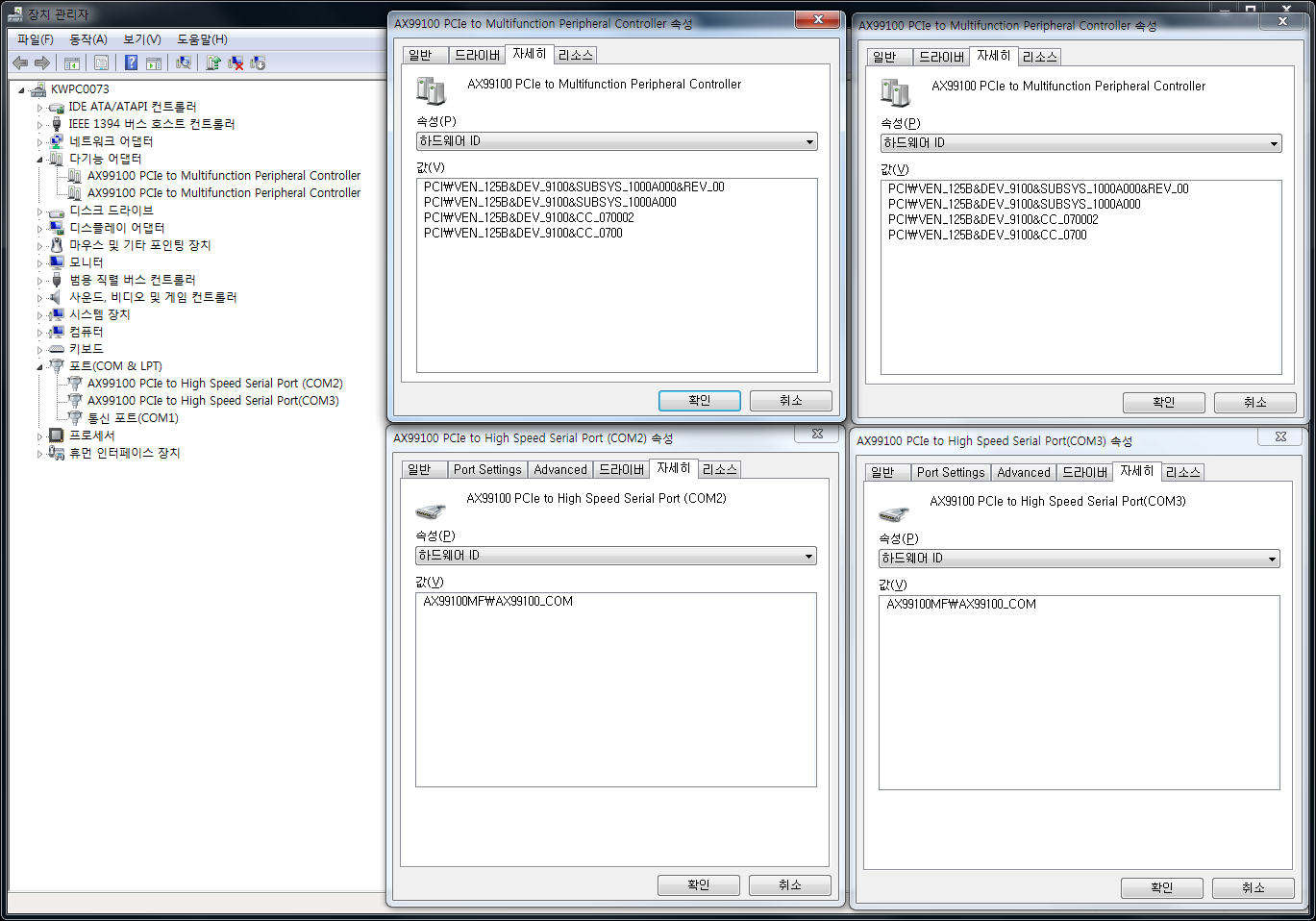
- Windows 8, 8.1
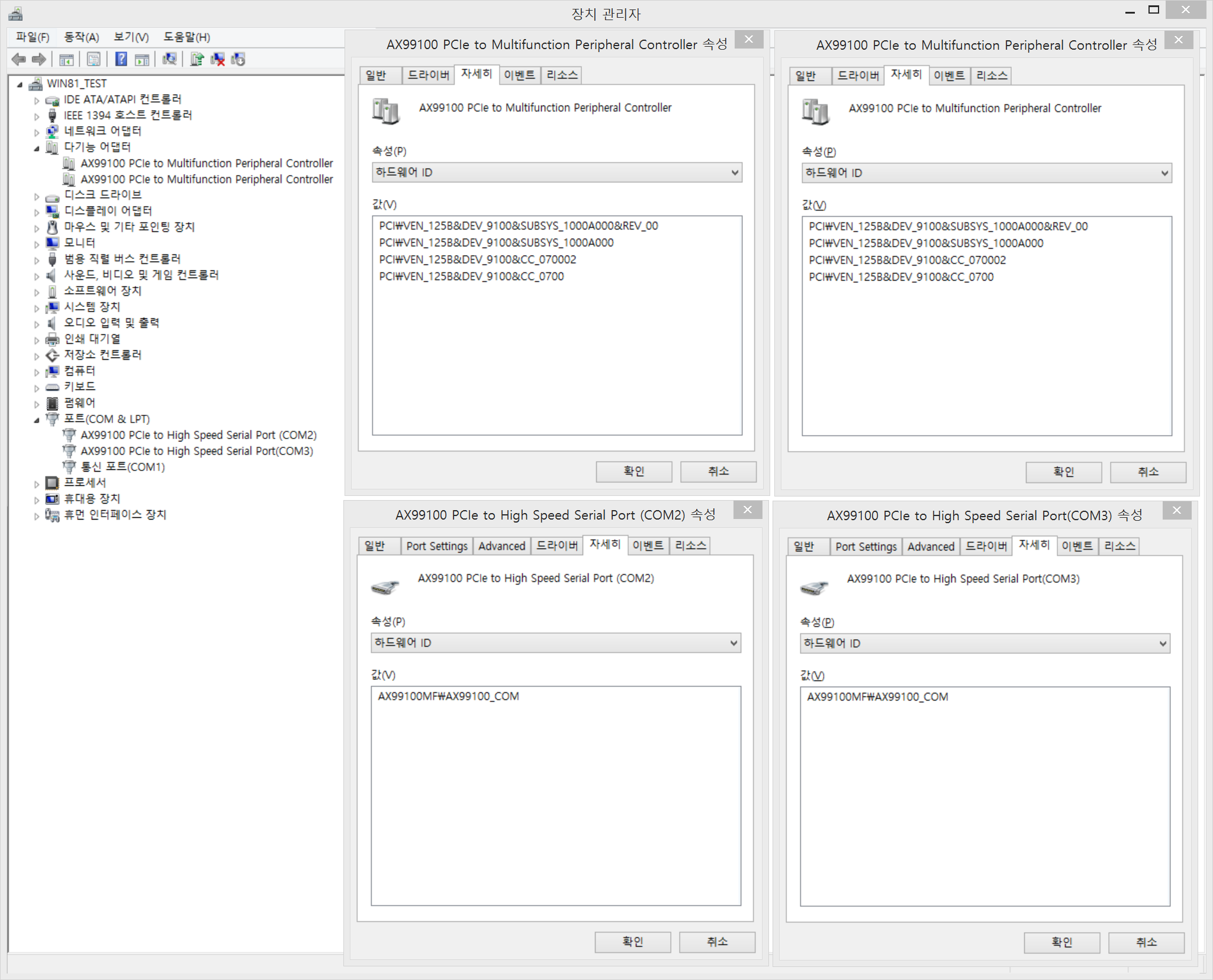
- Windows 10
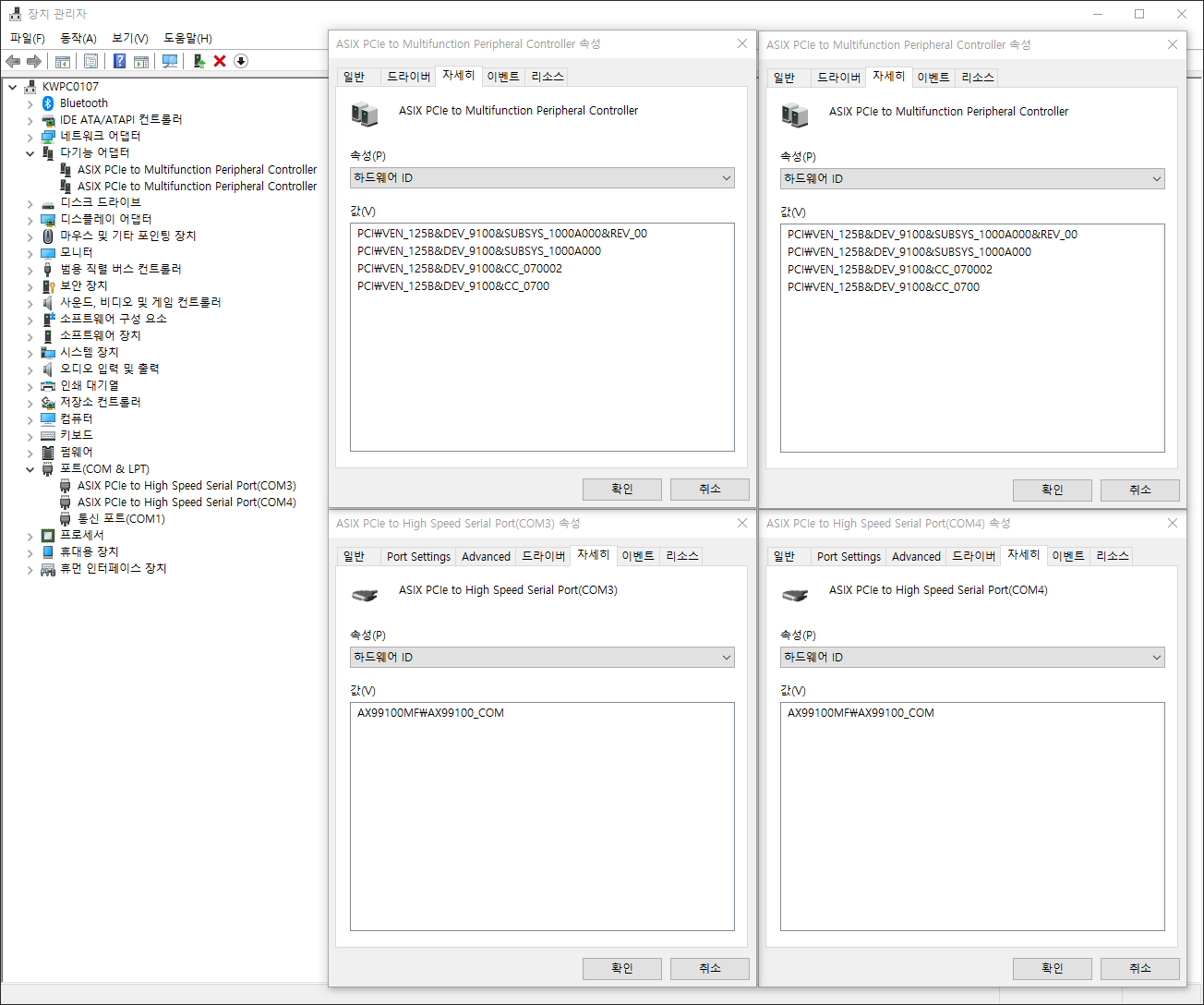
- Windows 11
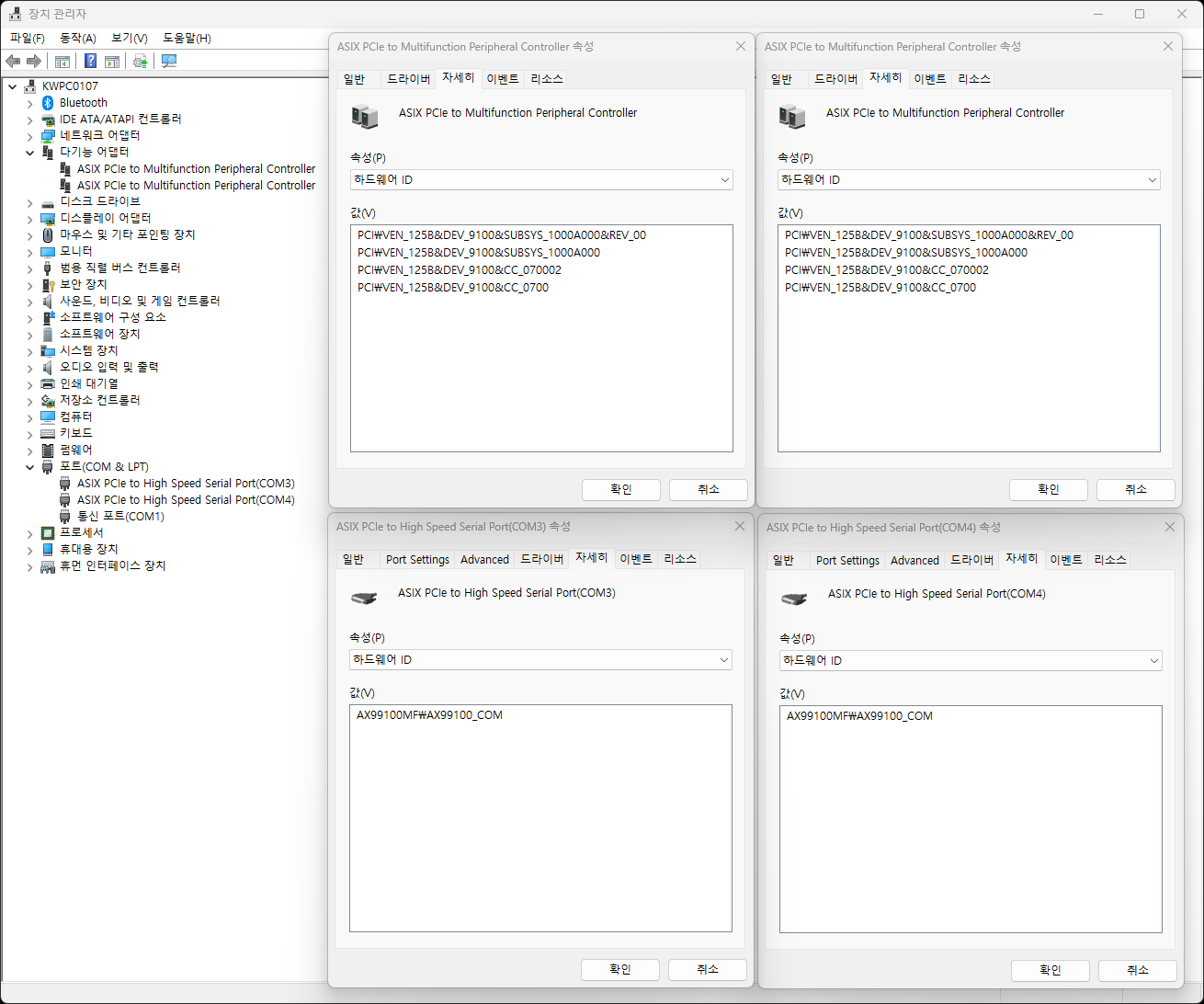
ⓑ NM-SWC03, NM-PS24, NM-PS44
- Windows XP
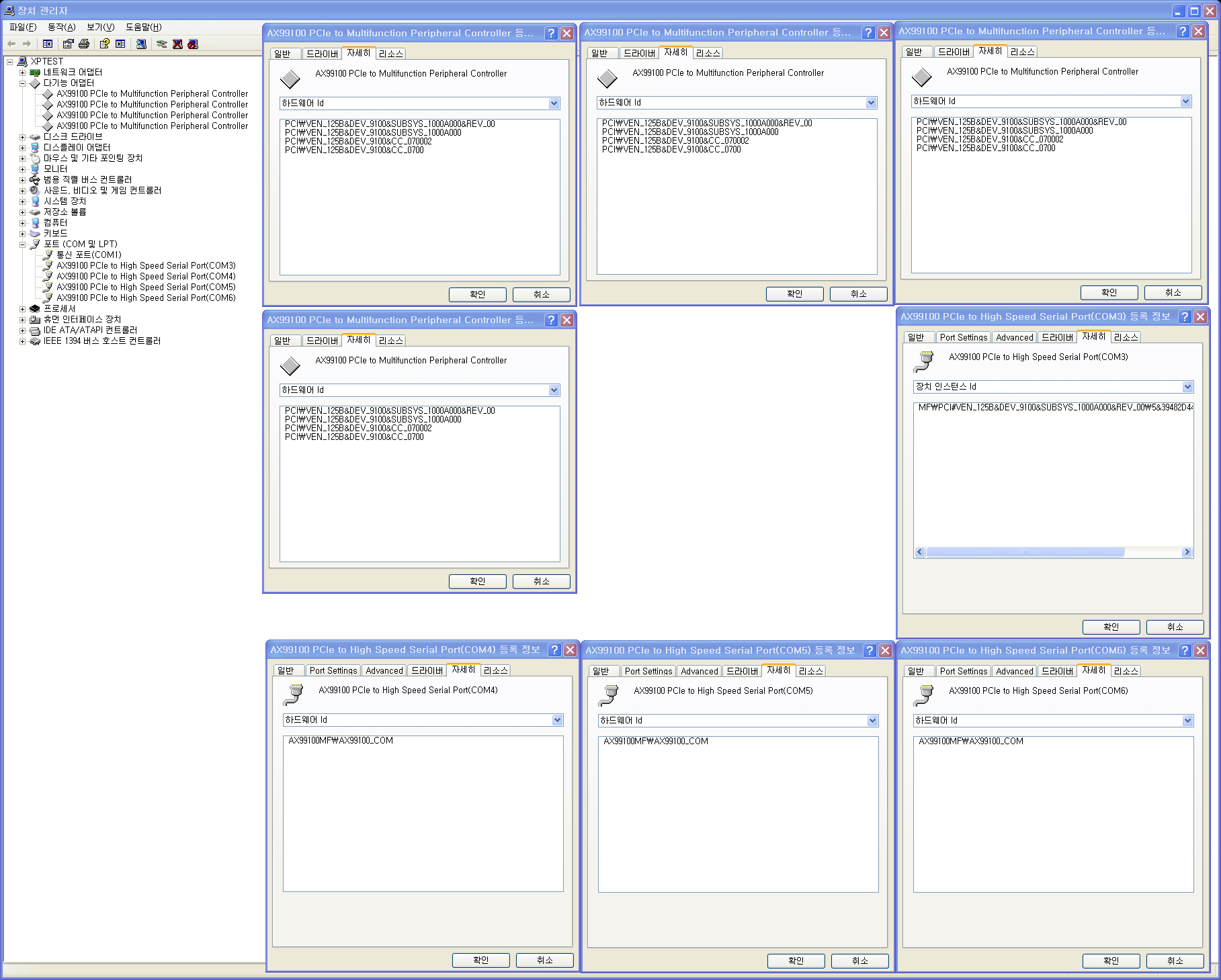
- Windows Vista

- Windows 7
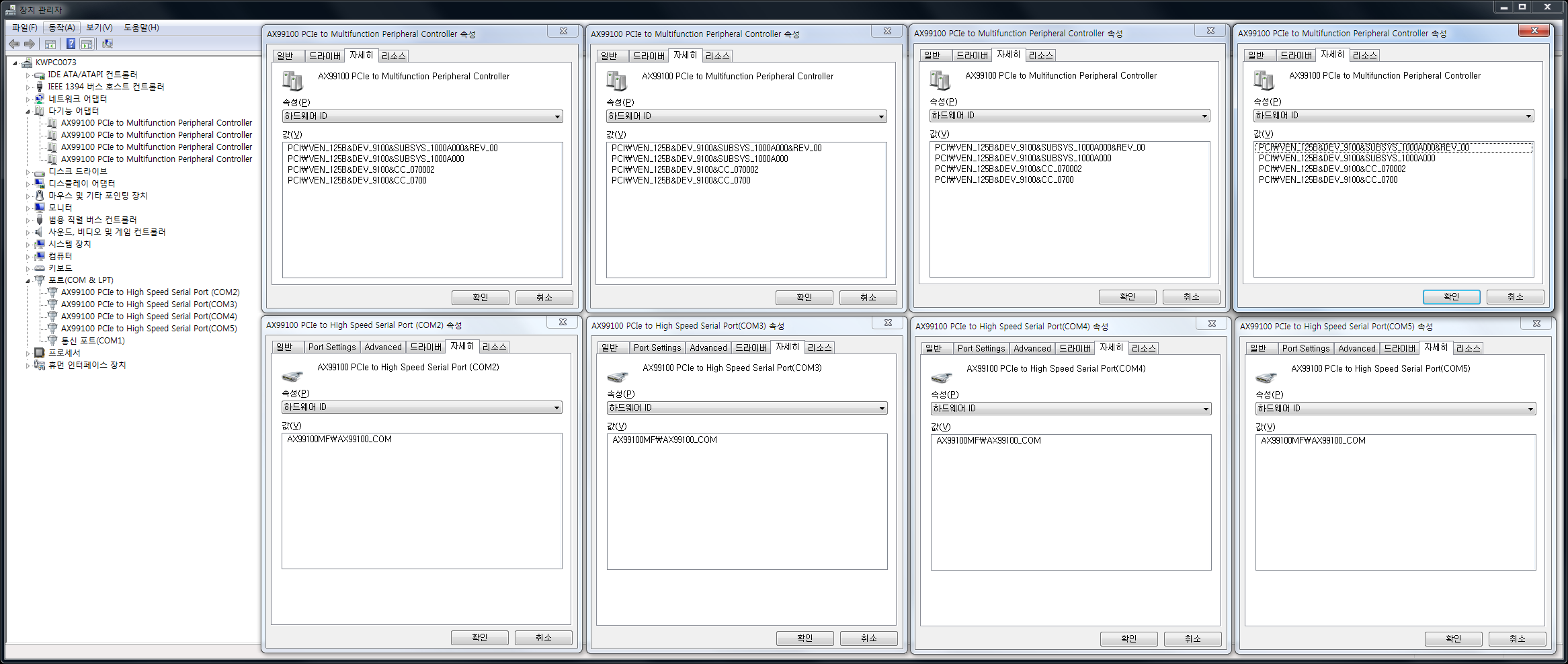
- Windows 8, 8.1
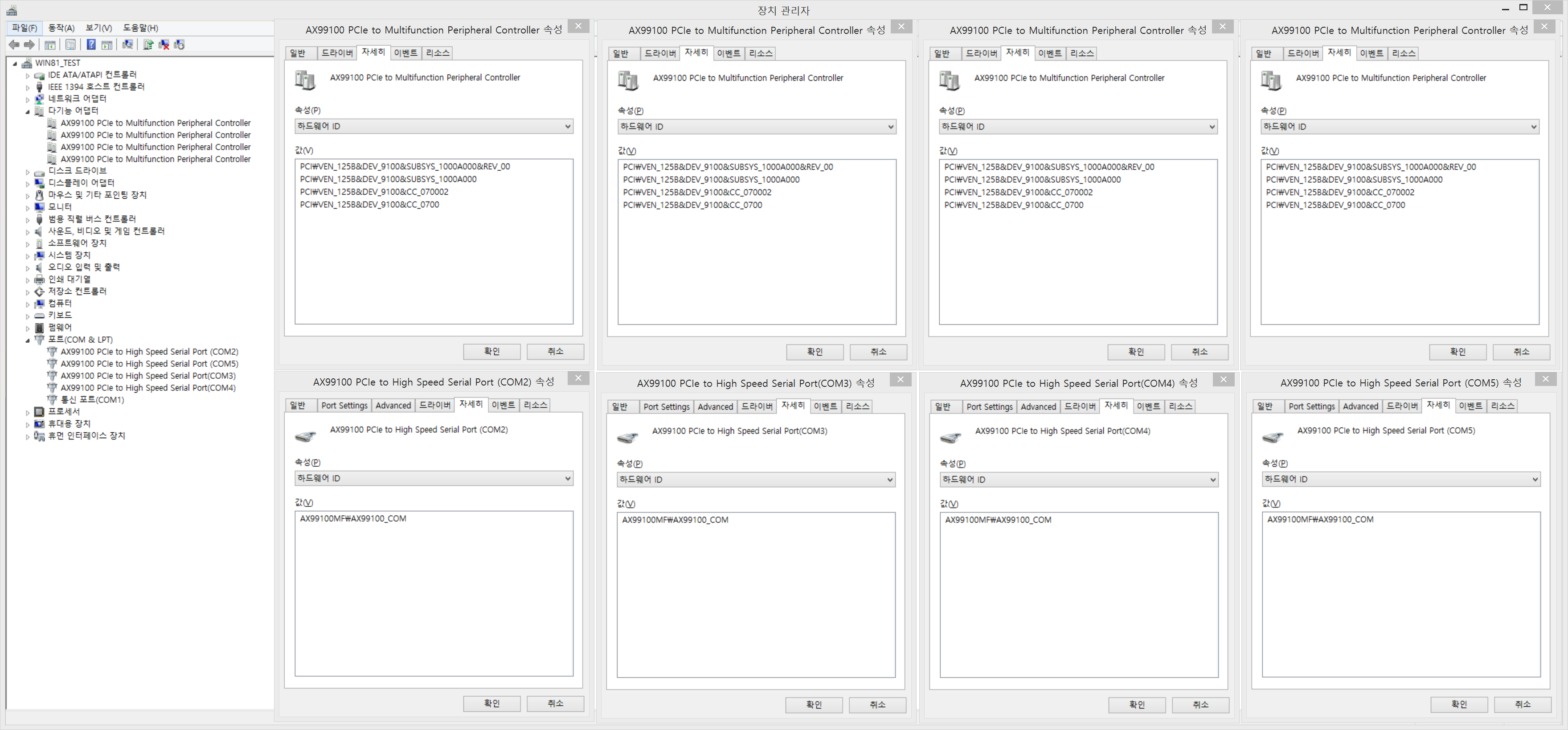
- Windows 10
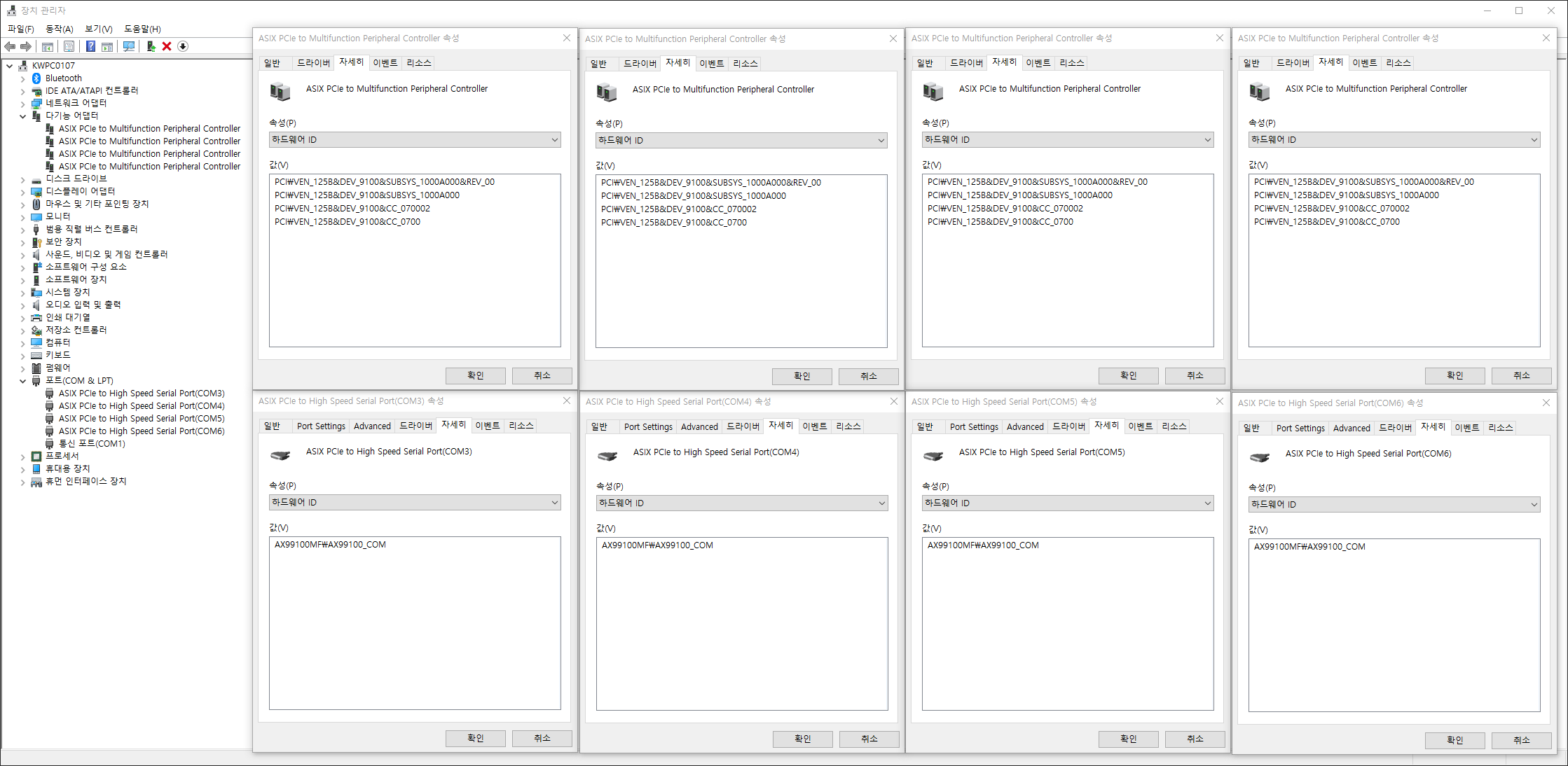
- Windows 11